Page 1
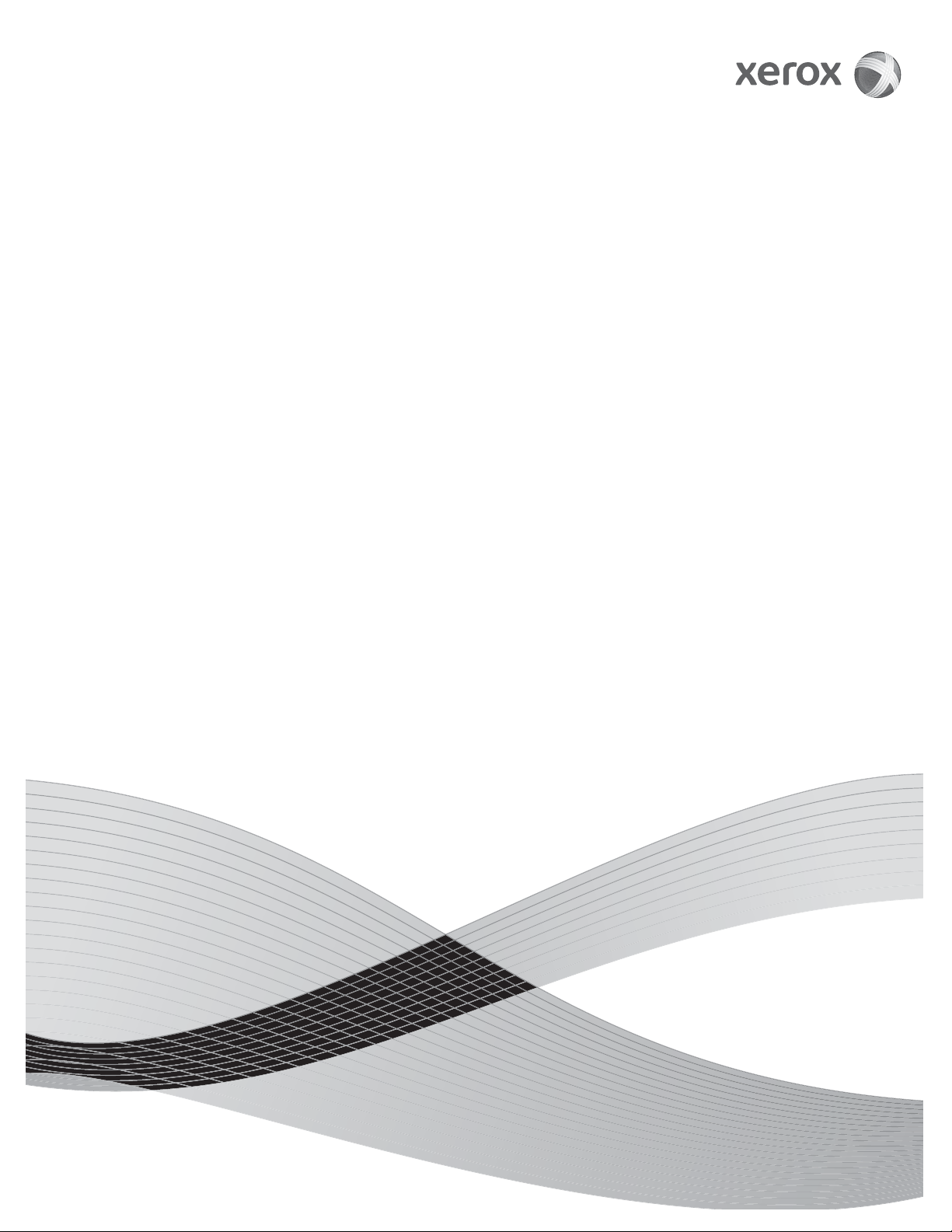
Version 3.2
Septembre 2010
Copieur/Imprimante
®
Xerox
4112/4127
Guide de l'utilisateur
Page 2
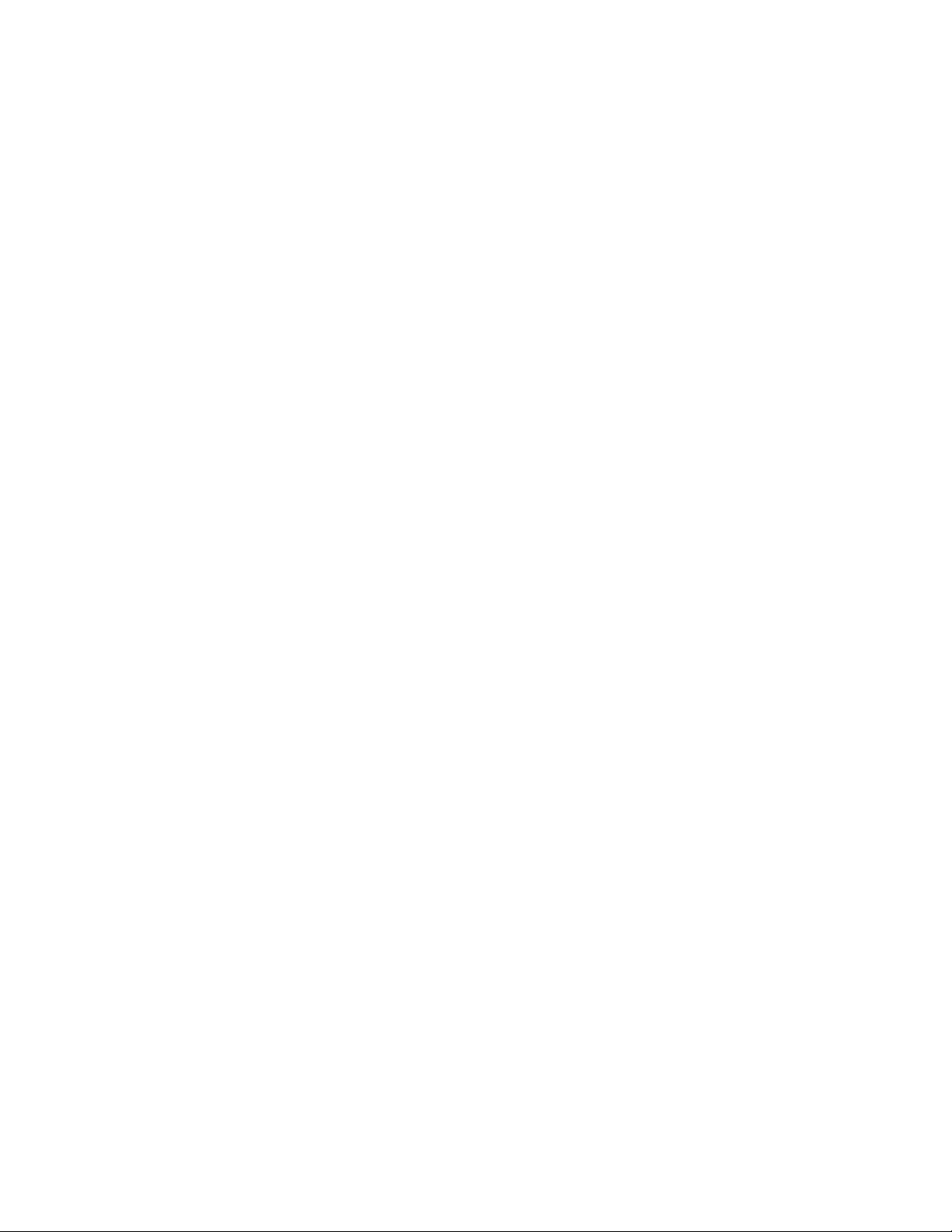
©2010 Xerox Corporation. Tous droits réservés. Xerox, le logo de sphère de connectivité et
Copieur/imprimante Xerox 4112/4127 sont des marques déposées de Xerox Corporation aux
États-Unis et/ou dans d'autres pays.
Microsoft, MS-DOS, Windows, Microsoft Network et Windows Server sont des marques
commerciales ou des marques déposées de Microsoft Corporation aux États-Unis et dans
d'autres pays.
Novell, NetWare, IntranetWare et NDS sont des marques déposées de Novell, Inc. aux ÉtatsUnis et dans d'autres pays.
Adobe, Acrobat, PostScript, PostScript3 et le logo PostScript sont des marques de Adobe
Systems Incorporated.
Apple, AppleTalk, EtherTalk, LocalTalk, Macintosh, MacOS et TrueType sont des marques
commerciales de Apple Computer, Inc. aux États-Unis et dans d'autres pays.
HP, HPGL, HPGL/2 et HP-UX sont des marques déposées de Hewlett-Packard Corporation.
Le présent document est régulièrement modifié. Les modifications, les mises à jour techniques
et les corrections typographiques seront apportées dans les versions ultérieures.
Page 3
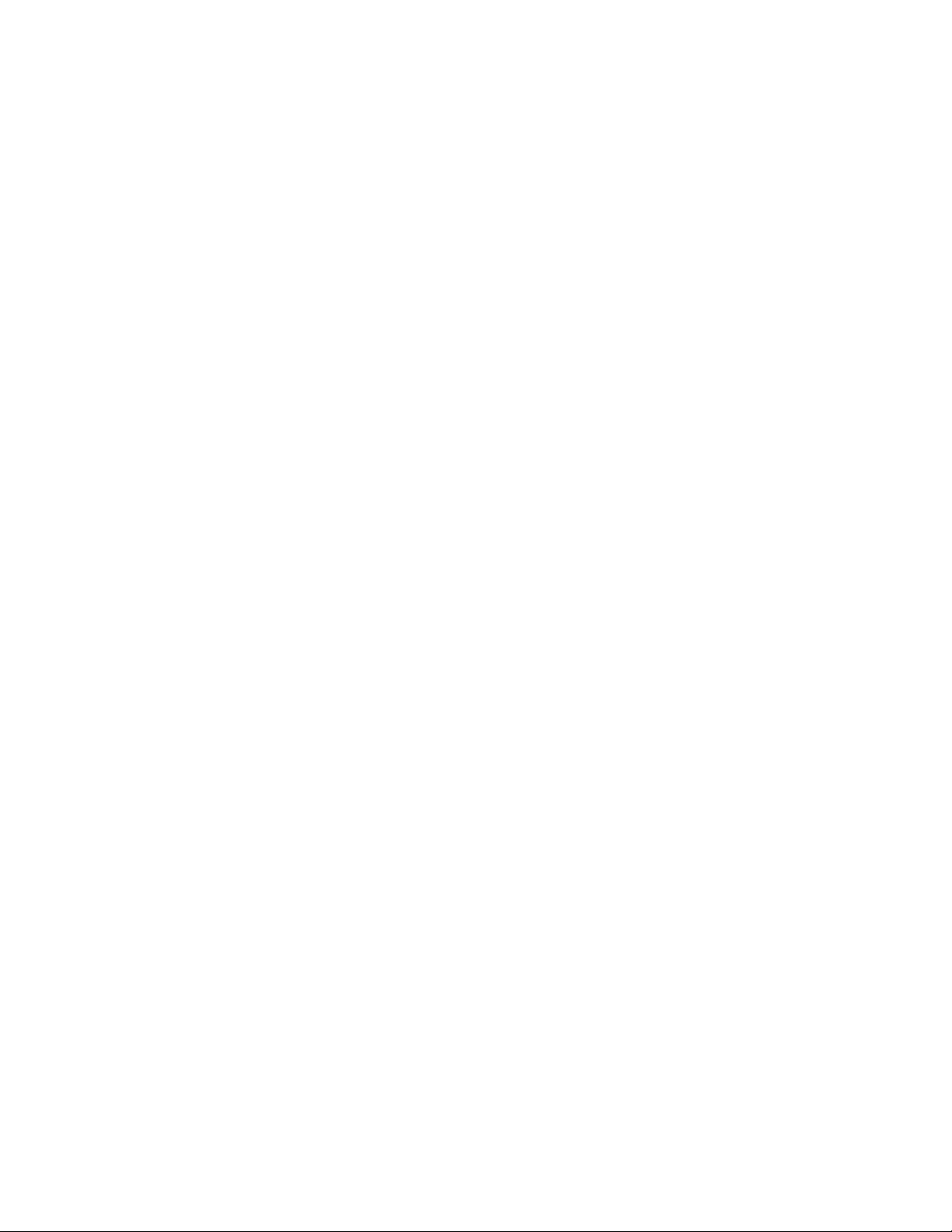
Table des matières
1 Présentation de la machine . . . . . . . . . . . . . . . . . . . . . . . . . . . . . . 1-1
Éléments du système. . . . . . . . . . . . . . . . . . . . . . . . . . . . . . . . . . . . . . . . . . . . . . . . . . . . . . . 1-1
Interface utilisateur (IU) . . . . . . . . . . . . . . . . . . . . . . . . . . . . . . . . . . . . . . . . . . . . . . . . . . . 1-6
Personnalisation de l'interface utilisateur . . . . . . . . . . . . . . . . . . . . . . . . . . . . . . . 1-8
Commandes communes à l'interface utilisateur/écran tactile . . . . . . . . . . . . . . . . 1-9
Accessoires en option . . . . . . . . . . . . . . . . . . . . . . . . . . . . . . . . . . . . . . . . . . . . . . . . . . . . .1-12
Accessoires de chargement en option . . . . . . . . . . . . . . . . . . . . . . . . . . . . . . . . . 1-12
Accessoires de finition en option . . . . . . . . . . . . . . . . . . . . . . . . . . . . . . . . . . . . . . 1-13
Démarrage et arrêt de la machine . . . . . . . . . . . . . . . . . . . . . . . . . . . . . . . . . . . . . . . . . 1-15
Démarrage . . . . . . . . . . . . . . . . . . . . . . . . . . . . . . . . . . . . . . . . . . . . . . . . . . . . . . . . . . . 1-15
Arrêt . . . . . . . . . . . . . . . . . . . . . . . . . . . . . . . . . . . . . . . . . . . . . . . . . . . . . . . . . . . . . . . . . 1-15
À propos du disjoncteur . . . . . . . . . . . . . . . . . . . . . . . . . . . . . . . . . . . . . . . . . . . . . . . . . . . 1-16
Mode Économie d'énergie . . . . . . . . . . . . . . . . . . . . . . . . . . . . . . . . . . . . . . . . . . . . . . . .1-16
Sortie du mode Économie d'énergie . . . . . . . . . . . . . . . . . . . . . . . . . . . . . . . . . . . 1-17
Mises à jour de la documentation client . . . . . . . . . . . . . . . . . . . . . . . . . . . . . . . . . . . .1-17
Applications/outils supplémentaires. . . . . . . . . . . . . . . . . . . . . . . . . . . . . . . . . . . . . . . . 1-17
Xerox Extensible Interface Platform (XEIP) . . . . . . . . . . . . . . . . . . . . . . . . . . . . . 1-17
Assistant compteur . . . . . . . . . . . . . . . . . . . . . . . . . . . . . . . . . . . . . . . . . . . . . . . . . . .1-18
2 Copie . . . . . . . . . . . . . . . . . . . . . . . . . . . . . . . . . . . . . . . . . . . . . . . . . . . 2-1
Présentation. . . . . . . . . . . . . . . . . . . . . . . . . . . . . . . . . . . . . . . . . . . . . . . . . . . . . . . . . . . . . . . 2-1
Réalisation de copies. . . . . . . . . . . . . . . . . . . . . . . . . . . . . . . . . . . . . . . . . . . . . . . . . . . . . . . 2-1
Chargement des documents . . . . . . . . . . . . . . . . . . . . . . . . . . . . . . . . . . . . . . . . . . . 2-1
Sélection des fonctions de copie . . . . . . . . . . . . . . . . . . . . . . . . . . . . . . . . . . . . . . . 2-4
Saisie de la quantité . . . . . . . . . . . . . . . . . . . . . . . . . . . . . . . . . . . . . . . . . . . . . . . . . . . 2-6
Annulation du travail de copie . . . . . . . . . . . . . . . . . . . . . . . . . . . . . . . . . . . . . . . . . . . . . . 2-8
Modification de la quantité de copies . . . . . . . . . . . . . . . . . . . . . . . . . . . . . . . . . . . . . . . 2-8
Interruption du travail de copie . . . . . . . . . . . . . . . . . . . . . . . . . . . . . . . . . . . . . . . . . . . . . 2-9
Tirage standard. . . . . . . . . . . . . . . . . . . . . . . . . . . . . . . . . . . . . . . . . . . . . . . . . . . . . . . . . . . 2-10
Réduire / Agrandir . . . . . . . . . . . . . . . . . . . . . . . . . . . . . . . . . . . . . . . . . . . . . . . . . . . .2-11
Papier . . . . . . . . . . . . . . . . . . . . . . . . . . . . . . . . . . . . . . . . . . . . . . . . . . . . . . . . . . . . . . .2-14
Effectuer des copies recto verso (Mode tirage) . . . . . . . . . . . . . . . . . . . . . . . . . 2-16
Réception . . . . . . . . . . . . . . . . . . . . . . . . . . . . . . . . . . . . . . . . . . . . . . . . . . . . . . . . . . . .2-17
Décalage image . . . . . . . . . . . . . . . . . . . . . . . . . . . . . . . . . . . . . . . . . . . . . . . . . . . . . . 2-18
Type de document . . . . . . . . . . . . . . . . . . . . . . . . . . . . . . . . . . . . . . . . . . . . . . . . . . . 2-19
Densité . . . . . . . . . . . . . . . . . . . . . . . . . . . . . . . . . . . . . . . . . . . . . . . . . . . . . . . . . . . . . . 2-19
Onglet Qualité image . . . . . . . . . . . . . . . . . . . . . . . . . . . . . . . . . . . . . . . . . . . . . . . . . . . . .2-20
Type de document . . . . . . . . . . . . . . . . . . . . . . . . . . . . . . . . . . . . . . . . . . . . . . . . . . . 2-20
Options image . . . . . . . . . . . . . . . . . . . . . . . . . . . . . . . . . . . . . . . . . . . . . . . . . . . . . . . 2-21
Suppression de fond . . . . . . . . . . . . . . . . . . . . . . . . . . . . . . . . . . . . . . . . . . . . . . . . . . 2-22
Onglet Mise en page . . . . . . . . . . . . . . . . . . . . . . . . . . . . . . . . . . . . . . . . . . . . . . . . . . . . . .2-23
Documents reliés . . . . . . . . . . . . . . . . . . . . . . . . . . . . . . . . . . . . . . . . . . . . . . . . . . . . .2-24
Documents reliés recto verso . . . . . . . . . . . . . . . . . . . . . . . . . . . . . . . . . . . . . . . . . . 2-26
Format du document . . . . . . . . . . . . . . . . . . . . . . . . . . . . . . . . . . . . . . . . . . . . . . . . .2-27
Copieur/Imprimante Xerox 4112/4127 i
Guide de l'utilisateur
Page 4
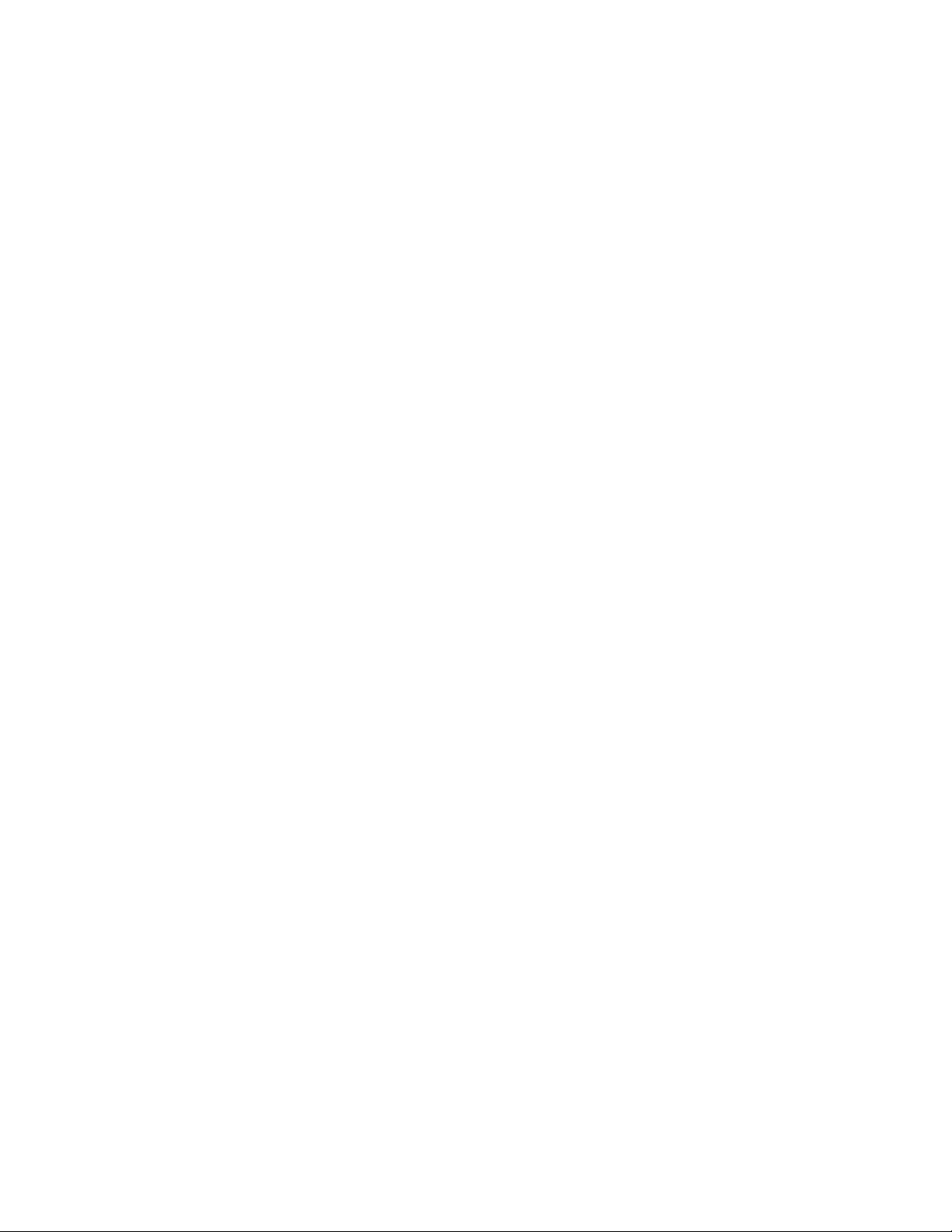
Table des matières
Effacement de bords . . . . . . . . . . . . . . . . . . . . . . . . . . . . . . . . . . . . . . . . . . . . . . . . . 2-29
Décalage image . . . . . . . . . . . . . . . . . . . . . . . . . . . . . . . . . . . . . . . . . . . . . . . . . . . . . . 2-29
Rotation image . . . . . . . . . . . . . . . . . . . . . . . . . . . . . . . . . . . . . . . . . . . . . . . . . . . . . . 2-30
Inversion image (Image miroir/Image inversée) . . . . . . . . . . . . . . . . . . . . . . . 2-31
Orientation du document . . . . . . . . . . . . . . . . . . . . . . . . . . . . . . . . . . . . . . . . . . . . . 2-32
Onglet Présentation spéciale . . . . . . . . . . . . . . . . . . . . . . . . . . . . . . . . . . . . . . . . . . . . . . 2-33
Création cahier . . . . . . . . . . . . . . . . . . . . . . . . . . . . . . . . . . . . . . . . . . . . . . . . . . . . . . . 2-34
Options transparents . . . . . . . . . . . . . . . . . . . . . . . . . . . . . . . . . . . . . . . . . . . . . . . . . 2-39
Mise en page (N en 1 / Répétition image) . . . . . . . . . . . . . . . . . . . . . . . . . . . . . 2-40
Affiche . . . . . . . . . . . . . . . . . . . . . . . . . . . . . . . . . . . . . . . . . . . . . . . . . . . . . . . . . . . . . . 2-42
Pliage (facultatif) . . . . . . . . . . . . . . . . . . . . . . . . . . . . . . . . . . . . . . . . . . . . . . . . . . . . 2-43
Annotations . . . . . . . . . . . . . . . . . . . . . . . . . . . . . . . . . . . . . . . . . . . . . . . . . . . . . . . . . 2-46
Filigranes . . . . . . . . . . . . . . . . . . . . . . . . . . . . . . . . . . . . . . . . . . . . . . . . . . . . . . . . . . . . 2-50
Décalage intercalaire . . . . . . . . . . . . . . . . . . . . . . . . . . . . . . . . . . . . . . . . . . . . . . . . . 2-51
Orientation de sortie . . . . . . . . . . . . . . . . . . . . . . . . . . . . . . . . . . . . . . . . . . . . . . . . . 2-52
Copie carte d'identité . . . . . . . . . . . . . . . . . . . . . . . . . . . . . . . . . . . . . . . . . . . . . . . . 2-52
Onglet Assemblage documents. . . . . . . . . . . . . . . . . . . . . . . . . . . . . . . . . . . . . . . . . . . . 2-53
Travail fusionné . . . . . . . . . . . . . . . . . . . . . . . . . . . . . . . . . . . . . . . . . . . . . . . . . . . . . . 2-54
Jeu épreuve . . . . . . . . . . . . . . . . . . . . . . . . . . . . . . . . . . . . . . . . . . . . . . . . . . . . . . . . . . 2-55
Combinaison jeux de documents . . . . . . . . . . . . . . . . . . . . . . . . . . . . . . . . . . . . . . 2-56
Superposition . . . . . . . . . . . . . . . . . . . . . . . . . . . . . . . . . . . . . . . . . . . . . . . . . . . . . . . . 2-57
Suppression à 'extérieur / à l'intérieur . . . . . . . . . . . . . . . . . . . . . . . . . . . . . . . . . 2-58
3 Numérisation . . . . . . . . . . . . . . . . . . . . . . . . . . . . . . . . . . . . . . . . . . . .3-1
Présentation. . . . . . . . . . . . . . . . . . . . . . . . . . . . . . . . . . . . . . . . . . . . . . . . . . . . . . . . . . . . . . . 3-1
Procédure de numérisation. . . . . . . . . . . . . . . . . . . . . . . . . . . . . . . . . . . . . . . . . . . . . . . . . 3-1
Fonctions de l'écran de numérisation générique . . . . . . . . . . . . . . . . . . . . . . . . 3-2
Numérisation de plusieurs documents . . . . . . . . . . . . . . . . . . . . . . . . . . . . . . . . . . 3-4
Annulation d'un travail de numérisation . . . . . . . . . . . . . . . . . . . . . . . . . . . . . . . . 3-5
Courrier électronique. . . . . . . . . . . . . . . . . . . . . . . . . . . . . . . . . . . . . . . . . . . . . . . . . . . . . . . 3-6
Destinataires du courrier électronique . . . . . . . . . . . . . . . . . . . . . . . . . . . . . . . . . . 3-7
Onglet Paramètres avancés . . . . . . . . . . . . . . . . . . . . . . . . . . . . . . . . . . . . . . . . . . . 3-12
Onglet Mise en page . . . . . . . . . . . . . . . . . . . . . . . . . . . . . . . . . . . . . . . . . . . . . . . . . 3-18
Onglet Options courriel . . . . . . . . . . . . . . . . . . . . . . . . . . . . . . . . . . . . . . . . . . . . . . . 3-22
Numérisation vers boîte aux lettres . . . . . . . . . . . . . . . . . . . . . . . . . . . . . . . . . . . . . . . . 3-28
Onglet Options d'archivage . . . . . . . . . . . . . . . . . . . . . . . . . . . . . . . . . . . . . . . . . . . 3-32
Numérisation réseau. . . . . . . . . . . . . . . . . . . . . . . . . . . . . . . . . . . . . . . . . . . . . . . . . . . . . . 3-33
Onglet Options d'archivage . . . . . . . . . . . . . . . . . . . . . . . . . . . . . . . . . . . . . . . . . . . 3-35
Modèle de travail . . . . . . . . . . . . . . . . . . . . . . . . . . . . . . . . . . . . . . . . . . . . . . . . . . . . . 3-37
Numérisation bureau . . . . . . . . . . . . . . . . . . . . . . . . . . . . . . . . . . . . . . . . . . . . . . . . . . . . . 3-38
Protocole de transfert . . . . . . . . . . . . . . . . . . . . . . . . . . . . . . . . . . . . . . . . . . . . . . . . 3-39
Carnet d’adresses . . . . . . . . . . . . . . . . . . . . . . . . . . . . . . . . . . . . . . . . . . . . . . . . . . . . 3-39
Onglet Options d'archivage . . . . . . . . . . . . . . . . . . . . . . . . . . . . . . . . . . . . . . . . . . . 3-40
Modèle de travail . . . . . . . . . . . . . . . . . . . . . . . . . . . . . . . . . . . . . . . . . . . . . . . . . . . . . 3-45
Kit de numérisation couleur en option . . . . . . . . . . . . . . . . . . . . . . . . . . . . . . . . . . . . . 3-46
Kit de numérisation PDF. . . . . . . . . . . . . . . . . . . . . . . . . . . . . . . . . . . . . . . . . . . . . . . . . . . 3-46
Avantages du kit de numérisation PDF . . . . . . . . . . . . . . . . . . . . . . . . . . . . . . . . 3-47
Utilisation du kit de numérisation PDF . . . . . . . . . . . . . . . . . . . . . . . . . . . . . . . . . 3-51
4 Opérations sur l'ordinateur. . . . . . . . . . . . . . . . . . . . . . . . . . . . . . . .4-1
Impression réseau . . . . . . . . . . . . . . . . . . . . . . . . . . . . . . . . . . . . . . . . . . . . . . . . . . . . . . . . . 4-1
Impression avec les pilotes d'imprimante PS . . . . . . . . . . . . . . . . . . . . . . . . . . . . 4-1
ii Copieur/Imprimante Xerox 4112/4127
Guide de l'utilisateur
Page 5
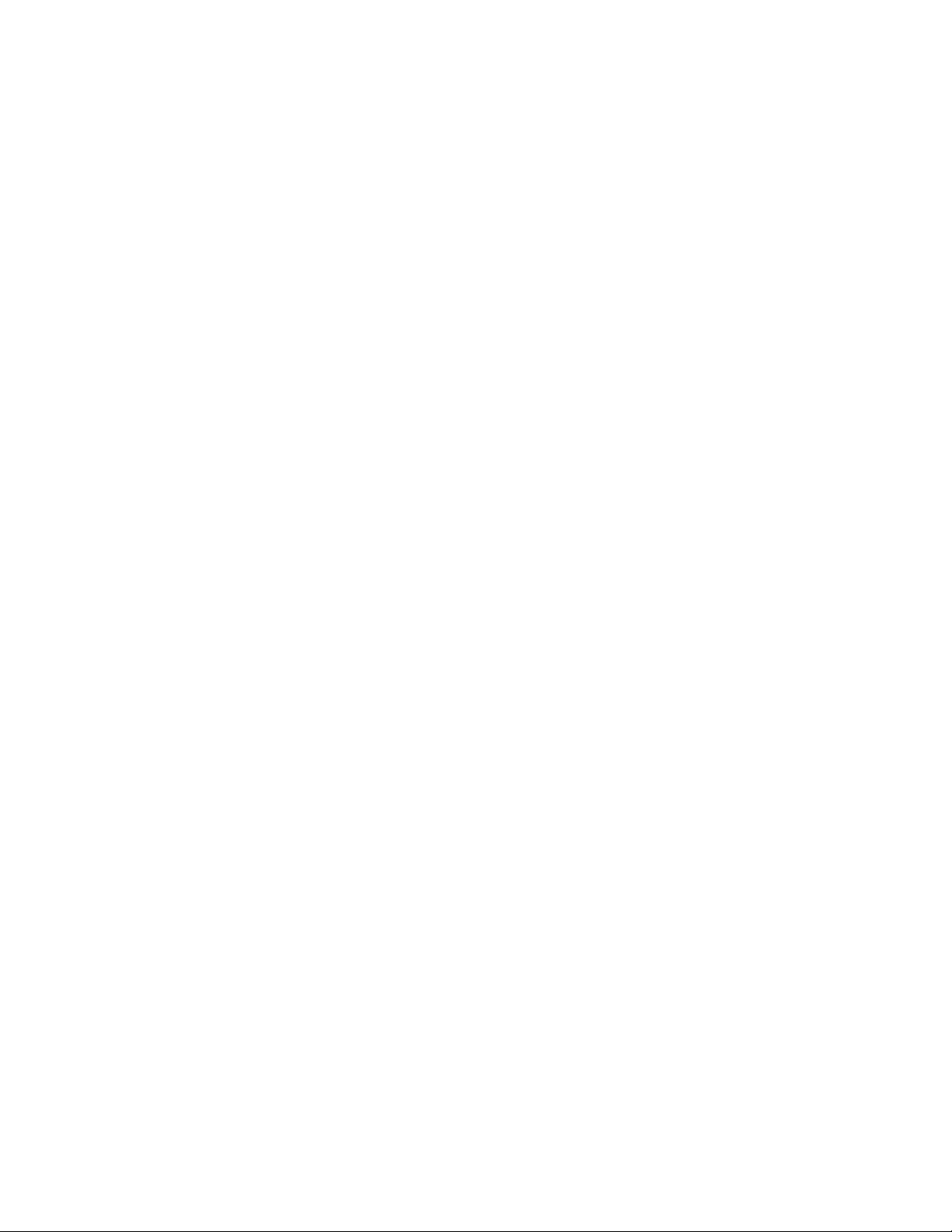
Table des matières
Impression avec les pilotes d'imprimante PCL . . . . . . . . . . . . . . . . . . . . . . . . . . . 4-2
Services Internet CentreWare. . . . . . . . . . . . . . . . . . . . . . . . . . . . . . . . . . . . . . . . . . . . . . . 4-4
Imprimer un travail à partir des services Internet CentreWare . . . . . . . . . . . . 4-5
Copie de travaux avec des intercalaires . . . . . . . . . . . . . . . . . . . . . . . . . . . . . . . . . . . . . 4-6
Impression réseau d'intercalaires . . . . . . . . . . . . . . . . . . . . . . . . . . . . . . . . . . . . . . . . . . . 4-9
Impression réseau sur des intercalaires à l'aide des pilotes
d'imprimante PS . . . . . . . . . . . . . . . . . . . . . . . . . . . . . . . . . . . . . . . . . . . . . . . . . . . . . . 4-9
Impression réseau sur des intercalaires à l'aide des pilotes
d'imprimante PCL . . . . . . . . . . . . . . . . . . . . . . . . . . . . . . . . . . . . . . . . . . . . . . . . . . . . 4-11
Impression de courrier électronique. . . . . . . . . . . . . . . . . . . . . . . . . . . . . . . . . . . . . . . . 4-15
Envoi de courriers électroniques . . . . . . . . . . . . . . . . . . . . . . . . . . . . . . . . . . . . . . . 4-15
Importation de données numérisées. . . . . . . . . . . . . . . . . . . . . . . . . . . . . . . . . . . . . . . 4-16
Importation depuis une application compatible TWAIN . . . . . . . . . . . . . . . .4-16
Importation depuis l'utilitaire Mailbox Viewer2 . . . . . . . . . . . . . . . . . . . . . . . . 4-20
5 Gestion des boîtes aux lettres . . . . . . . . . . . . . . . . . . . . . . . . . . . . 5-1
Éléments des boîtes aux lettres . . . . . . . . . . . . . . . . . . . . . . . . . . . . . . . . . . . . . . . . . . . . . 5-1
Bouton Supprimer la boîte aux lettres . . . . . . . . . . . . . . . . . . . . . . . . . . . . . . . . . . 5-1
Nom de boîte aux lettres . . . . . . . . . . . . . . . . . . . . . . . . . . . . . . . . . . . . . . . . . . . . . . . 5-1
Vérifier le code d'accès BAL . . . . . . . . . . . . . . . . . . . . . . . . . . . . . . . . . . . . . . . . . . . . 5-1
Supprimer documents après récupération . . . . . . . . . . . . . . . . . . . . . . . . . . . . . . 5-1
Supprimer documents expirés . . . . . . . . . . . . . . . . . . . . . . . . . . . . . . . . . . . . . . . . . . 5-2
Lier la feuille de distribution à la BAL . . . . . . . . . . . . . . . . . . . . . . . . . . . . . . . . . . . . 5-2
Création d'une boîte aux lettres . . . . . . . . . . . . . . . . . . . . . . . . . . . . . . . . . . . . . . . . . . . . 5-3
Édition ou suppression d'une boîte aux lettres existante . . . . . . . . . . . . . . . . . . . . . 5-5
Informations sur la sauvegarde des boîtes aux lettres. . . . . . . . . . . . . . . . . . . . . . . . 5-7
Envoi depuis boîte aux lettres. . . . . . . . . . . . . . . . . . . . . . . . . . . . . . . . . . . . . . . . . . . . . . . 5-7
Accès aux options d'envoi depuis la boîte aux lettres . . . . . . . . . . . . . . . . . . . . 5-7
Liaison d'une feuille de distribution à une boîte aux lettres . . . . . . . . . . . . . . . . . .5-16
6 Feuille de distribution . . . . . . . . . . . . . . . . . . . . . . . . . . . . . . . . . . . . 6-1
Présentation. . . . . . . . . . . . . . . . . . . . . . . . . . . . . . . . . . . . . . . . . . . . . . . . . . . . . . . . . . . . . . . 6-1
Procédures concernant les feuilles de distribution . . . . . . . . . . . . . . . . . . . . . . . . . . . . 6-2
Création d'une feuille de distribution . . . . . . . . . . . . . . . . . . . . . . . . . . . . . . . . . . . 6-2
Liaison d'une feuille de distribution à une boîte aux lettres . . . . . . . . . . . . .6-10
Démarrage manuel d'une feuille de distribution . . . . . . . . . . . . . . . . . . . . . . .6-15
Filtrage des feuilles de distribution . . . . . . . . . . . . . . . . . . . . . . . . . . . . . . . . . . . .6-16
Vérification/modification d'une feuille de distribution . . . . . . . . . . . . . . . . . .6-18
7 Travaux mémorisés. . . . . . . . . . . . . . . . . . . . . . . . . . . . . . . . . . . . . . 7-1
Présentation de la fonction Travaux mémorisés . . . . . . . . . . . . . . . . . . . . . . . . . . . . . 7-1
Mémorisation d'un travail . . . . . . . . . . . . . . . . . . . . . . . . . . . . . . . . . . . . . . . . . . . . . 7-2
Suppression de travaux mémorisés . . . . . . . . . . . . . . . . . . . . . . . . . . . . . . . . . . . . . 7-6
Attribution et modification du nom d'un travail mémorisé . . . . . . . . . . . . . . . 7-7
Icônes de Travaux mémorisés . . . . . . . . . . . . . . . . . . . . . . . . . . . . . . . . . . . . . . . . . . 7-8
Appel d'un travail mémorisé . . . . . . . . . . . . . . . . . . . . . . . . . . . . . . . . . . . . . . . . . . . 7-9
8 Papier et autres supports. . . . . . . . . . . . . . . . . . . . . . . . . . . . . . . . . 8-1
Mise en place des supports dans les magasins . . . . . . . . . . . . . . . . . . . . . . . . . . . . . . . 8-1
Conseils pour la mise en place des supports dans les magasins . . . . . . . . . . . 8-1
Mise en place des supports dans les magasins . . . . . . . . . . . . . . . . . . . . . . . . . . 8-2
Mise en place d'intercalaires dans les magasins . . . . . . . . . . . . . . . . . . . . . . . .8-11
Modification/confirmation de la configuration des magasins . . . . . . . . . . . . . . . 8-14
Copieur/Imprimante Xerox 4112/4127 iii
Guide de l'utilisateur
Page 6
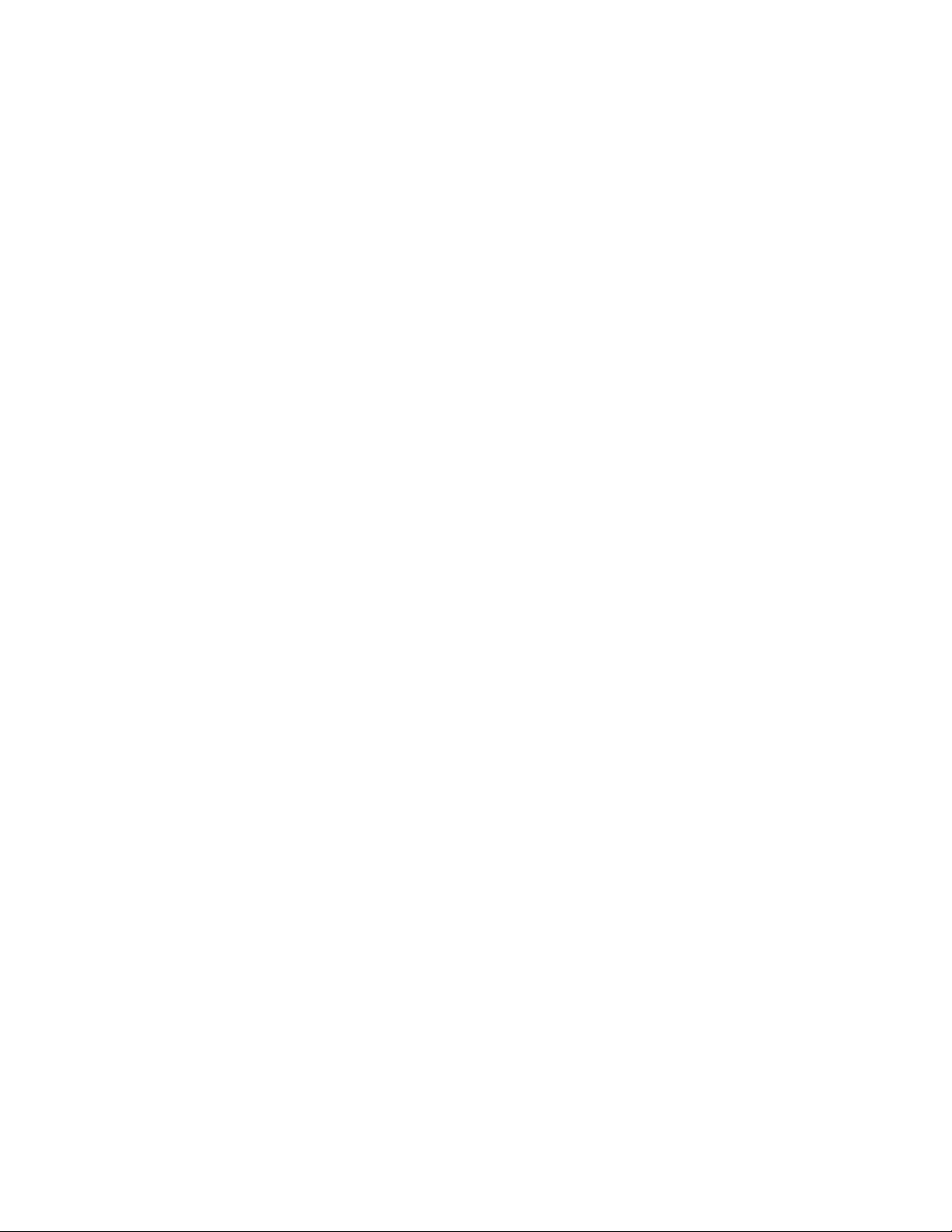
Table des matières
Modification/confirmation de la configuration des magasins
sur l'écran Tous les services . . . . . . . . . . . . . . . . . . . . . . . . . . . . . . . . . . . . . . . . . . . 8-14
Modification/confirmation de la configuration par défaut
des magasins (administration système) . . . . . . . . . . . . . . . . . . . . . . . . . . . . . . . 8-18
9 État des travaux. . . . . . . . . . . . . . . . . . . . . . . . . . . . . . . . . . . . . . . . . .9-1
Présentation de la fonction État des travaux . . . . . . . . . . . . . . . . . . . . . . . . . . . . . . . . 9-1
Onglet Travaux actifs . . . . . . . . . . . . . . . . . . . . . . . . . . . . . . . . . . . . . . . . . . . . . . . . . . 9-2
Onglet Impression protégée des travaux et autres . . . . . . . . . . . . . . . . . . . . . . 9-4
Épreuve . . . . . . . . . . . . . . . . . . . . . . . . . . . . . . . . . . . . . . . . . . . . . . . . . . . . . . . . . . . . . . . 9-8
Impression différée . . . . . . . . . . . . . . . . . . . . . . . . . . . . . . . . . . . . . . . . . . . . . . . . . . 9-10
Impression facturée . . . . . . . . . . . . . . . . . . . . . . . . . . . . . . . . . . . . . . . . . . . . . . . . . . 9-12
Impression de travaux en attente . . . . . . . . . . . . . . . . . . . . . . . . . . . . . . . . . . . . . 9-13
10 État de la machine . . . . . . . . . . . . . . . . . . . . . . . . . . . . . . . . . . . . . 10-1
Présentation. . . . . . . . . . . . . . . . . . . . . . . . . . . . . . . . . . . . . . . . . . . . . . . . . . . . . . . . . . . . . . 10-1
Onglet Informations machine . . . . . . . . . . . . . . . . . . . . . . . . . . . . . . . . . . . . . . . . . . . . . 10-2
Numéro de série . . . . . . . . . . . . . . . . . . . . . . . . . . . . . . . . . . . . . . . . . . . . . . . . . . . . . 10-2
Logiciel système en cours . . . . . . . . . . . . . . . . . . . . . . . . . . . . . . . . . . . . . . . . . . . . . 10-2
Adresse IP du copieur/imprimante . . . . . . . . . . . . . . . . . . . . . . . . . . . . . . . . . . . . 10-2
Configuration machine... . . . . . . . . . . . . . . . . . . . . . . . . . . . . . . . . . . . . . . . . . . . . . 10-2
Version du logiciel . . . . . . . . . . . . . . . . . . . . . . . . . . . . . . . . . . . . . . . . . . . . . . . . . . . . 10-3
État des magasins . . . . . . . . . . . . . . . . . . . . . . . . . . . . . . . . . . . . . . . . . . . . . . . . . . . . 10-4
Imprimer relevés . . . . . . . . . . . . . . . . . . . . . . . . . . . . . . . . . . . . . . . . . . . . . . . . . . . . . 10-4
Nettoyage du disque dur . . . . . . . . . . . . . . . . . . . . . . . . . . . . . . . . . . . . . . . . . . . . . 10-6
Mode Impression . . . . . . . . . . . . . . . . . . . . . . . . . . . . . . . . . . . . . . . . . . . . . . . . . . . . 10-8
Onglet Incidents. . . . . . . . . . . . . . . . . . . . . . . . . . . . . . . . . . . . . . . . . . . . . . . . . . . . . . . . .10-22
Incidents en cours . . . . . . . . . . . . . . . . . . . . . . . . . . . . . . . . . . . . . . . . . . . . . . . . . . .10-22
Messages en cours . . . . . . . . . . . . . . . . . . . . . . . . . . . . . . . . . . . . . . . . . . . . . . . . . .10-23
Historique des incidents . . . . . . . . . . . . . . . . . . . . . . . . . . . . . . . . . . . . . . . . . . . . .10-23
Onglet Consommables. . . . . . . . . . . . . . . . . . . . . . . . . . . . . . . . . . . . . . . . . . . . . . . . . . .10-24
Onglet Informations de facturation. . . . . . . . . . . . . . . . . . . . . . . . . . . . . . . . . . . . . . .10-25
Accès aux informations de facturation . . . . . . . . . . . . . . . . . . . . . . . . . . . . . . . 10-25
Informations de facturation . . . . . . . . . . . . . . . . . . . . . . . . . . . . . . . . . . . . . . . . . 10-26
Onglet Outils . . . . . . . . . . . . . . . . . . . . . . . . . . . . . . . . . . . . . . . . . . . . . . . . . . . . . . . . . . . .10-30
Création d'une boîte aux lettres . . . . . . . . . . . . . . . . . . . . . . . . . . . . . . . . . . . . . . 10-30
Travaux mémorisés . . . . . . . . . . . . . . . . . . . . . . . . . . . . . . . . . . . . . . . . . . . . . . . . .10-30
Création d'une feuille de distribution . . . . . . . . . . . . . . . . . . . . . . . . . . . . . . . . . 10-30
Ajouter entrée carnet d'adresses . . . . . . . . . . . . . . . . . . . . . . . . . . . . . . . . . . . . .10-31
Attributs de magasin . . . . . . . . . . . . . . . . . . . . . . . . . . . . . . . . . . . . . . . . . . . . . . . .10-32
11 Maintenance. . . . . . . . . . . . . . . . . . . . . . . . . . . . . . . . . . . . . . . . . . . 11-1
Remplacement des consommables . . . . . . . . . . . . . . . . . . . . . . . . . . . . . . . . . . . . . . . . 11-1
Vérification de l'état des consommables . . . . . . . . . . . . . . . . . . . . . . . . . . . . . . 11-2
Manipulation des consommables . . . . . . . . . . . . . . . . . . . . . . . . . . . . . . . . . . . . . 11-2
Stockage des consommables . . . . . . . . . . . . . . . . . . . . . . . . . . . . . . . . . . . . . . . . . 11-2
Commande de consommables . . . . . . . . . . . . . . . . . . . . . . . . . . . . . . . . . . . . . . . . 11-3
Remplacement des cartouches de toner . . . . . . . . . . . . . . . . . . . . . . . . . . . . . . . 11-3
Remplacement du flacon récupérateur de toner . . . . . . . . . . . . . . . . . . . . . . . 11-6
Remplacement de la cartouche d'agrafes . . . . . . . . . . . . . . . . . . . . . . . . . . . . . 11-9
Remplacement du récupérateur d'agrafes du module de finition
standard . . . . . . . . . . . . . . . . . . . . . . . . . . . . . . . . . . . . . . . . . . . . . . . . . . . . . . . . . . . .11-10
iv Copieur/Imprimante Xerox 4112/4127
Guide de l'utilisateur
Page 7
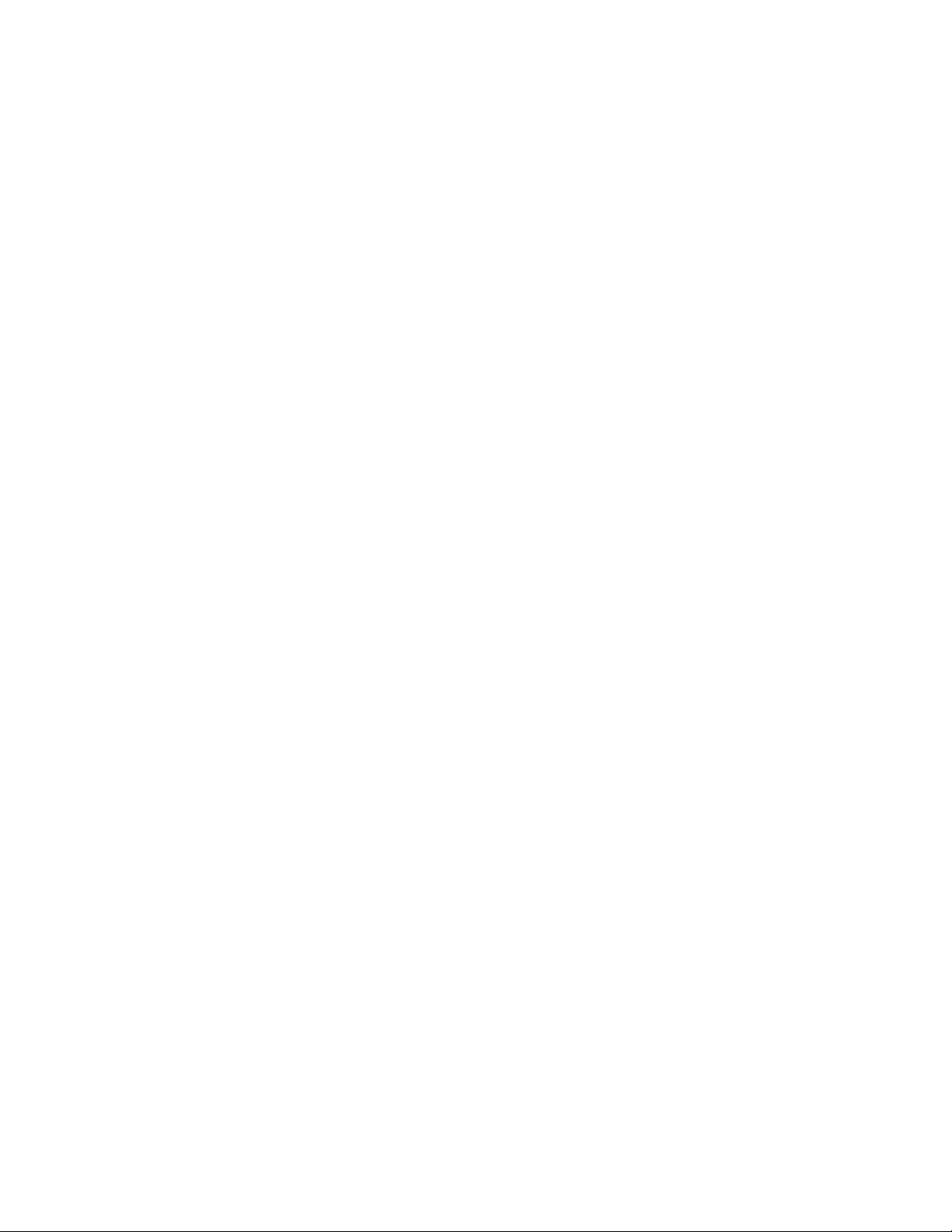
Table des matières
Remplacement de la cartouche d'agrafes de la plieuse/brocheuse . . . . .11-12
Vidage du récupérateur de la perforeuse . . . . . . . . . . . . . . . . . . . . . . . . . . . . .11-13
Nettoyage de la machine . . . . . . . . . . . . . . . . . . . . . . . . . . . . . . . . . . . . . . . . . . . . . . . .11-15
Nettoyage des surfaces externes de la machine . . . . . . . . . . . . . . . . . . . . . . .11-15
Nettoyage du cache-document et de la glace d'exposition . . . . . . . . . . . .11-15
Nettoyage des rouleaux du chargeur de documents . . . . . . . . . . . . . . . . . . .11-19
12 Résolution des incidents . . . . . . . . . . . . . . . . . . . . . . . . . . . . . . . . 12-1
Procédures de dépannage initiales. . . . . . . . . . . . . . . . . . . . . . . . . . . . . . . . . . . . . . . . . 12-1
Dépannage machine. . . . . . . . . . . . . . . . . . . . . . . . . . . . . . . . . . . . . . . . . . . . . . . . . . . . . . 12-4
Incidents de qualité image . . . . . . . . . . . . . . . . . . . . . . . . . . . . . . . . . . . . . . . . . . . . . . . . 12-9
Dépannage copie. . . . . . . . . . . . . . . . . . . . . . . . . . . . . . . . . . . . . . . . . . . . . . . . . . . . . . . .12-14
Copie impossible . . . . . . . . . . . . . . . . . . . . . . . . . . . . . . . . . . . . . . . . . . . . . . . . . . . .12-15
L'impression ne correspond pas aux résultats attendus . . . . . . . . . . . . . . . .12-16
Dépannage Impression . . . . . . . . . . . . . . . . . . . . . . . . . . . . . . . . . . . . . . . . . . . . . . . . . .12-20
Impression impossible . . . . . . . . . . . . . . . . . . . . . . . . . . . . . . . . . . . . . . . . . . . . . . .12-20
L'impression ne correspond pas aux résultats attendus . . . . . . . . . . . . . . . .12-23
Dépannage Numérisation. . . . . . . . . . . . . . . . . . . . . . . . . . . . . . . . . . . . . . . . . . . . . . . .12-25
Numérisation impossible . . . . . . . . . . . . . . . . . . . . . . . . . . . . . . . . . . . . . . . . . . . . .12-25
Impossible d'importer des documents numérisés dans l'ordinateur . . . .12-26
Impossible de transmettre le document numérisé via le réseau (FTP /
SMB) . . . . . . . . . . . . . . . . . . . . . . . . . . . . . . . . . . . . . . . . . . . . . . . . . . . . . . . . . . . . . . .12-28
Problèmes d'envoi de courrier électronique . . . . . . . . . . . . . . . . . . . . . . . . . . .12-29
L'image numérisée ne correspond pas au résultat attendu . . . . . . . . . . . . .12-29
Codes d’erreur. . . . . . . . . . . . . . . . . . . . . . . . . . . . . . . . . . . . . . . . . . . . . . . . . . . . . . . . . . .12-31
Autres erreurs . . . . . . . . . . . . . . . . . . . . . . . . . . . . . . . . . . . . . . . . . . . . . . . . . . . . . . .12-32
Incidents papier . . . . . . . . . . . . . . . . . . . . . . . . . . . . . . . . . . . . . . . . . . . . . . . . . . . . . . . . .12-49
Incidents papier dans les magasins 1 à 4 . . . . . . . . . . . . . . . . . . . . . . . . . . . . .12-49
Incidents papier dans l'unité de transport 4 . . . . . . . . . . . . . . . . . . . . . . . . . . .12-50
Incidents papier dans le module recto verso 3 . . . . . . . . . . . . . . . . . . . . . . . . .12-51
Incidents papier dans le magasin 5 (départ manuel) . . . . . . . . . . . . . . . . . .12-52
Incidents papier dans les magasins 6 et 7 en option (magasin
grande capacité) . . . . . . . . . . . . . . . . . . . . . . . . . . . . . . . . . . . . . . . . . . . . . . . . . . . .12-53
Incidents papier dans le magasin 6 en option (module
d'alimentation grande capacité et grand format 1 magasin) . . . . . . . . . .12-54
Incidents papier dans le magasin 8 (module d'insertion
post-traitement) . . . . . . . . . . . . . . . . . . . . . . . . . . . . . . . . . . . . . . . . . . . . . . . . . . . . .12-55
Incidents papier au niveau du panneau inférieur gauche . . . . . . . . . . . . . .12-56
Incidents papier dans le module de transfert . . . . . . . . . . . . . . . . . . . . . . . . . .12-57
Incidents papier au niveau du panneau gauche du module de finition .12-59
Incidents papier au niveau du panneau droit du module de finition . . . .12-63
Incidents papier et module de pliage en Z . . . . . . . . . . . . . . . . . . . . . . . . . . . .12-67
Incidents papier au niveau de la zone de sortie du module de finition . .12-73
Incidents papier dans le module d'alimentation grande capacité en
option . . . . . . . . . . . . . . . . . . . . . . . . . . . . . . . . . . . . . . . . . . . . . . . . . . . . . . . . . . . . . .12-76
Incidents document. . . . . . . . . . . . . . . . . . . . . . . . . . . . . . . . . . . . . . . . . . . . . . . . . . . . . .12-81
Incidents agrafeuse. . . . . . . . . . . . . . . . . . . . . . . . . . . . . . . . . . . . . . . . . . . . . . . . . . . . . .12-85
Incidents agrafeuse dans la cartouche d'agrafes . . . . . . . . . . . . . . . . . . . . . .12-86
Résolution des incidents de tuile papier . . . . . . . . . . . . . . . . . . . . . . . . . . . . . . . . . . .12-89
Copieur/Imprimante Xerox 4112/4127 v
Guide de l'utilisateur
Page 8
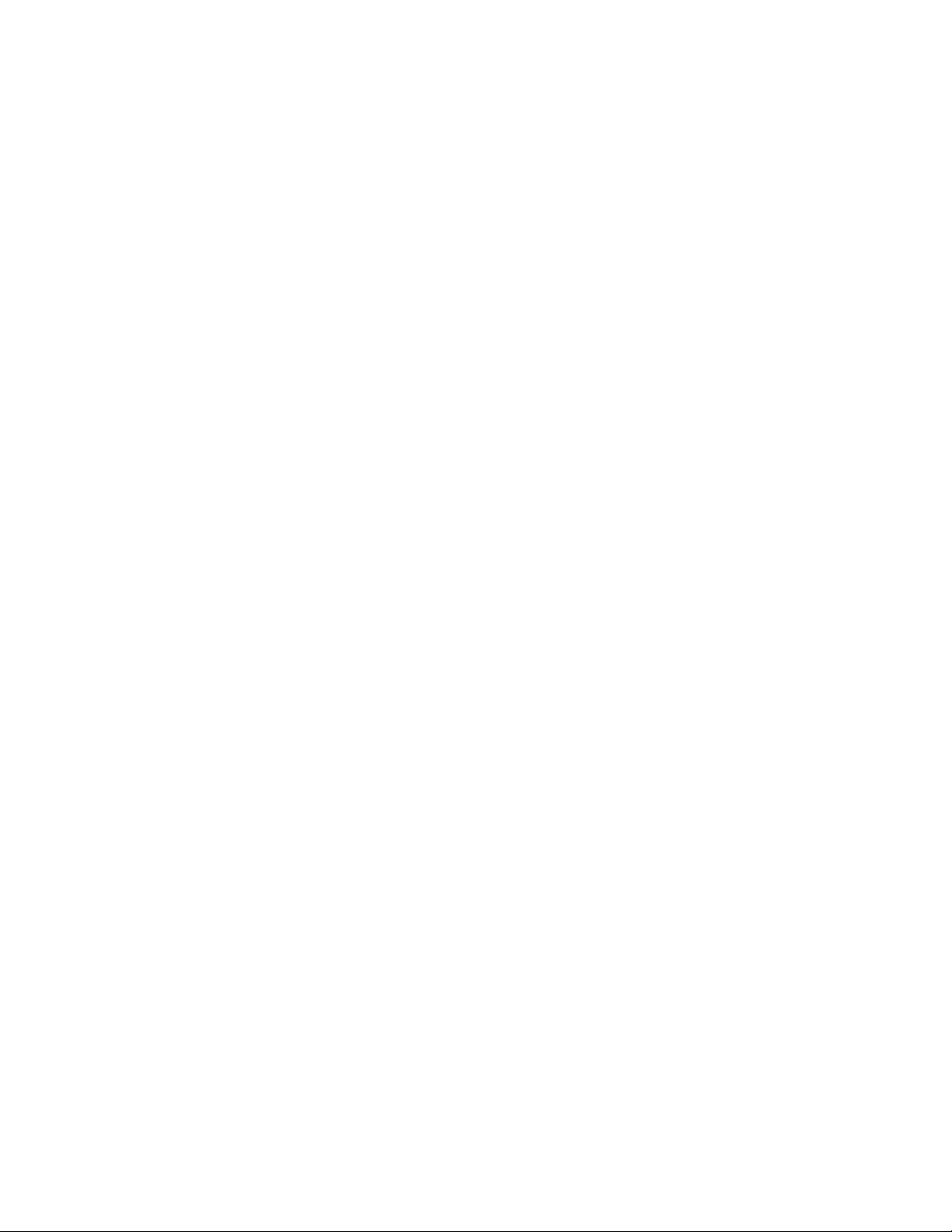
Table des matières
13 Spécifications . . . . . . . . . . . . . . . . . . . . . . . . . . . . . . . . . . . . . . . . . . 13-1
Spécifications de copie. . . . . . . . . . . . . . . . . . . . . . . . . . . . . . . . . . . . . . . . . . . . . . . . . . . . 13-1
Spécifications d'impression . . . . . . . . . . . . . . . . . . . . . . . . . . . . . . . . . . . . . . . . . . . . . . . 13-4
Spécifications de copie . . . . . . . . . . . . . . . . . . . . . . . . . . . . . . . . . . . . . . . . . . . . . . . 13-5
Spécifications du chargeur de documents . . . . . . . . . . . . . . . . . . . . . . . . . . . . . 13-5
Magasins 6 et 7 (HCF) en option spécifications . . . . . . . . . . . . . . . . . . . . . . . . 13-6
Magasin 6 (module d'alimentation grande capacité et grand format
1 magasin) - en option . . . . . . . . . . . . . . . . . . . . . . . . . . . . . . . . . . . . . . . . . . . . . . . 13-6
Module de finition standard spécifications . . . . . . . . . . . . . . . . . . . . . . . . . . . . . 13-7
Spécifications de la plieuse/brocheuse . . . . . . . . . . . . . . . . . . . . . . . . . . . . . . . . . 13-9
Module de pliage (Z et C) spécifications . . . . . . . . . . . . . . . . . . . . . . . . . . . . . .13-11
Stockage approprié du papier . . . . . . . . . . . . . . . . . . . . . . . . . . . . . . . . . . . . . . . . 13-11
Zone d'impression . . . . . . . . . . . . . . . . . . . . . . . . . . . . . . . . . . . . . . . . . . . . . . . . . . . . . . .13-12
Zone d'impression standard . . . . . . . . . . . . . . . . . . . . . . . . . . . . . . . . . . . . . . . . .13-12
Zone d'impression étendue . . . . . . . . . . . . . . . . . . . . . . . . . . . . . . . . . . . . . . . . . .13-12
Options disponibles . . . . . . . . . . . . . . . . . . . . . . . . . . . . . . . . . . . . . . . . . . . . . . . . . . . . . .13-13
Avertissements et restrictions. . . . . . . . . . . . . . . . . . . . . . . . . . . . . . . . . . . . . . . . . . . . .13-13
Remarques et restrictions applicables à l'utilisation de la machine . . . . .13-13
14 Addendum. . . . . . . . . . . . . . . . . . . . . . . . . . . . . . . . . . . . . . . . . . . . . 14-1
Module d'alimentation grande capacité et grand format à deux
magasins (magasins 6 et 7) en option . . . . . . . . . . . . . . . . . . . . . . . . . . . . . . . . . . . . . . . . . . . . . 14-1
Présentation . . . . . . . . . . . . . . . . . . . . . . . . . . . . . . . . . . . . . . . . . . . . . . . . . . . . . . . . . 14-1
Chargement de supports dans le MGCGF . . . . . . . . . . . . . . . . . . . . . . . . . . . . . . 14-2
Leviers de réglage du travers . . . . . . . . . . . . . . . . . . . . . . . . . . . . . . . . . . . . . . . . . . 14-9
Résolution des incidents dans le MGCGF . . . . . . . . . . . . . . . . . . . . . . . . . . . . . .14-11
Codes incident du MGCGF . . . . . . . . . . . . . . . . . . . . . . . . . . . . . . . . . . . . . . . . . . .14-16
Fiche technique du magasin grande capacité grand format (MGCGF) .14-18
Module d'interface . . . . . . . . . . . . . . . . . . . . . . . . . . . . . . . . . . . . . . . . . . . . . . . . . . . . . .14-19
Panneau de commande . . . . . . . . . . . . . . . . . . . . . . . . . . . . . . . . . . . . . . . . . . . . . 14-19
Circuit papier . . . . . . . . . . . . . . . . . . . . . . . . . . . . . . . . . . . . . . . . . . . . . . . . . . . . . . .14-20
Tuile du papier . . . . . . . . . . . . . . . . . . . . . . . . . . . . . . . . . . . . . . . . . . . . . . . . . . . . . .14-20
Résolution des incidents papier . . . . . . . . . . . . . . . . . . . . . . . . . . . . . . . . . . . . . .14-22
Procédures élémentaires de résolution des incidents . . . . . . . . . . . . . . . . . .14-23
Spécifications . . . . . . . . . . . . . . . . . . . . . . . . . . . . . . . . . . . . . . . . . . . . . . . . . . . . . . .14-24
Module de réception grande capacité. . . . . . . . . . . . . . . . . . . . . . . . . . . . . . . . . . . . .14-25
Présentation des éléments . . . . . . . . . . . . . . . . . . . . . . . . . . . . . . . . . . . . . . . . . . . 14-25
Panneau de commande . . . . . . . . . . . . . . . . . . . . . . . . . . . . . . . . . . . . . . . . . . . . . 14-26
Bacs du module de réception grande capacité . . . . . . . . . . . . . . . . . . . . . . . .14-26
Résolution des incidents papier . . . . . . . . . . . . . . . . . . . . . . . . . . . . . . . . . . . . . .14-28
Conseils et astuces sur l'utilisation du module de réception grande
capacité . . . . . . . . . . . . . . . . . . . . . . . . . . . . . . . . . . . . . . . . . . . . . . . . . . . . . . . . . . . .14-30
Panne d'alimentation . . . . . . . . . . . . . . . . . . . . . . . . . . . . . . . . . . . . . . . . . . . . . . .14-33
Spécifications . . . . . . . . . . . . . . . . . . . . . . . . . . . . . . . . . . . . . . . . . . . . . . . . . . . . . . .14-33
vi Copieur/Imprimante Xerox 4112/4127
Guide de l'utilisateur
Page 9
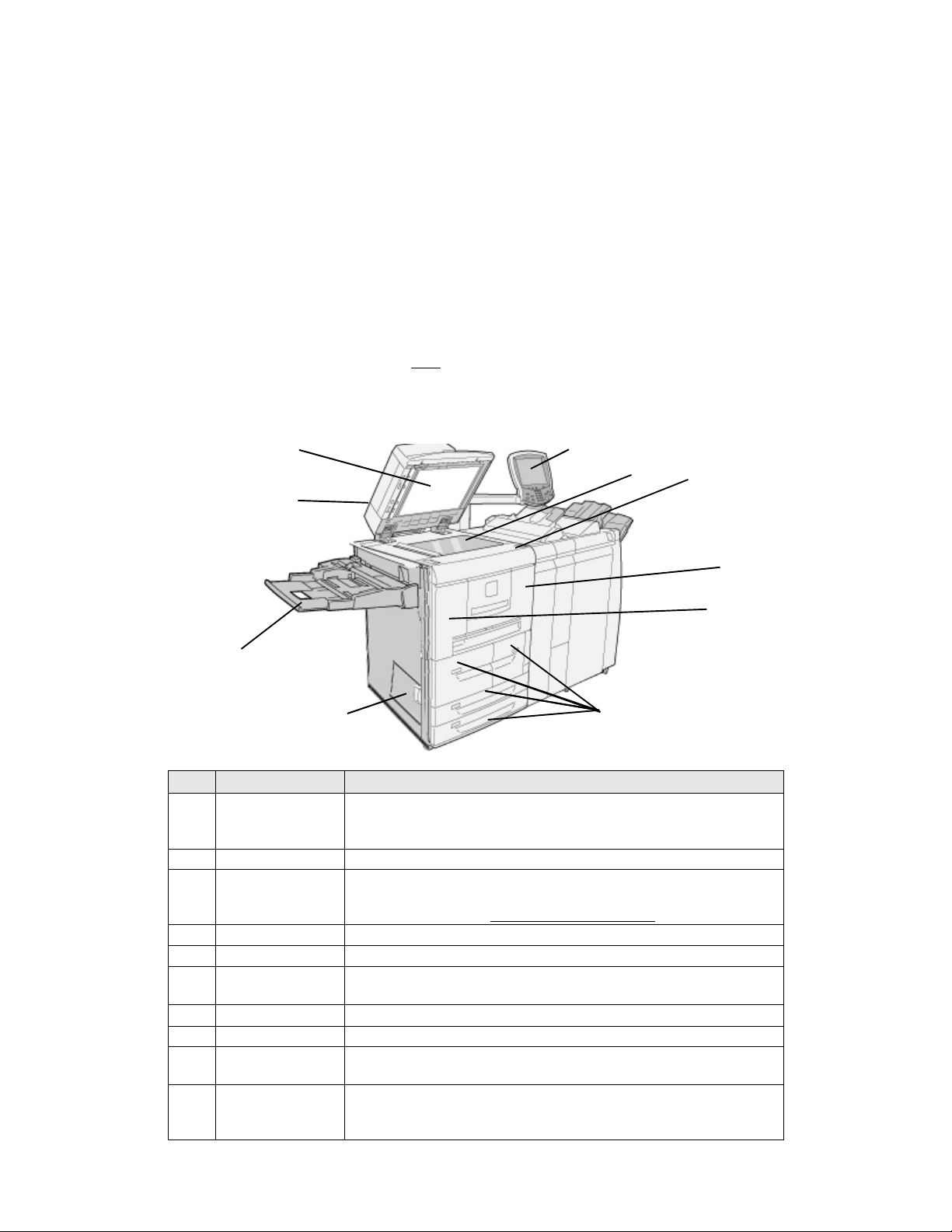
Présentation de la machine
Point important
Les écrans d'interface utilisateur illustrés dans ce manuel peuvent correspondre ou non aux
écrans affichés sur le copieur/imprimante. Les écrans d'interface utilisateur varient selon le
système et la région de distribution du produit. Par conséquent, les écrans de ce manuel
représentent un type d'écran qui peut
Éléments du système
2
1
10
s'afficher sur le système spécifique.
3
4
5
7
1
6
9
Nº Composant Fonction
1 CAD Chargeur automatique de documents recto verso, charge
automatiquement les documents recto et recto verso originaux sur
la glace d'exposition.
2 Cache-document Permet de maintenir les documents en place sur la glace d'exposition.
3 Interface
utilisateur
4 Glace d’exposition Placer un document ici pour en effectuer une copie.
5 Interrupteur Permet de mettre la machine sous / hors tension.
6 Panneau supérieur Ouvrir ce panneau pour dégager les incidents papier et remplacer les
7 Panneau gauche Ouvrir ce panneau pour remplacer les cartouches de toner.
8 Magasins 1, 2, 3, 4 Contiennent les supports utilisés pour les copies ou les impressions.
9 Panneau inférieur
gauche
10 Magasin 5 (départ
manuel)
L'interface utilisateur (IU) est constituée d'un panneau de commande
et d'un écran tactile.
Se reporter à la section Interface utilisateur (IU)
flacons récupérateurs de toner.
Ouvrir ce panneau pour dégager les incidents papier.
Utilisé pour les supports non standard, tels que les supports épais ou
spéciaux, qui ne peuvent être placés dans les magasins 1 à 4 ou les
magasins 6 et 7.
8
1-6.
Copieur/Imprimante Xerox 4112/4127 1-1
Guide de l'utilisateur
Page 10
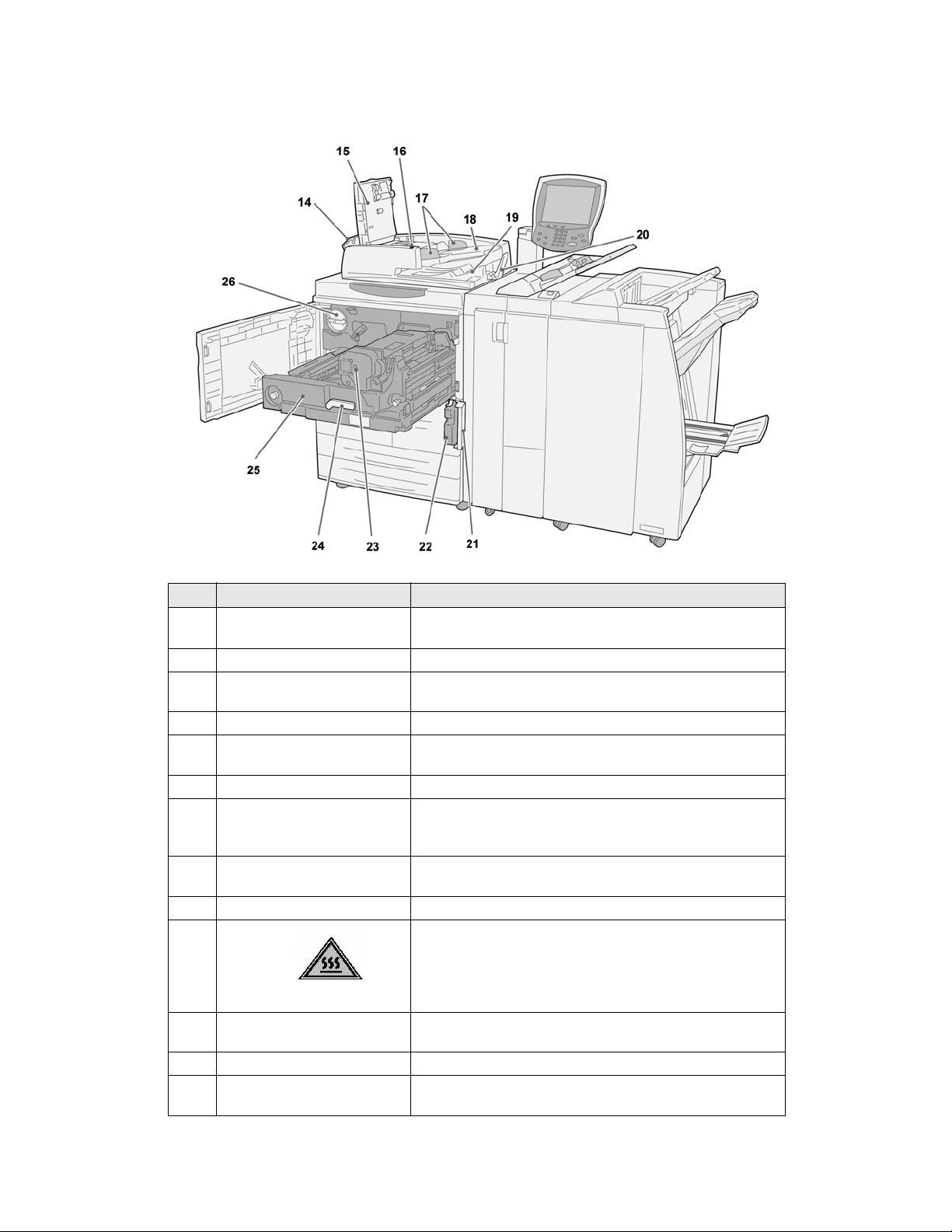
Présentation de la machine
Nº Composant Fon ction
14 Panneau gauche Ouvrir ce panneau pour accéder au panneau supérieur et
dégager les incidents papier.
15 Panneau supérieur Ouvrir ce panneau pour dégager les incidents papier.
16 Voyant de confirmation Ce voyant est allumé lorsqu'un document est chargé
correctement.
17 Guides document Utiliser ces guides pour aligner les bords du document.
18 Plateau du chargeur
de documents
19 Bac récepteur de documents Récupérer les documents numérisés dans ce bac.
20 Taquet d'arrêt Permet de maintenir en place les documents grand format
21 Panneau d'accès au flacon
récupérateur de toner
22 Flacon récupérateur de toner Permet la récupération du toner usagé.
23 Module four Permet de fixer l'image imprimée sur le support selon un
24 Poignée Utiliser cette poignée pour sortir le module de transfert
25 Module de transfert Permet de transférer l'image du tambour vers le papier.
26 Cartouche de toner Fournit le toner nécessaire pour le transfert de l'image sur
Charger les documents dans ce plateau.
(A3/11 x 17 pouces par exemple). Lorsqu'il n'est pas utilisé,
le mettre en position verticale.
Ouvrir ce panneau pour accéder au flacon récupérateur
de toner.
processus de fusion.
Le module four est extrêmement chaud et peut causer
des blessures si les instructions de dégagement des incidents
papier ne sont pas suivies.
de la machine.
le papier.
1-2 Copieur/Imprimante Xerox 4112/4127
Guide de l'utilisateur
Page 11
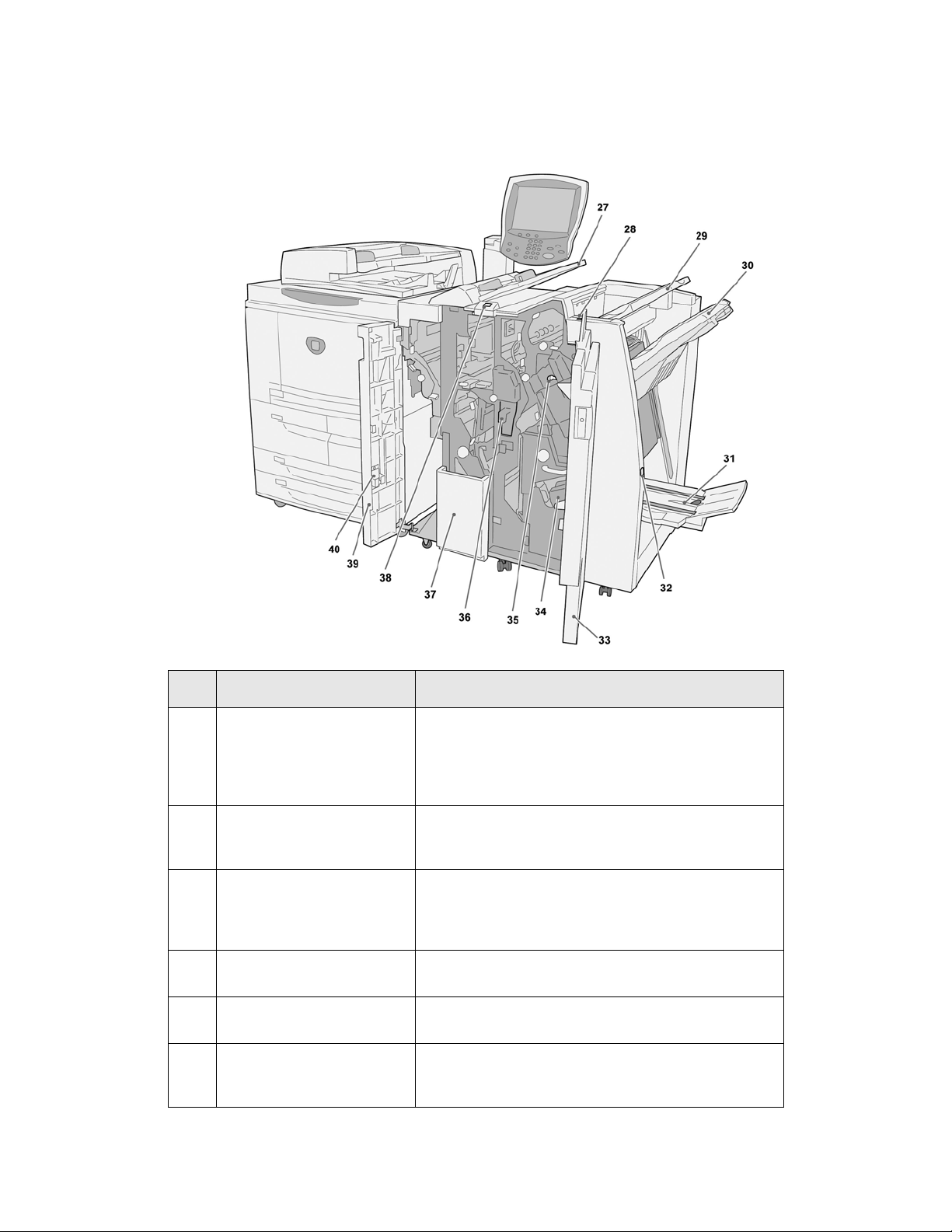
Présentation de la machine
Remarque
Dans ce manuel, le terme module de finition peut désigner le module de finition standard
ou la plieuse/brocheuse.
Module de finition
Nº Composant Fonctio n
27 Module d'insertion post-
traitement
(magasin pour couvertures/
séparateurs de transparents)/
magasin 8
28 Touche du détuileur Lorsque ce bouton est activé, une fonction de détuilage
29 Bac récepteur Les copies sont reçues dans ce bac lorsque des fonctions
30 Bac du module de finition Bac de réception des copies agrafées, perforées et pliées
31 Bac de réception cahier Bac de réception des copies pliées en deux, avec ou sans
32 Touche du bac de réception
cahier
Permet de mettre en place les supports à utiliser en tant que
couvertures ou séparateurs de transparents. Les supports
placés ici ne sont pas utilisés pour la copie. (Ce magasin est
également connu sous le nom de module Interposer)
du produit fini est activée. Cela s'applique particulièrement
au papier de plus fin grammage.
de réception particulières ont été sélectionnées
(tri automatique, assemblage ou réception standard, par
exemple).
en Z.
agrafage.
Lorsque ce bouton est activé, le bac de réception cahier est
relevé afin de faciliter la récupération des cahiers de la zone
de sortie.
Copieur/Imprimante Xerox 4112/4127 1-3
Guide de l'utilisateur
Page 12

Présentation de la machine
Nº Composant Fonctio n
33 Panneau droit Ouvrir ce panneau pour résoudre les incidents papier,
remplacer les agrafes, dégager les agrafes coincées ou vider
le récupérateur de déchets de la perforeuse.
34 Cartouches d'agrafes cahier La machine est équipée de deux cartouches d'agrafes pour
la création cahier. Sortir ces cartouches pour les recharger
et dégager les agrafes coincées.
35 Cartouche d'agrafes Contient des agrafes; sortir cette cartouche pour
la recharger et dégager les agrafes coincées.
36 Récepteur de la perforeuse Permet de récupérer les déchets de la perforeuse. Sortir
ce récipient pour le vider.
37 Bac de réception pliage (en
option)
38 Touche du bac de réception
pliage
39 Panneau gauche Ouvrir ce panneau pour accéder à la machine et dégager
40 Espace de stockage des
cartouches d'agrafes
Bac de réception des copies pliées en C ou en Z.
Appuyer sur ce bouton pour ouvrir le bac de réception
pliage.
les incidents papier.
Une cartouche d'agrafes de rechange supplémentaire peut
être rangée à cet emplacement (module de finition
standard uniquement).
1-4 Copieur/Imprimante Xerox 4112/4127
Guide de l'utilisateur
Page 13
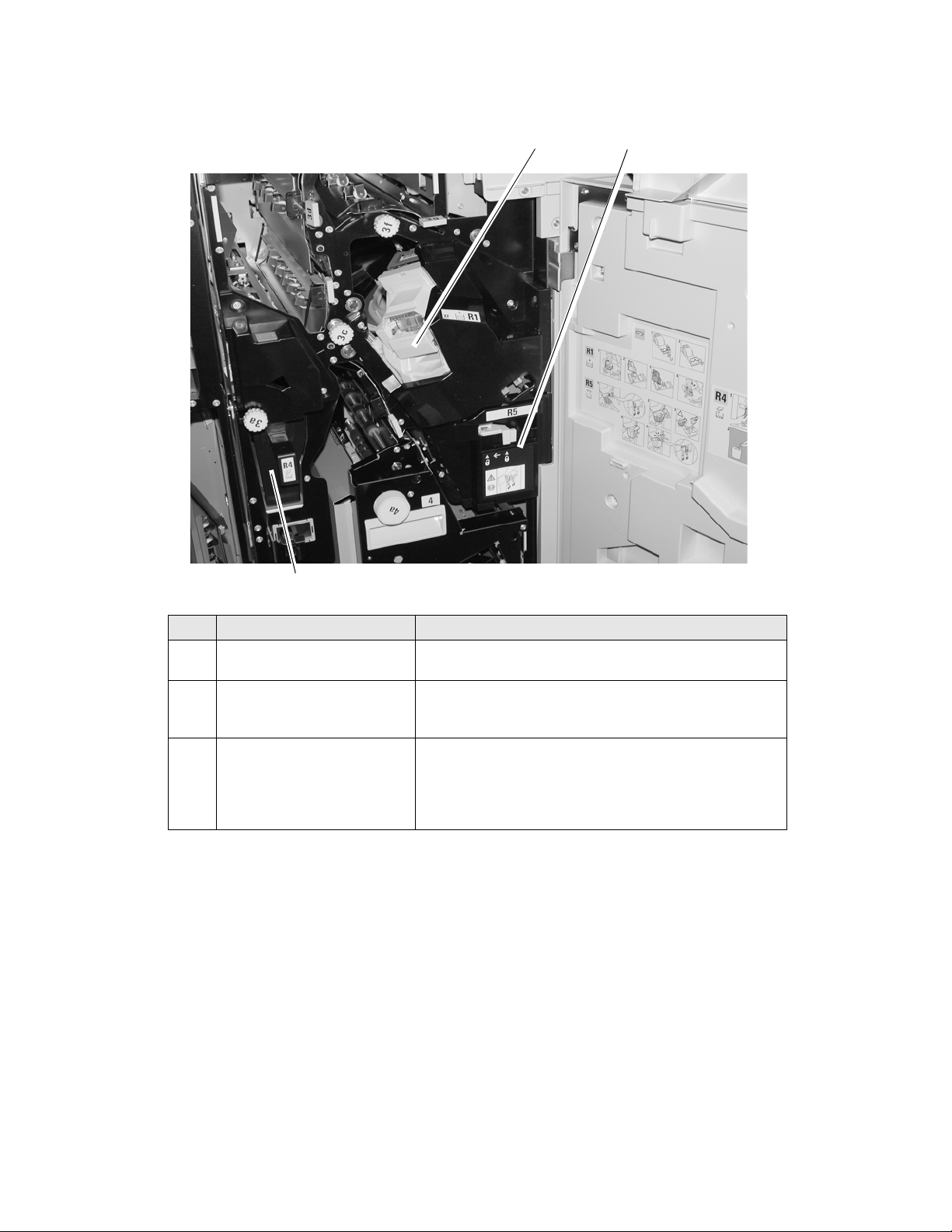
Présentation de la machine
À l'intérieur du module de finition
43
41
42
Nº Composant Fonction
41 Cartouche d'agrafes Contient des agrafes; sortir cette cartouche pour la recharger
et dégager les agrafes coincées.
42 Récupérateur d'agrafes Permet de récupérer les agrafes ; retirer cette cartouche
lorsqu'elle est pleine (module de finition standard
uniquement).
43 Module d'insertion post-
traitement
(magasin pour couvertures/
séparateurs de transparents)/
magasin 8
Permet de mettre en place les supports à utiliser en tant que
couvertures ou séparateurs de transparents. Les supports
placés ici ne sont pas utilisés pour la copie.
Copieur/Imprimante Xerox 4112/4127 1-5
Guide de l'utilisateur
Page 14
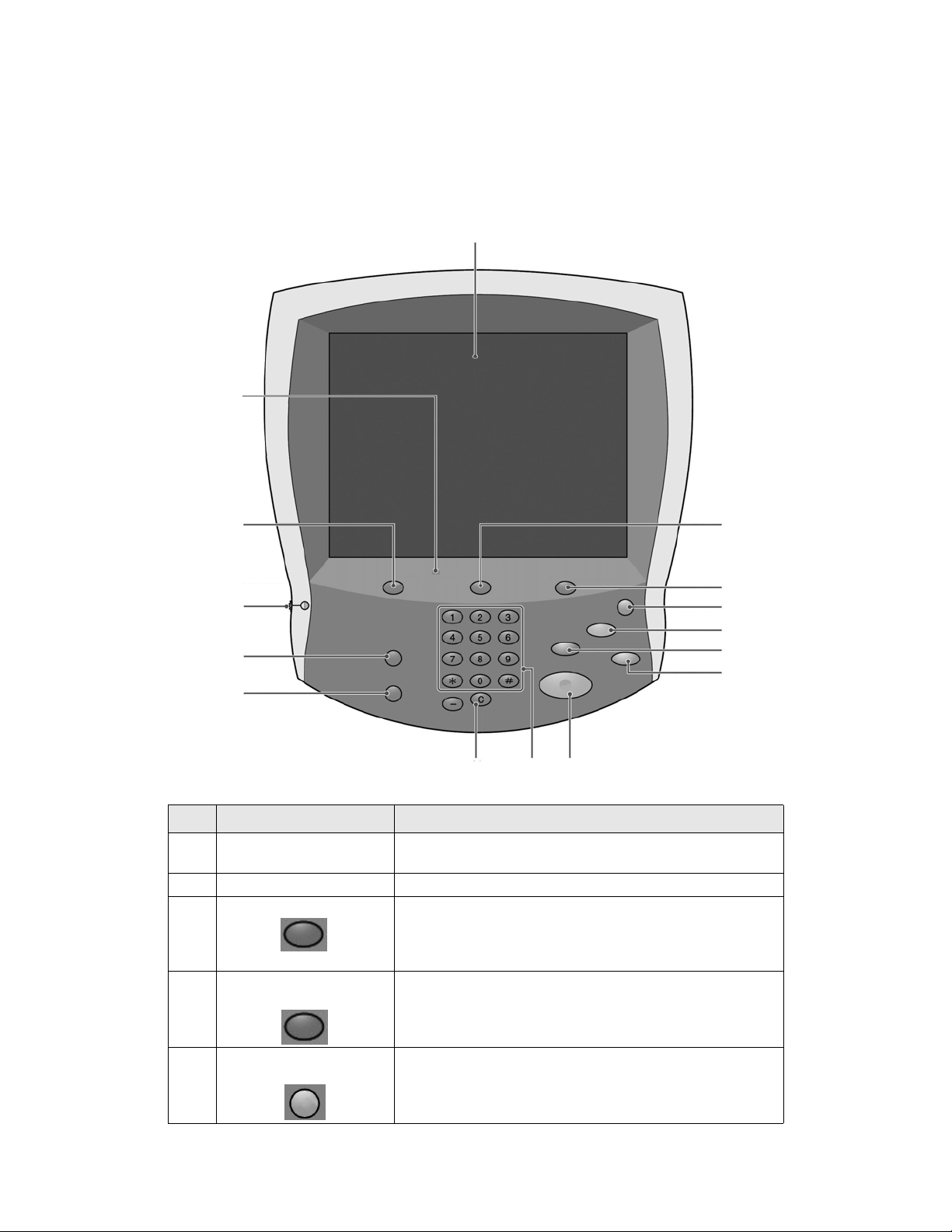
Présentation de la machine
Interface utilisateur (IU)
L'interface utilisateur se compose du panneau de commande et de l'écran tactile. Cette section
décrit les noms et les fonctions des différents éléments du panneau de commande et Écran
tactile.
2
1
15
14
13
12
11
Nº Composant Fon ction
1 Panneau de commande Permet de sélectionner des fonctions via les touches
correspondantes.
2 Écran tactile Permet de sélectionner des fonctions en appuyant sur l'écran.
3 État des travaux Permet d'afficher les divers écrans de la fonction État des
travaux. Appuyer sur ce bouton pour vérifier ou annuler des
travaux en cours ou terminés, ou pour vérifier ou imprimer des
documents enregistrés.
4 État de la machine Permet de sélectionner les diverses fonctions État de la
machine, telles que les informations sur la facturation et les
consommables.
10
9
3
4
5
6
7
8
5 Économie d'énergie Bouton allumé lorsque la machine entre en mode Économie
d'énergie. Pour sortir de ce mode, appuyer sur ce bouton.
1-6 Copieur/Imprimante Xerox 4112/4127
Guide de l'utilisateur
Page 15
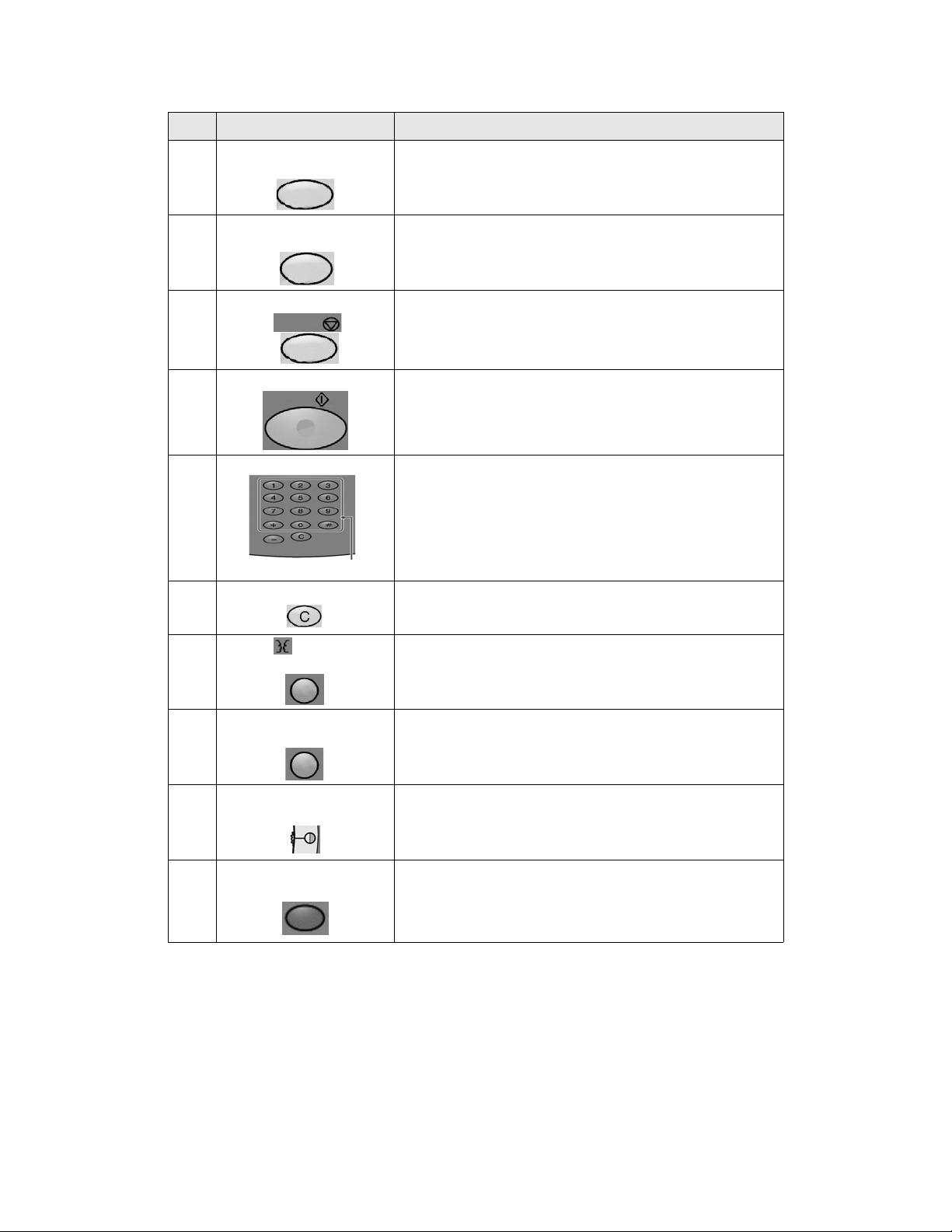
Présentation de la machine
Nº Composant Fon ction
6 Annuler tout Permet d'annuler toute la programmation et de rétablir les
paramètres par défaut de la machine.
7 Interruption Permet d'interrompre l'impression ou la copie pour effectuer un
travail plus urgent. Ce bouton s'allume lorsqu'il est sélectionné.
Une fois le travail prioritaire terminé, appuyer de nouveau sur le
bouton pour reprendre l'opération précédente.
8 Appuyer sur ce bouton pour mettre fin au travail de copie ou
Arrêt
9 Appuyer sur ce bouton pour lancer le processus de copie.
aux communications en cours.
Démarrer
10
Pavé numérique
11 Effacer Cette touche sert à effacer une valeur numérique erronée ou
12 Langue Ce bouton sert à sélectionner la langue affichée par la machine.
13 Accès Ce bouton permet à l'administrateur système de passer en
14 Molette de réglage de
la luminosité
15 Services Appuyer sur ce bouton pour accéder aux divers écrans de service
Appuyer sur ces boutons pour entrer le nombre de copies, le mot
de passe et autres valeurs numériques.
selon les instructions affichées sur l'interface utilisateur.
mode Administration système ou en mode Configuration
connexion/Gestion Auditron.
Permet de régler la luminosité de l'écran tactile.
tels que Copie, Numérisation vers boîte aux lettres, etc.
Copieur/Imprimante Xerox 4112/4127 1-7
Guide de l'utilisateur
Page 16
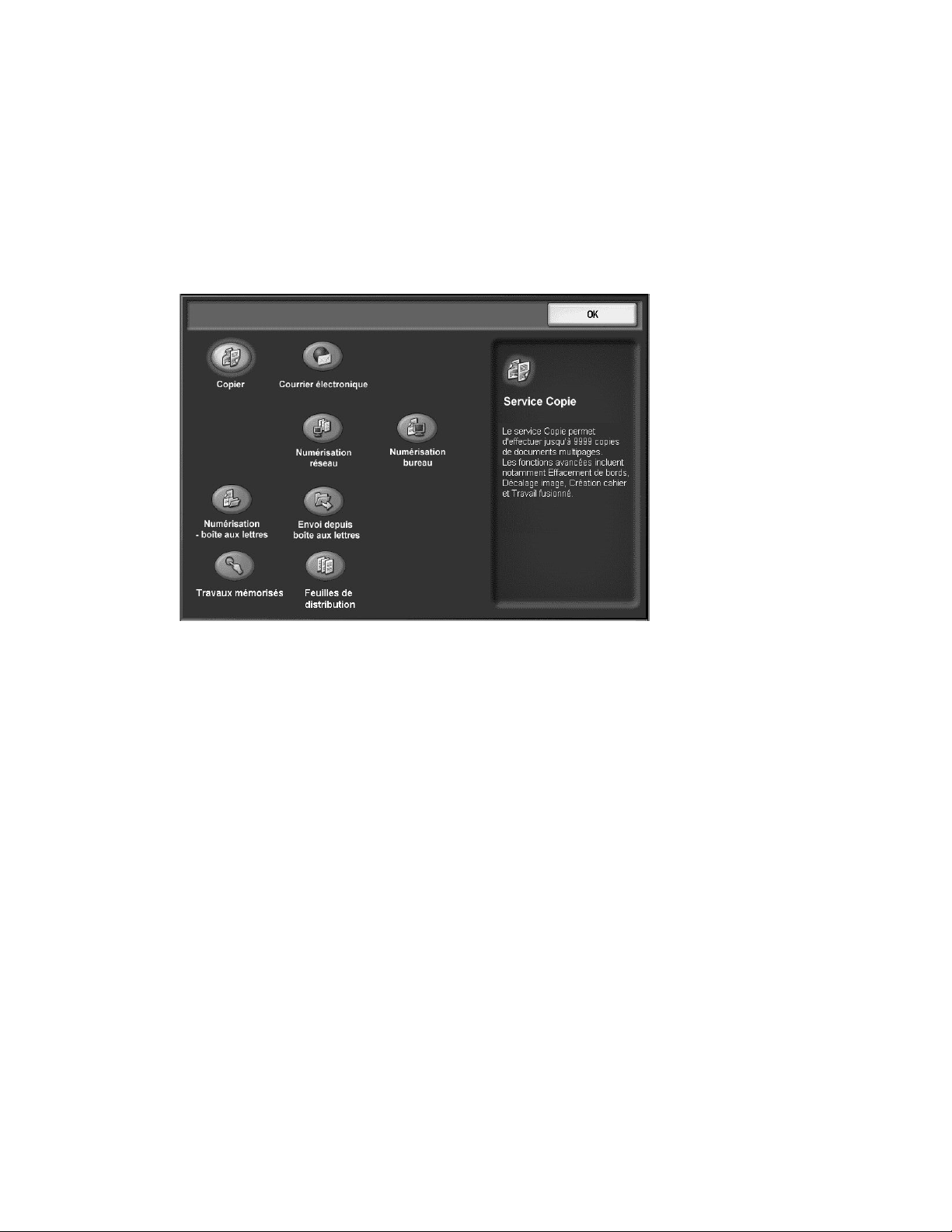
Présentation de la machine
Personnalisation de l'interface utilisateur
L'administrateur système peut personnaliser les boutons ainsi que les éléments affichés sur
l'écran Tous les services.
Personnalisation de l'écran To us les services
Il est possible de personnaliser les types de fonctions et l'emplacement des boutons sur l'écran
Tous les services. L'illustration ci-dessous montre les réglages par défaut.
Pour plus d'informations sur l'affectation de fonctions, se reporter à la section « Écran par
défaut » du Guide de l'administrateur système ou contacter l'administrateur système pour qu'il
effectue les modifications requises.
Remarque
Si une fonction n'est pas disponible, le bouton correspondant ne s'affiche pas sur cet écran.
En outre, si une fonction n'est pas disponible suite à des problèmes matériels, le bouton
correspondant est grisé.
Modification des fonctions affichées
Le paramétrage de l'affichage des fonctions suivantes sur l'écran Tous les services peut être
modifié.
•Copie
• Courrier électronique
• Numérisation vers boîte aux lettres
• Numérisation FTP/SMB
Pour de plus amples informations sur ce point, voir les sections « Paramètres du mode Copie » et
« Paramètres du mode Numérisation » du Guide de l'administrateur système.
1-8 Copieur/Imprimante Xerox 4112/4127
Guide de l'utilisateur
Page 17
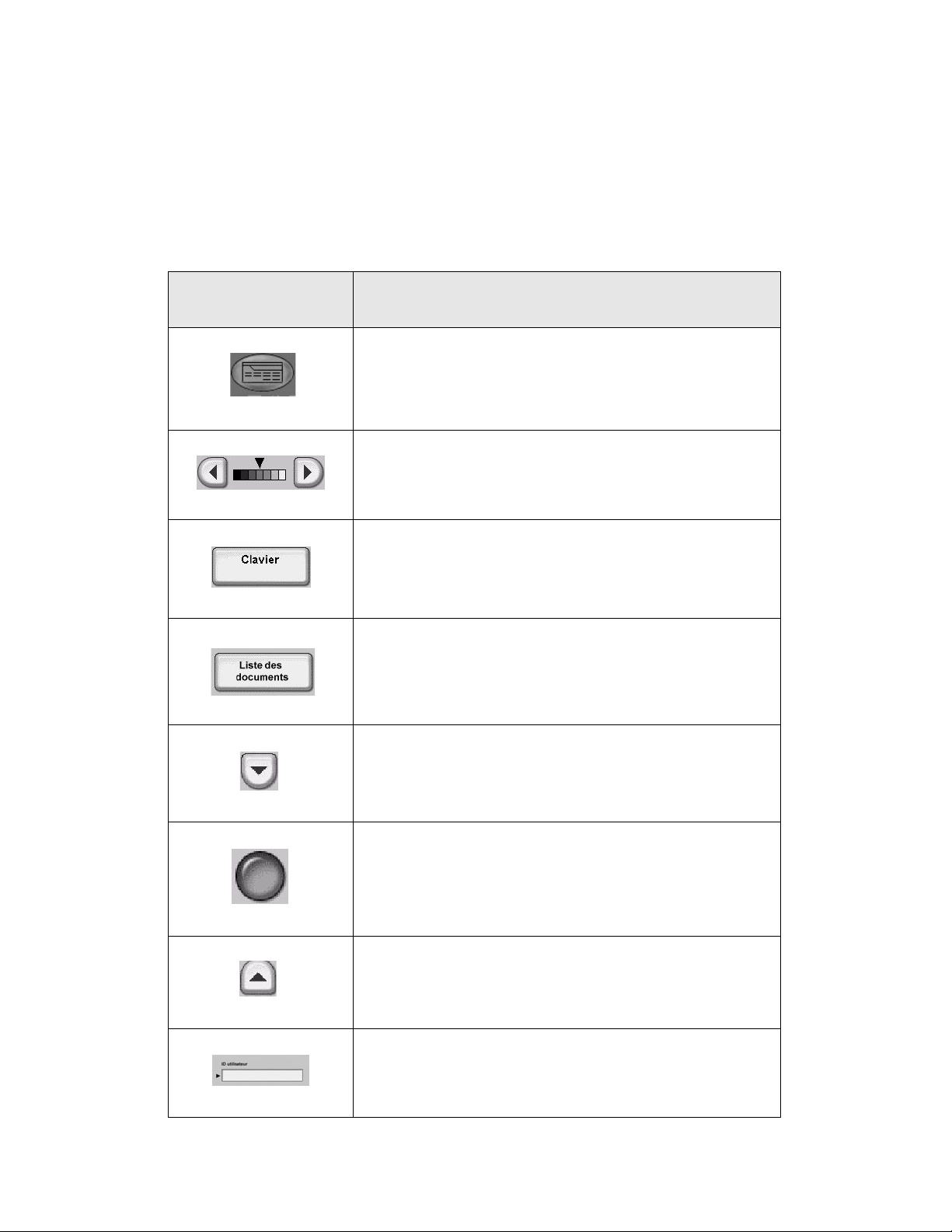
Présentation de la machine
Commandes communes à l'interface utilisateur/écran tactile
Une majorité d'écrans tactiles utilise diverses commandes, boutons, zones de texte, etc. qui
apparaissent d'un écran à l'autre. L'information suivante décrit les noms et fonctions de divers
composants communs aux écrans tactiles.
Composant d'écran/
commande
Icône Tous les services
Commande Densité
Bouton de l'écran Clavier
Bouton Liste des documents
Fon ction
Cette icône est présente sur la plupart des écrans tactiles. Elle permet
d'afficher le menu de l'écran Tous les services.
Sert à régler la luminosité de l'image.
Permet d'afficher l'écran clavier correspondant. Cet écran est utilisé
pour entrer des caractères alphanumériques dans les zones de texte.
Il existe plusieurs versions d'écrans clavier utilisées dans le système
mais elles restent relativement semblables.
Permet d'afficher une Liste des documents. Utiliser cette liste pour
vérifier ou supprimer des documents mémorisés.
Utiliser ce bouton pour réduire une valeur spécifique d'un incrément
ou pour afficher le prochain écran dans une série d'écrans tel qu'un
listage.
Réduire/Suivant
Bouton fonction
Augmenter/Précédent
Zone de saisie de texte
Utiliser ce bouton pour sélectionner et appliquer les options,
les paramètres ou les fonctions correspondants.
Utiliser ce bouton pour augmenter une valeur spécifique d'un
incrément ou pour afficher l'écran précédent dans une série d'écrans
tel qu'un listage.
Utiliser cette zone pour entrer et/ou afficher des données ou du texte
correspondant à une fonction spécifique.
Copieur/Imprimante Xerox 4112/4127 1-9
Guide de l'utilisateur
Page 18
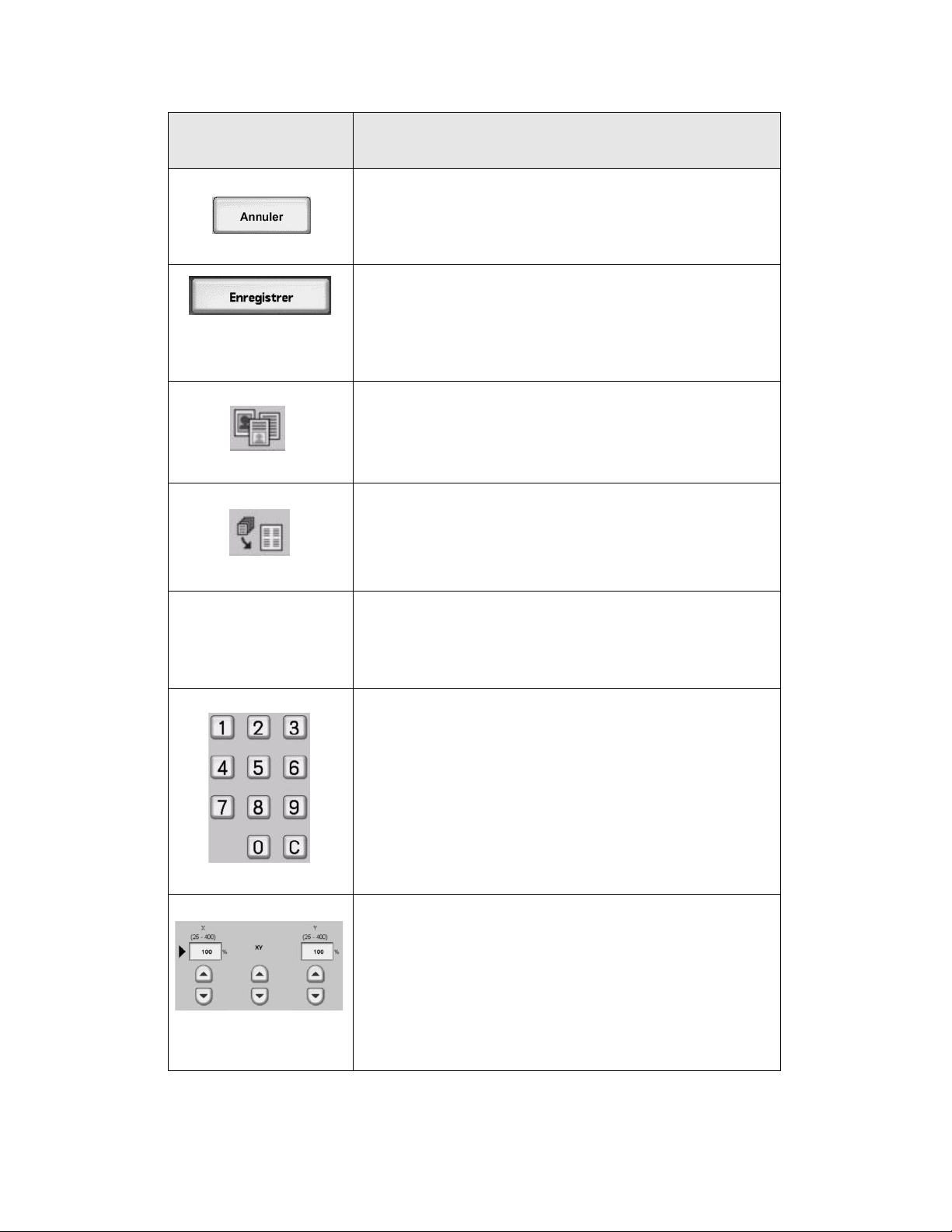
Présentation de la machine
Composant d'écran/
commande
Bouton Annuler
Bouton Enregistrer
Type de document
N en 1
Fon ction
Ce bouton annule l'opération en cours.
Permet d'enregistrer l'opération sélectionnée ou les changements
apportés.
Cette icône permet d'afficher l'écran Type de document où le type
d'image qui produira la meilleure qualité image peut être spécifié.
Cette icône permet de spécifier la copie de 2, 4 ou 8 images séparées
sur une seule feuille de papier.
Finition
Pavé numérique
Commandes X/Y
Cette icône permet de spécifier l'option de sortie des copies.
Utiliser le pavé numérique pour entrer ou changer une valeur
numérique sur les différents écrans tels que les quantités, la valeur
des coordonnées X et Y, etc.
Utiliser cette commande pour entrer et changer les valeurs des
coordonnées X et Y. Dans certains cas, les claviers numériques peuvent
également être utilisés.
1-10 Copieur/Imprimante Xerox 4112/4127
Guide de l'utilisateur
Page 19
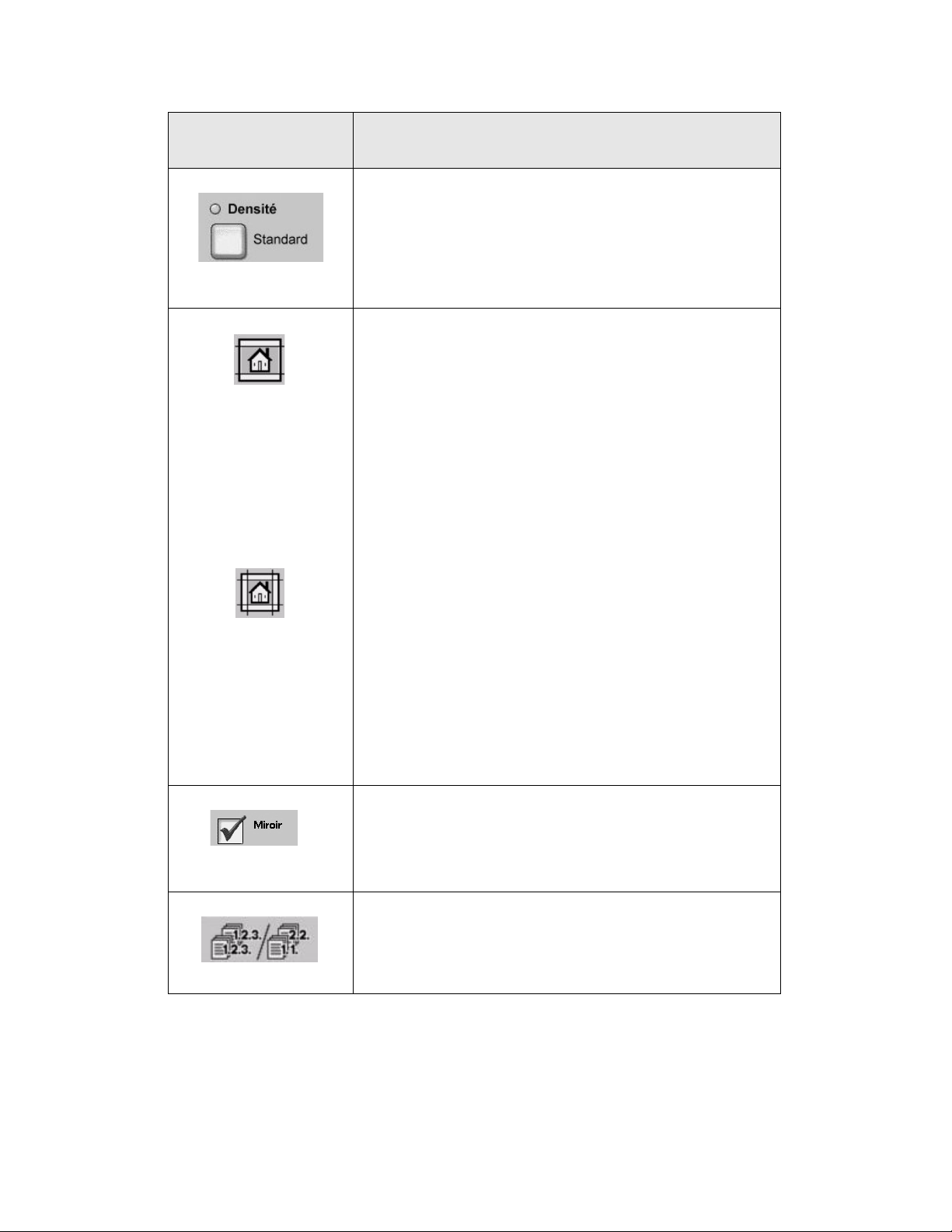
Présentation de la machine
Composant d'écran/
commande
Paramètres de fonction
(Variables)
Effacement haut/bas
Effacement de bords
Fon ction
Ce type de bouton est utilisé pour accéder à un écran de fonctions qui
contient des options ou des attributs correspondant à cette fonction
spécifique.
Lorsque les copies sont effectuées avec le cache-document ouvert ou à
partir d'un livre, les zones sombres apparaissant sur les bords et au
centre du papier peuvent être supprimées en utilisant les commandes
correspondantes. La sélection des icônes d'effacement de bords
permet d'afficher l'écran qui contient les commandes
correspondantes à ces fonctions.
Effacement de bords
(4 faces)
Effacement centre
Zone de vérification
(fonction)
Orientation de sortie
La sélection d'une zone de vérification active l'option ou la fonction
correspondante. (Indiquée par une coche lorsqu'elle est sélectionnée)
Cette icône permet de spécifier l'orientation de la sortie des copies.
Remarque
Les commandes individuelles ou spéciales sont détaillées dans les sections correspondantes
de ce guide.
Copieur/Imprimante Xerox 4112/4127 1-11
Guide de l'utilisateur
Page 20
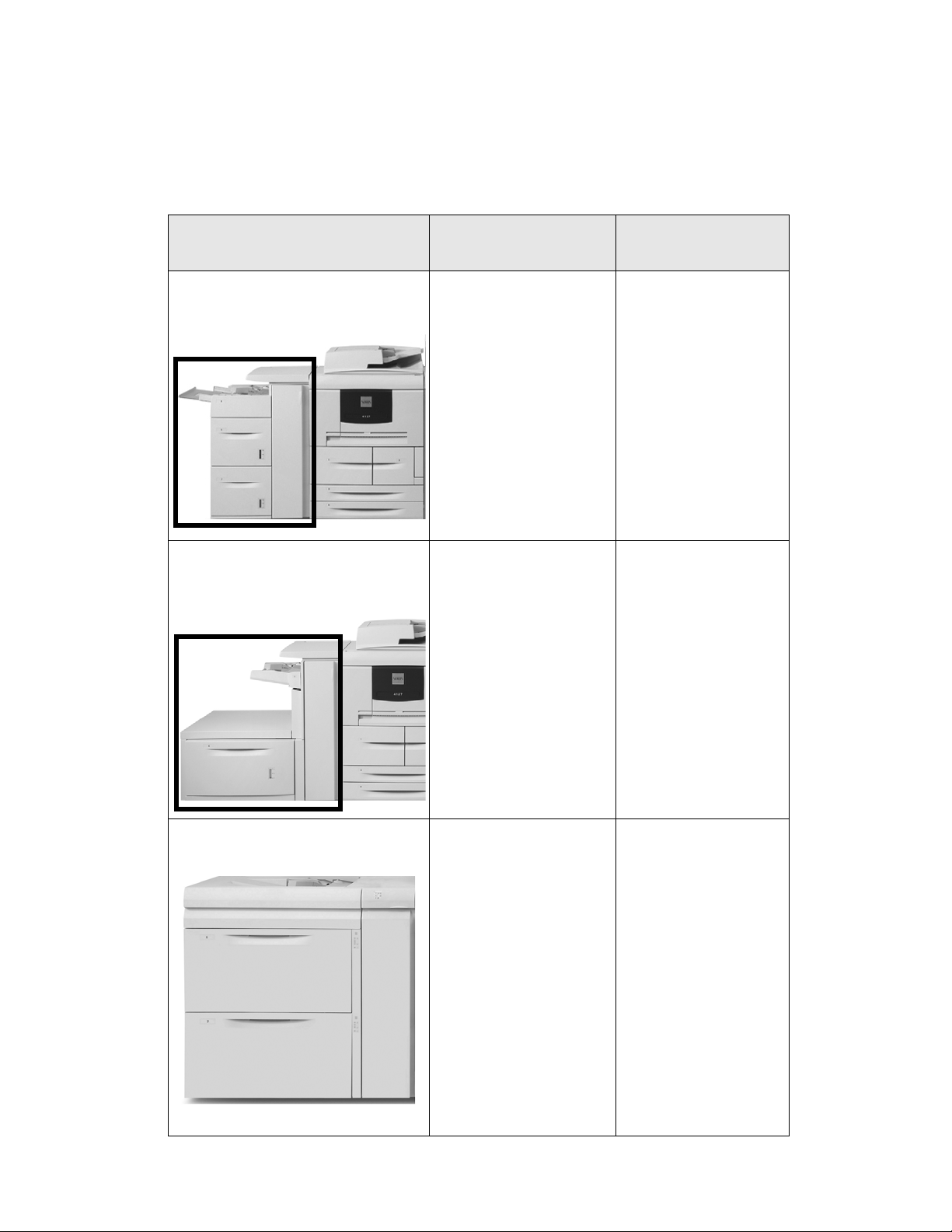
Présentation de la machine
Accessoires en option
Accessoires de chargement en option
Accessoire de chargement Description
Module d'alimentation grande capacité
2 magasins (magasins 6 et 7)
Module d'alimentation grande capacité
et grand format 1 magasin
Le module d'alimentation
grande capacité 2 magasins
offre une capacité
supplémentaire
de 4000 feuilles A4 ou
8,5 x 11 pouces. Chaque
magasin peut contenir
jusqu'à 2000 feuilles
(de 52 g/m² supérieur à
216g/m² couverture (16lb à
80 lb)).
Le module d'alimentation
grande capacité et grand
format 1 magasin offre une
capacité supplémentaire
de 2000 feuilles grand
format (B5/8 x 10 pouces à
SRA/13 x 19,2 pouces) dans
des grammages compris
entre 64 et 300 g/m²
(supports non couchés) et
entre 106 et 300 g/m²
(supports couchés).
Où trouver des
informations
Des informations sur
le module d'alimentation
grande capacité
(magasins 6 et 7) sont
disponibles à différents
endroits de ce manuel.
Consulter la table des
matière et l'index pour
localiser les pages
concernées.
Des informations sur
le module d'alimentation
grande capacité et grand
format 1 magasin
(magasin 6) sont
disponibles à différents
endroits de ce manuel.
Consulter la table des
matière et l'index pour
localiser les pages
concernées.
Module d'alimentation grande capacité
et grand format 2 magasins (MGCGF/
magasins 6 et 7)
1-12 Copieur/Imprimante Xerox 4112/4127
Guide de l'utilisateur
Conseil
Cet accessoire peut ne pas
être disponible dans la zone
de marché concernée.
Le magasin grande capacité
et grand format (MGCGF) à
deux magasins disponible en
option permet d'alimenter
des supports de formats
variés, notamment les
supports de format standard
et de grand format allant
jusqu'à 330,2 x 488 mm/13
x 19,2 pouces. Chaque
magasin peut contenir 2 000
feuilles.
Des informations sur le
module d'alimentation
grande capacité et grand
format 2 magasins
(magasins 6 et 7) sont
disponibles plus loin dans
de ce manuel. Se reporter
à la section Module
d'alimentation grande
capacité et grand format
à deux magasins
(magasins 6 et 7) en
option, page 14-1 pour
plus d'informations.
Page 21
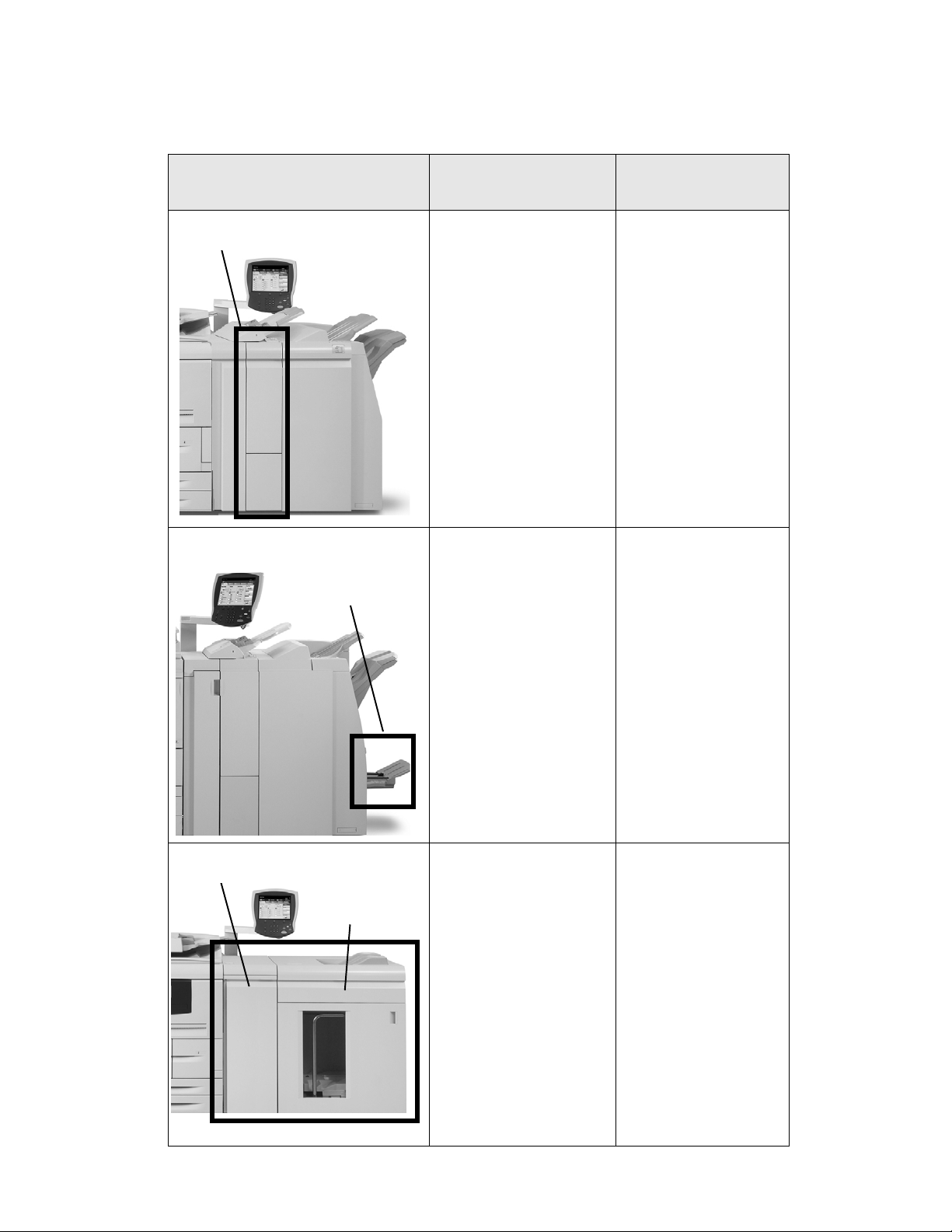
Accessoires de finition en option
Présentation de la machine
Accessoire de finition Description
Module de finition standard (avec ou sans
plieuse en C/en Z)
Module de finition plieuse/brocheuse
avec plieuse en C/en Z
Bac de la plieuse/
brocheuse
Le module de finition
standard (avec ou sans
plieuse en C/en Z) permet
d'agrafer ou de perforer
les copies/impressions.
Le bac supérieur peut
contenir jusqu'à 500 feuilles
(80 g/m²/20 lb), tandis que
le bac du module de
réception en contient 3 000
(80 g/m²/20 lb).
La plieuse en C/en Z permet
le pliage en C ou en Z de
feuilles A4/8,5 x 11 pouces
et A3/11 x 17 pouces.
Le module de finition
plieuse/brocheuse (avec ou
sans plieuse en C/en Z en
option) offre toutes
les fonctions du module
de finition standard, ainsi
que les fonctions suivantes :
• création automatique
de cahiers comportant
jusqu'à 25 pages ;
• création de cahiers à
partir des formats
SRA3/2 x 18 pouces,
A3/11 x 17 pouces et
A4/8,5 x 14 pouces.
Où trouver des
informations
Des informations sur
le module de finition
standard (et sur la plieuse
en C/en Z en option) sont
disponibles à différents
endroits de ce manuel.
Consulter la table des
matière et l'index pour
localiser les pages
concernées.
Des informations sur le
module de finition
plieuse/brocheuse (et sur
la plieuse en C/en Z en
option) sont disponibles à
différents endroits de ce
manuel. Consulter la table
des matière et l'index
pour localiser les pages
concernées.
Module de réception grande capacité et
module d'interface requis
Module de réception
grande capacité
Le module de réception
grande capacité offre des
fonctions de réception et
de décalage des copies/
impression ; le module
d'interface sert de dispositif
de communication et
de circuit papier entre
l'imprimante et le module
de réception grande
capacité.
Remarque :
Le module d'interface est
obligatoire pour pouvoir
utiliser le module de
réception grande capacité.
Copieur/Imprimante Xerox 4112/4127 1-13
Guide de l'utilisateur
Des informations sur le
module de réception
grande capacité et le
module d'interface sont
disponibles au Chapitre 14
du présent guide de
l'utilisateur.
Page 22
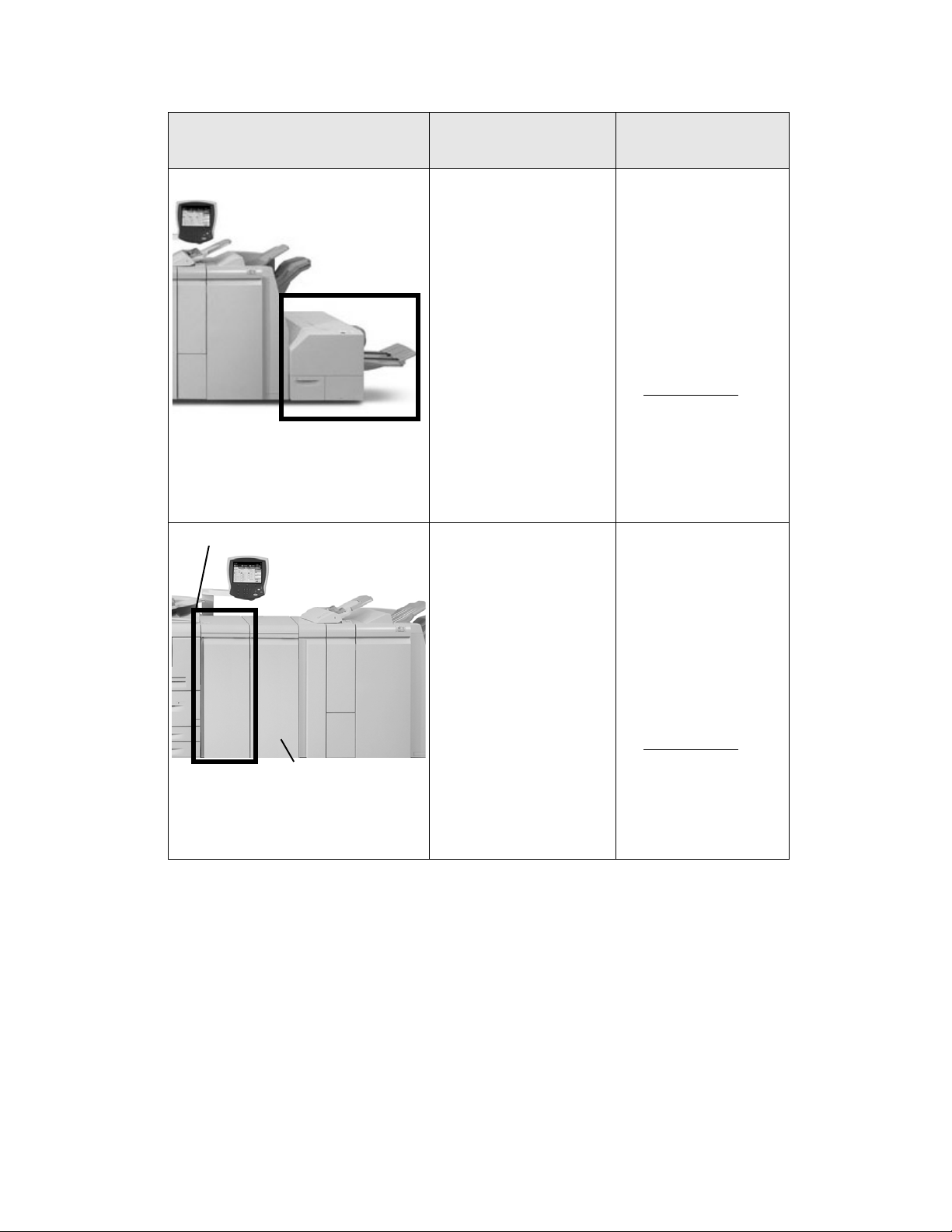
Présentation de la machine
Accessoire de finition Description
Module SquareFold Trimmer
Remarque :
Le module SquareFold Trimmer nécessite
un module de finition équipé d'une
plieuse/brocheuse.
Perforeuse GBC AdvancedPunch La perforeuse GBC
Module d'interface
Le module SquareFold
Trimmer en option est utilisé
en conjonction avec
le module de finition
plieuse/brocheuse.
Le module SquareFold
Trimmer :
• reçoit le cahier en
provenance de la
plieuse/brocheuse du
module de finition ;
• aplatit la tranche du
cahier afin de réduire
son épaisseur et de lui
donner l'aspect d'un
livre encollé et
• massicote la face (bord)
du cahier afin produire
des bords égaux et un
fini parfait.
AdvancedPunch offre des
options de perforation
de documents
A4/8,5 x 11 pouces
compatibles avec différents
types de reliure. Les types de
perforation disponibles vont
de la perforation 19 trous à
la perforation 32 trous pour
les supports 8,5 x 11 pouces
et la perforation 21 trous à
47 trous pour les
supports A4.
Où trouver des
informations
Des informations sur le
module SquareFold
Trimmer sont disponibles
sur le CD
de documentation
utilisateur dans le
document SquareFold
Trimmer Module User
Guide. Il est également
possible de télécharger
la toute dernière version
de ce document à partir
de www.xerox.com
ce faire, entrer le nom du
produit dans le champ
Rechercher, puis
sélectionner
Documentation
utilisateur.
Des informations sur
la perforeuse GBC
AdvancedPunch sont
disponibles sur le CD
de documentation
utilisateur dans le
document GBC
AdvancedPunch User
Guide. Il est également
possible de télécharger
la toute dernière version
de ce document à partir
de www.xerox.com
ce faire, entrer le nom du
produit dans le champ
Rechercher, puis
sélectionner
Documentation
utilisateur.
. Pour
. Pour
1-14 Copieur/Imprimante Xerox 4112/4127
Guide de l'utilisateur
Page 23
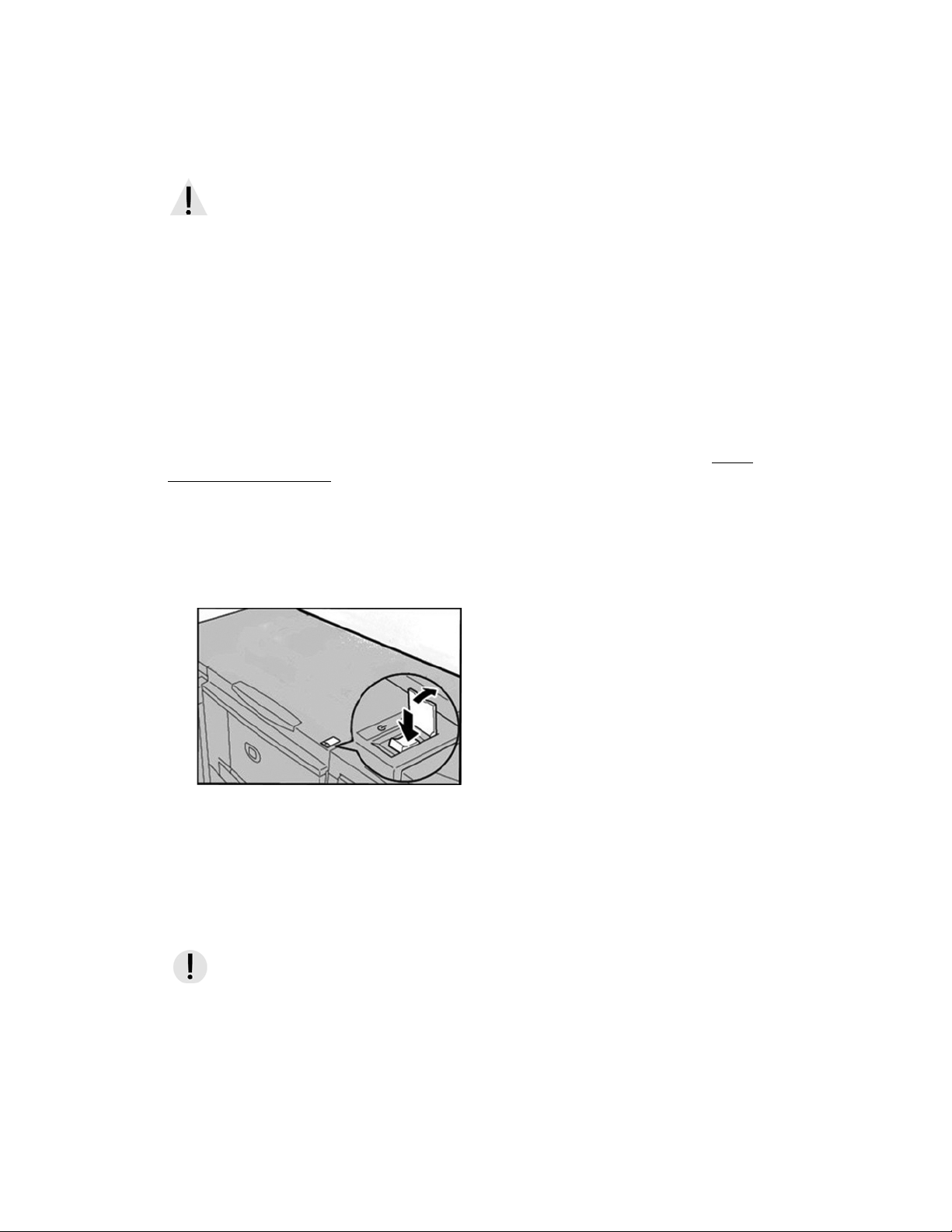
Présentation de la machine
Démarrage et arrêt de la machine
AVERTISSEMENT
Ne jamais toucher les zones indiquées comme pouvant atteindre des températures élevées.
Le contact avec ces zones peut provoquer des brûlures.
Une fois la machine mise sous tension, environ 5 minutes de préchauffage sont nécessaires
avant de pouvoir effectuer des copies.
Point important
Il est recommandé de mettre la machine hors tension à la fin de la journée ou lorsqu'elle
n'est pas utilisée pendant des périodes prolongées. En outre, pour réduire la consommation
d'énergie, utiliser la fonction Économie d'énergie lorsque la machine n'est pas utilisée.
Pour plus d'informations sur la fonction Économie d'énergie, se reporter à la section Mode
Économie d'énergie 1-16.
Démarrage
1. Ouvrir le panneau d'accès.
2. Placer l'interrupteur d'alimentation en position Marche ( l ).
Remarque
Le message Attendre... indique que la machine est en cours de préchauffage. Il n'est pas
possible de l'utiliser durant cette phase.
Arrêt
ATTENTION
Ne jamais mettre la machine hors tension dans les cas suivants :
• lorsque des données sont en cours de réception ;
• lorsque des données sont en cours d'envoi (FTP/SMB/courrier électronique) ;
• lorsque des travaux sont en cours d'impression ;
• lorsque des travaux sont en cours de copie ;
• lorsque des travaux sont en cours de numérisation ;
• lorsque des données sont en cours d'importation depuis un ordinateur.
Copieur/Imprimante Xerox 4112/4127 1-15
Guide de l'utilisateur
Page 24
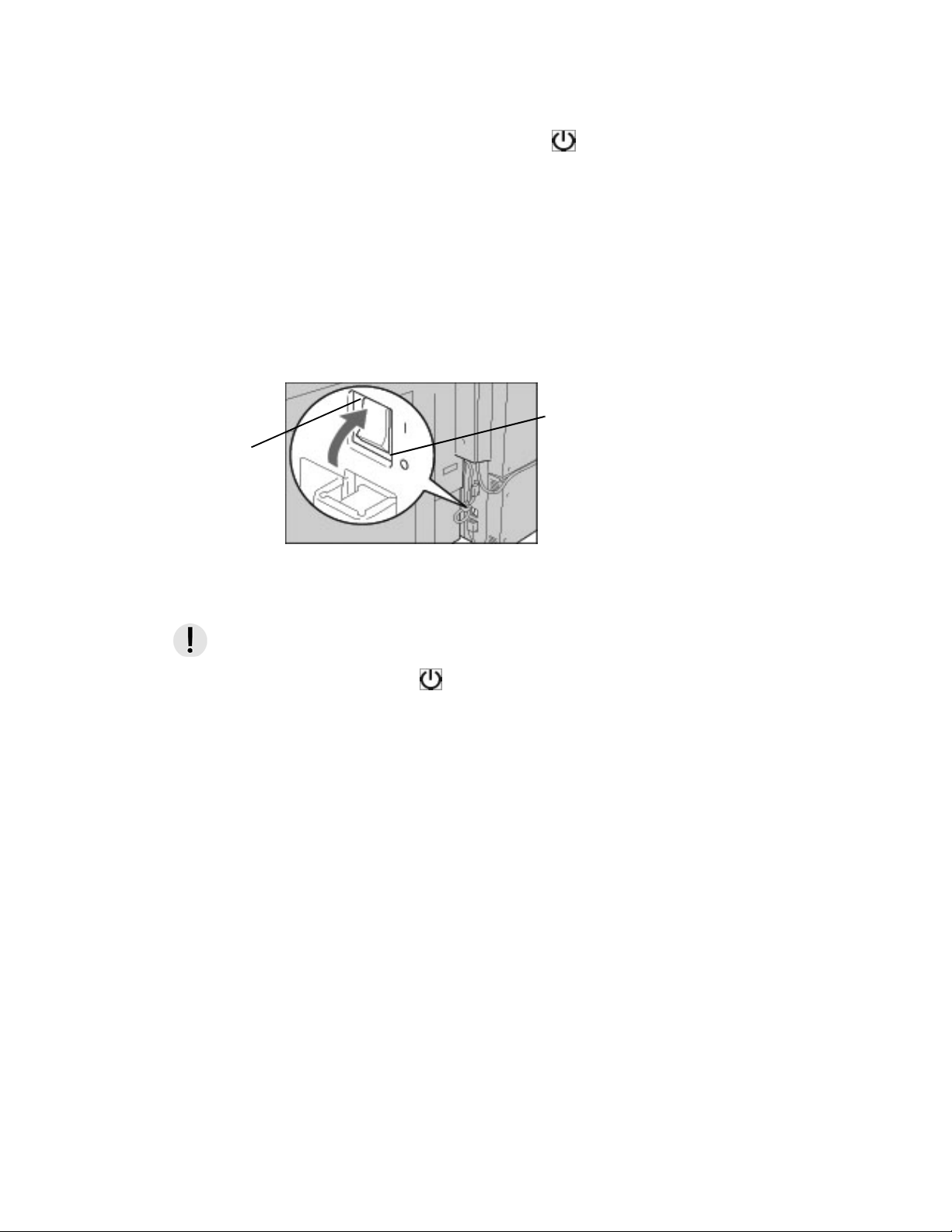
Présentation de la machine
1. Placer l'interrupteur d'alimentation en position Arrêt ( ).
2. Si la machine doit être mise hors tension et sous tension à nouveau, vérifier que l'écran de
l'interface utilisateur s'est complètement éteint avant de remettre la machine sous tension.
Point important
La mise hors tension de la machine est un processus interne qui continue après que
l'interrupteur d'alimentation est mis en position d'arrêt (position off). Par conséquent, ne
pas débrancher le cordon d'alimentation de la prise électrique immédiatement après avoir
mis l'interrupteur en position d'arrêt.
À propos du disjoncteur
Position
Arrêt
Position
(normale)
Marche
Dans l'éventualité d'une fuite de courant, le disjoncteur éteint automatiquement la machine
pour éviter les risques d'endommagement et d'incendie.
ATTENTION
Si le disjoncteur est en position Arrêt ( ), contacter le Centre Services Xerox pour parer à un
problème éventuel.
Mode Économie d'énergie
Deux modes sont disponibles pour cette fonction d'économie d'énergie ; le mode Alimentation
réduite et le mode Veille.
La machine entre automatiquement en mode Alimentation réduite au terme du délai prédéfini
correspondant, lorsque la machine n'est pas utilisée pendant une période déterminée.
Elle passe ensuite en mode Veille au terme d'un délai supplémentaire prédéfini.
Voici deux exemples :
• Si le mode d'alimentation réduite est réglé sur 15 minutes et le mode veille sur
60 minutes, la machine passe en mode veille après 60 minutes d'inactivité totale,
et non pas 60 minutes après le passage au mode d'alimentation réduite.
• Si le mode d'alimentation réduite est réglé sur 15 minutes et le mode veille sur
20 minutes, la machine passe en mode veille 5 minutes après le passage au mode
d'alimentation réduite.
1-16 Copieur/Imprimante Xerox 4112/4127
Guide de l'utilisateur
Page 25
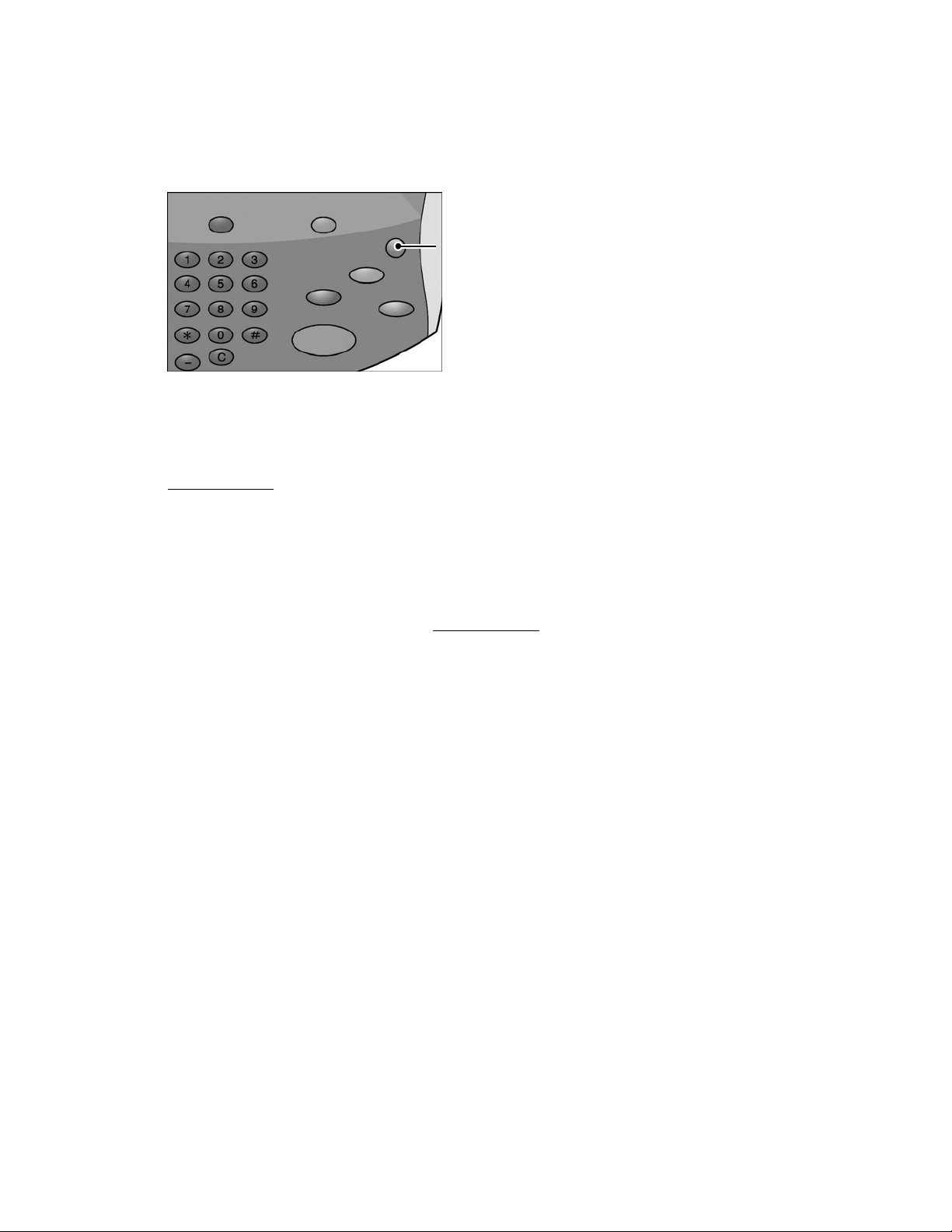
Présentation de la machine
Sortie du mode Économie d'énergie
L'interruption du mode Économie d'énergie s'effectue en appuyant sur le bouton Économie
d'énergie ou lorsque la machine reçoit des données d'impression.
Bouton
Économie
d'énergie
Mises à jour de la documentation client
Les mises à jour les plus récentes de la documentation client sont disponibles sur le site
www.xerox.com
dernières informations relatives à la machine.
. Il est recommandé de consulter ce site régulièrement pour obtenir les
Applications/outils supplémentaires
Les applications suivantes sont disponibles pour la machine. Pour plus d'informations, contacter
le représentant Xerox ou consulter le site www.xerox.com
Xerox Extensible Interface Platform (XEIP)
Xerox Extensible Interface Platform (XEIP) permet aux fournisseurs de logiciels et partenaires
indépendants de développer des programmes personnalisés accessibles directement depuis
le périphérique Xerox. Les utilisateurs ont la possibilité de s'authentifier sur le périphérique et
d'accéder à un ensemble de fonctions et d'options répondant spécifiquement à leurs besoins
professionnels. Par exemple :
• Un hôpital peut personnaliser le périphérique afin de faciliter la gestion des formulaires
de patients.
• En touchant une icône sur l'écran, un employé dans un service de santé peut accéder
au système de gestion de documents basé sur le Web de l'hôpital et parcourir la liste
des formulaires de patients.
Les utilisateurs peuvent numériser et capturer rapidement des documents papier, afficher un
aperçu sous la forme de vignettes puis les ajouter dans les emplacements de stockage
des documents utilisés fréquemment. Par exemple :
• Un conseiller d'élèves peut numériser les notes directement vers un référentiel de cours
auquel les étudiants peuvent accéder.
• Un étudiant peut numériser des documents d'évaluation vers son dossier de cours afin
que son conseiller puisse les noter.
.
La plateforme EIP (Extensible Interface Platform) de Xerox utilise des solutions Web Xerox
Partner, notamment Omtool™ et Equitrac™, afin de permettre aux utilisateurs d'accéder à des
référentiels de documents via l'écran du périphérique Des ressources supplémentaires peuvent
être nécessaires sur le périphérique en fonction de la solution.
Copieur/Imprimante Xerox 4112/4127 1-17
Guide de l'utilisateur
Page 26
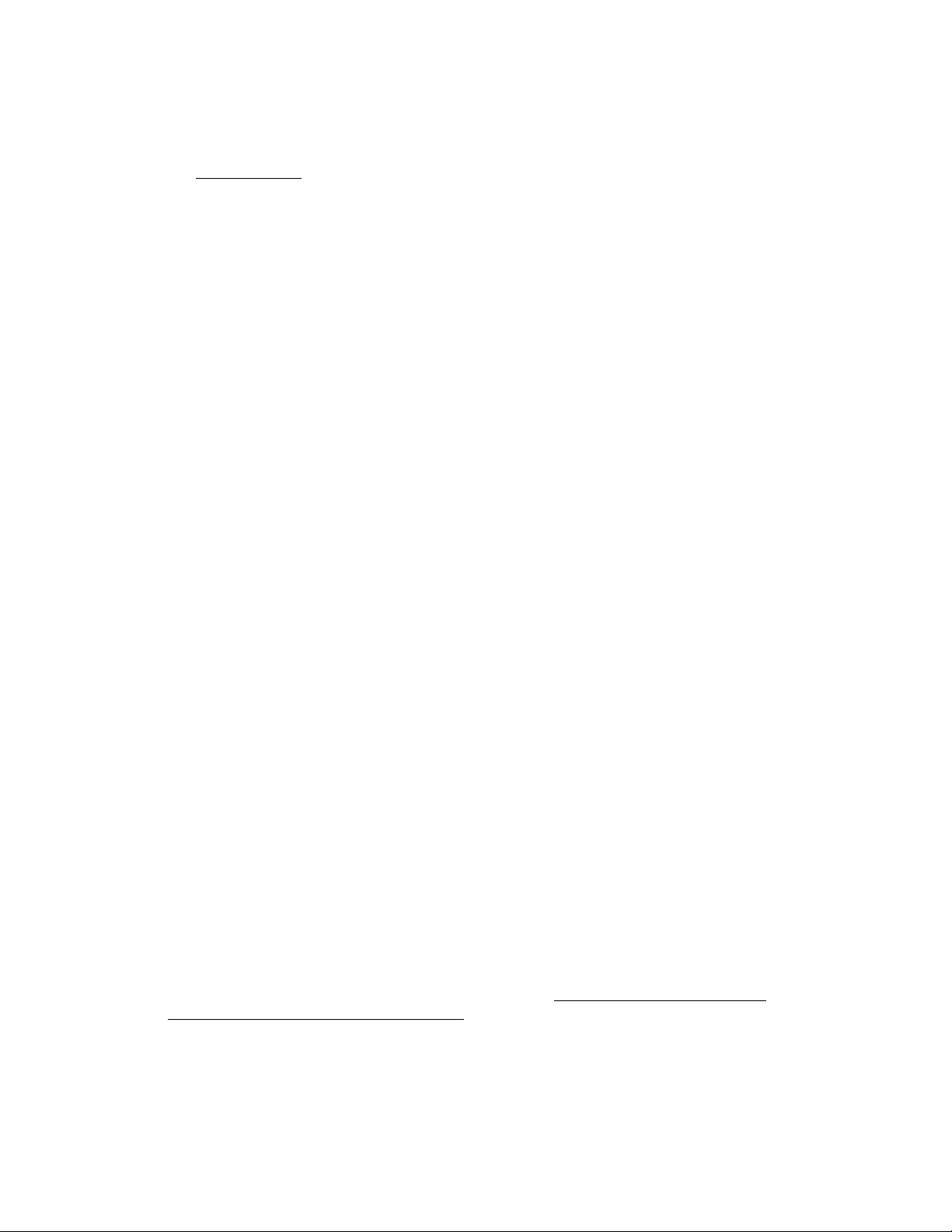
Présentation de la machine
Pour plus d'informations, se reporter :
•au Guide de l'administrateur système, chapitre intitulé Options,
• www.xerox.com
• contacter le représentant Xerox.
et rechercher Xerox Extensible Interface Platform, et/ou
Assistant compteur
L'Assistant compteur permet à l'administrateur système de configurer, visualiser et accéder aux
informations des compteurs de facturation automatique en éliminant les opérations manuelles
de collecte et d'envoi des relevés compteur.
Une fois qu'elle est activée, la fonction Assistant compteur transmet les relevés des compteurs
de facturation du périphérique à la Facturation Xerox pratiquement sans intervention manuelle.
Remarque
Toutes les communications entre le périphérique 4112/4127 et la Facturation Xerox
s'effectuent via des protocoles SSL (Secure Socket Layer) et selon un cryptage 128 bits afin
de protéger les informations contre tout accès non autorisé. L'activation de la fonction
Assistant compteur sur le périphérique Xerox 4112/4127 permet simplement de soumettre
périodiquement et automatiquement les relevés des compteurs à la Facturation Xerox, en
accord avec les « Termes et Conditions » du contrat entre Xerox et le client. Xerox
N'ACCÈDE PAS aux données privées et n'interroge pas le périphérique. Seules les
informations relatives aux compteurs de facturation du système sont transmises; ni les
données des travaux ni les informations de nature privée, quelles qu'elles soient, ne sont
transmises à Xerox.
Les utilisateurs qualifiés peuvent activer la fonction Assistant compteur selon les critères
suivants :
• Si la machine est équipée d'un contrôleur intégré UNIQUEMENT, il suffit de s'enregistrer
pour obtenir la fonction MeterAssistant.
• Si un contrôleur tiers tel que l'EFI Fiery, il est NÉCESSAIRE de disposer des éléments
suivants :
• Deux branchements/ports pour deux connexions Internet distinctes
• Deux adresses IP (une pour la machine et une pour le contrôleur). MeterAssistant
utilise l'adresse IP de la machine pour obtenir les informations du compteur
de facturation.
Remarque
les clients existants de produits Xerox de la famille 4112/4127 peuvent effectuer le test
d'éligibilité, accessible à l'adresse ci-après, pour déterminer si leur périphérique est éligible.
Les clients ayant récemment acheté le périphérique Xerox 4112/4127 n'ont pas besoin
d'effectuer ce test.
Pour déterminer si le périphérique utilisé peut bénéficier des fonctionnalités de SMart
eSolutions, effectuer le test accessible à l'adresse suivante : http://www.xerox.com/account-
management/meter-reading-test/enus.html.
Remarque
Il est possible que cette fonction ne soit actuellement accessible qu'aux États-Unis.
Remarque
S'assurer que la machine est dotée d'une connexion Internet.
1-18 Copieur/Imprimante Xerox 4112/4127
Guide de l'utilisateur
Page 27
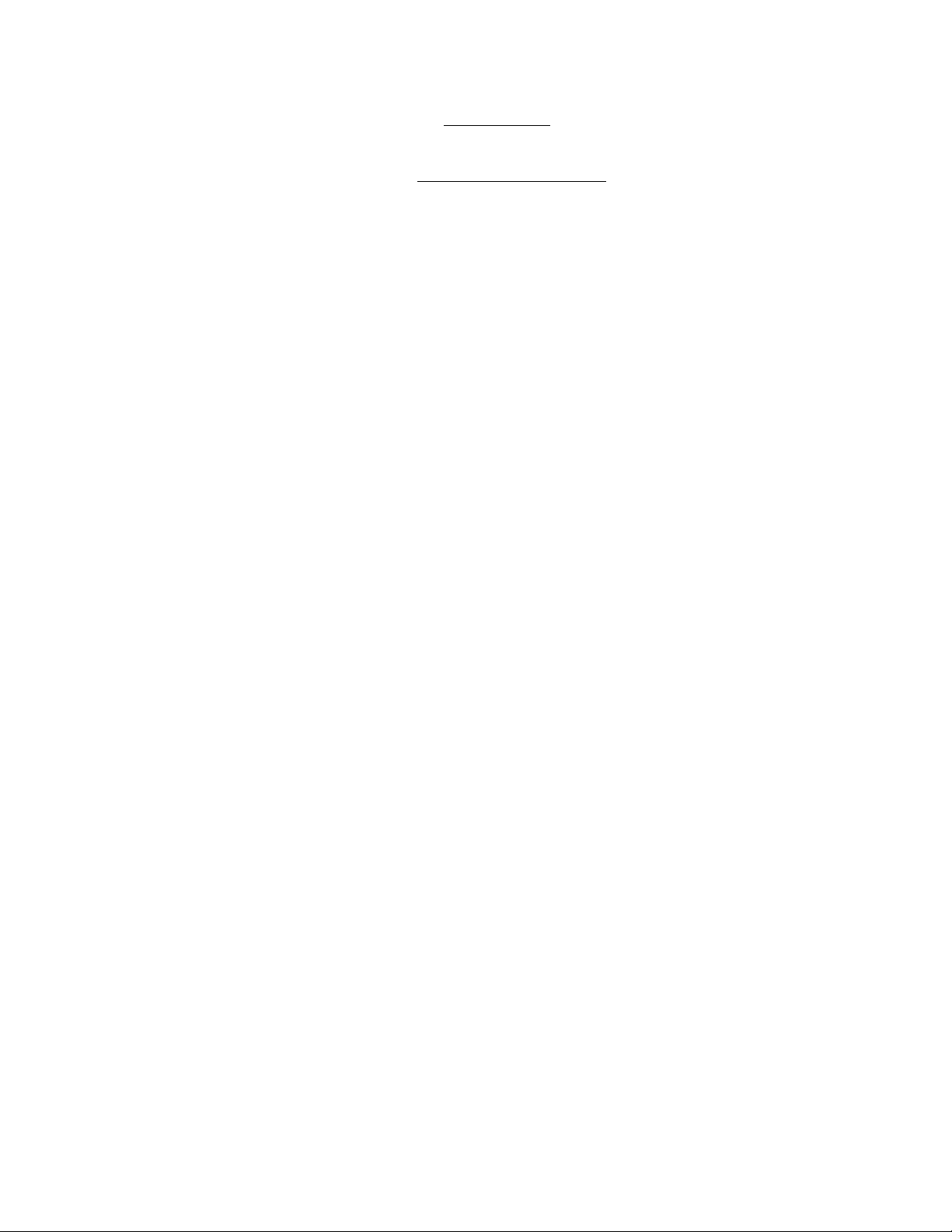
Présentation de la machine
L'utilisateur doit disposer d'un compte sur www.xerox.com
. Il lui suffit d'ajouter à ce compte
tous les périphériques qu'il souhaite enregistrer pour les relevés de compteur automatiques.
Pour plus d'informations sur la configuration et l'activation d'un périphérique pour les relevés
de compteur automatiques, accéder à www.xerox.com/meterreads
.
Copieur/Imprimante Xerox 4112/4127 1-19
Guide de l'utilisateur
Page 28
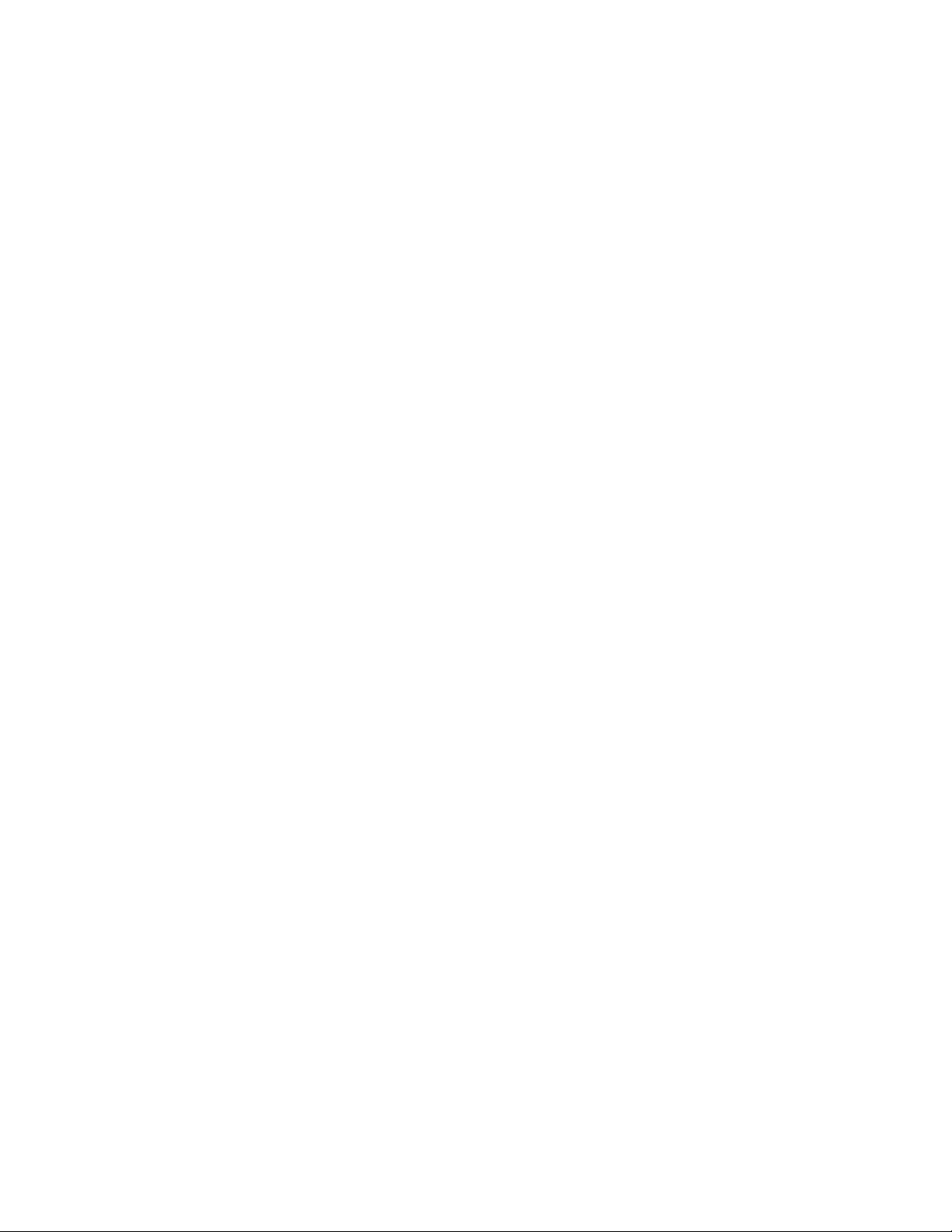
Présentation de la machine
1-20 Copieur/Imprimante Xerox 4112/4127
Guide de l'utilisateur
Page 29
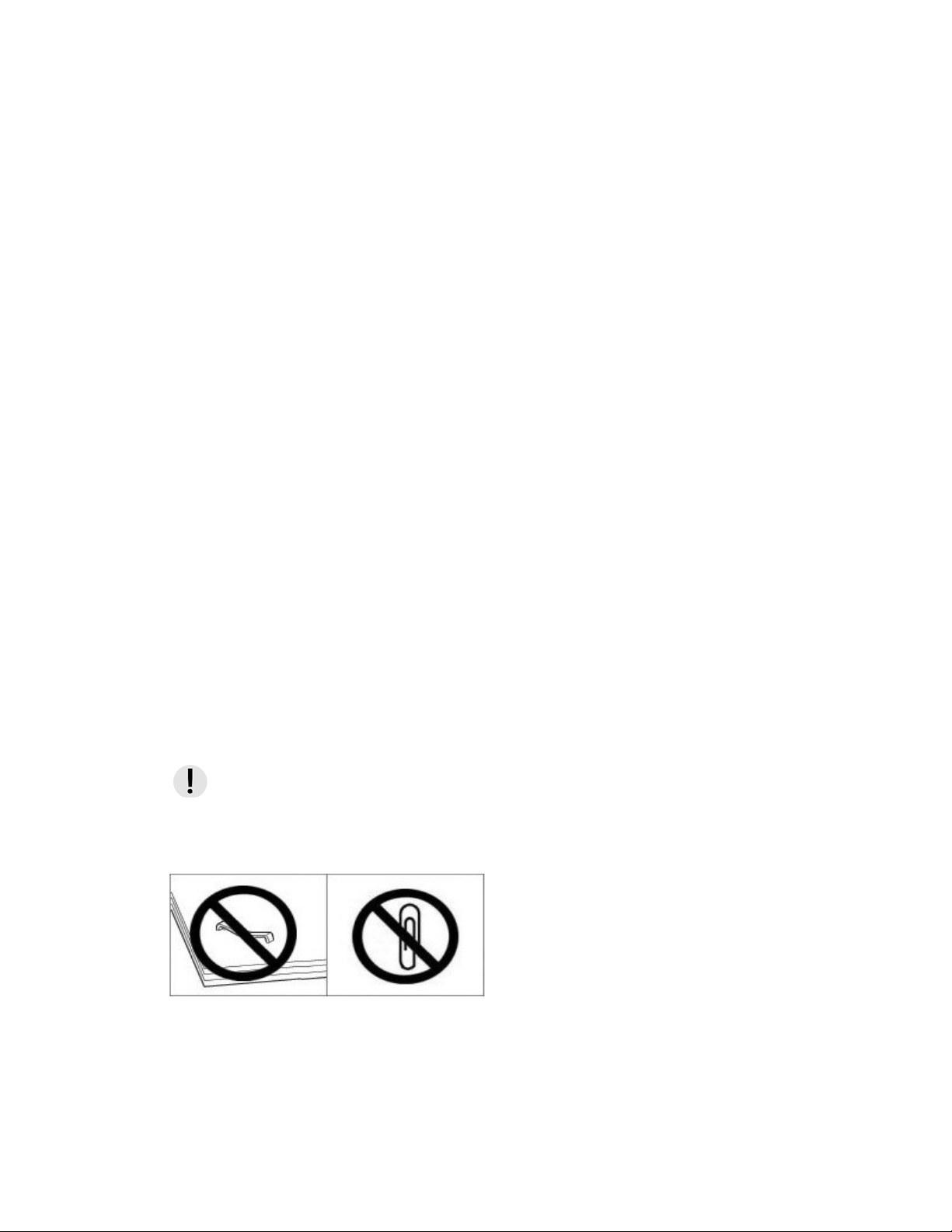
Copie
Présentation
Point important
Les écrans d'interface utilisateur figurant dans ce guide peuvent correspondre ou non aux
écrans affichés sur le système. Les écrans d'interface utilisateur diffèrent selon le système
utilisé et la région de distribution du produit. Par conséquent, les écrans d'interface
utilisateur proposés ici ne sont qu'une illustration du type d'écrans qui peuvent s'afficher
sur le système.
Réalisation de copies
Chargement des documents
2
Chargeur de documents
Le chargeur de documents prend en charge les documents à feuille individuelle et à feuilles
multiples. Le format peut varier entre 140 × 210 mm (A5, 5,5 × 8,5 pouces) et 297 × 432 mm
(A3, 11 × 17 pouces).
ATTENTION
Pour réduire les risques d'incident papier dans le chargeur automatique de documents recto
verso, utiliser la glace d'exposition lorsque les documents sont pliés ou froissés.
1. Retirer trombones ou agrafes avant de mettre le document en place.
Copieur/Imprimante Xerox 4112/4127 2-1
Guide de l'utilisateur
Page 30
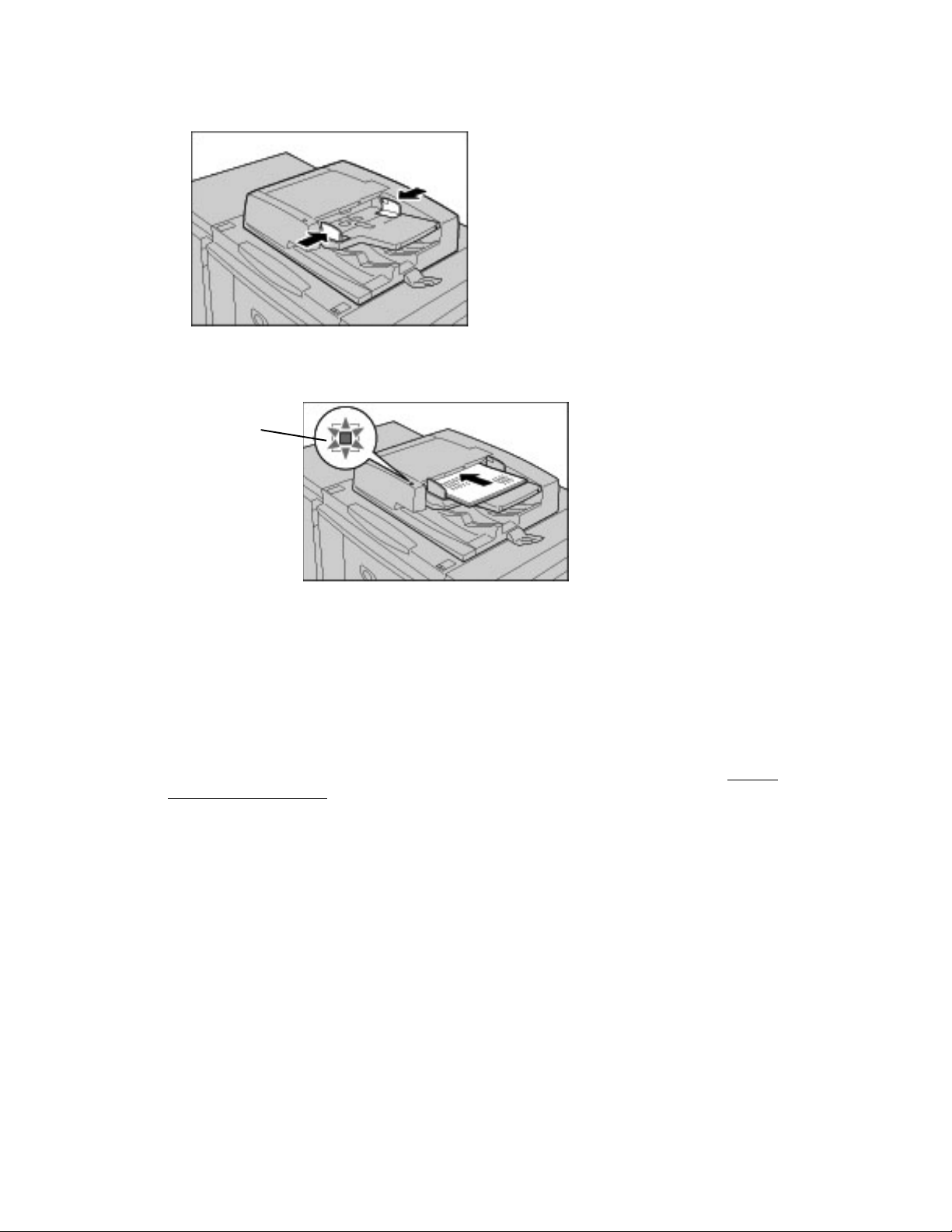
Copie
2. Régler les guides document mobiles correctement.
3. Placer le document dans le chargeur et vérifier que le voyant de Confirmation s'éclaire,
indiquant ainsi que le document est positionné correctement.
Voyant de
confirmation
Point important
Le chargeur de documents détecte automatiquement les documents de format standard,
uniquement. Pour les documents de format non standard, il est nécessaire d'entrer le
format dans le champ Format du document. Les formats de document standard détectés
automatiquement dépendent des Paramètres de format papier définis en mode
Administration système.
Pour plus d'informations sur la saisie d'un format personnalisé, se reporter à la section Format
du document, page 2-27.
2-2 Copieur/Imprimante Xerox 4112/4127
Guide de l'utilisateur
Page 31
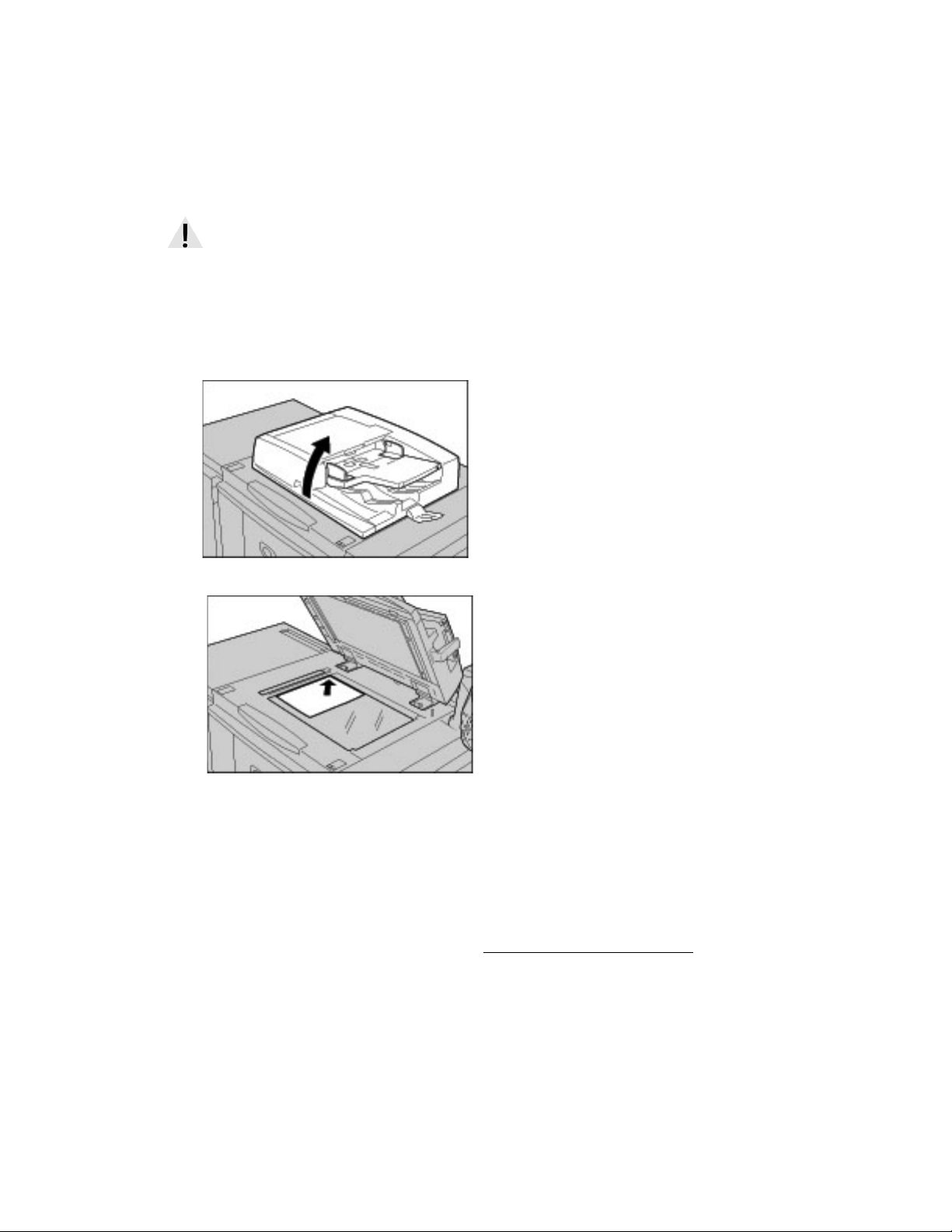
Copie
Glace d’exposition
La glace d'exposition peut être utilisée pour copier des feuilles individuelles ou bien des livres ou
documents similaires, jusqu'à 297 × 432mm (A3, 11 × 17 pouces).
AVERTISSEMENT
• Lors de la copie des documents épais, ne pas exercer une pression trop forte sur la glace
d'exposition, sous peine de briser la glace et de se blesser.
• Lorsque des copies sont effectuées avec le cache-document ouvert, éviter de regarder
le faisceau lumineux. L'exposition directe à cette lumière peut provoquer une fatigue ou
des lésions oculaires.
1. Ouvrir le chargeur de documents.
2. Positionner le document face imprimée vers le bas et l'aligner comme indiqué ci-dessous.
3. Fermer le chargeur de documents.
Remarque
Seuls les documents de format standard sont détectés automatiquement sur la glace
d'exposition. Pour les documents de format non standard, saisir un format personnalisé
dans le champ Format du document.
Pour plus d'informations, se reporter à la section Format du document, page 2-27
.
Copieur/Imprimante Xerox 4112/4127 2-3
Guide de l'utilisateur
Page 32

Copie
Sélection des fonctions de copie
Remarque
L'affichage des fonctions sur l'écran Tous les services dépend de la configuration de la
machine. Pour utiliser la fonction Configuration Connexion ou Gestion Auditron, il est
nécessaire d'avoir un ID utilisateur et un mot de passe, ou uniquement un ID utilisateur.
Pour plus d'informations sur les ID utilisateur et les mots de passe, contacter
l'administrateur système.
1. Appuyer sur la touche Services du panneau de commande.
2. Sélectionner Copie.
Point important
Si l'administrateur système a configuré la machine de manière à afficher les explications
(en utilisant les paramètres Tous les services - Écran par défaut en mode administrateur),
le texte s'affiche dans le panneau situé à droite de l'écran. Une fois que cette fonction est
activée, sélectionner OK pour continuer.
3. Sélectionner OK.
4. Si les paramètres précédents sont toujours actifs, appuyer sur le bouton Annuler tout du
panneau de commande.
2-4 Copieur/Imprimante Xerox 4112/4127
Guide de l'utilisateur
Page 33

5. Sélectionner les fonctions requises à partir de chaque onglet.
6. Sélectionner Copie, Copie et enregistrement ou Enregistrement uniquement.
Copie et
enregistrement
Copie
Copie
Copie les documents numérisés.
Copie et enregistrement
Copie les documents numérisés et les sauvegarde en tant que données dans la boîte aux lettres
sur la machine. Il est possible d'imprimer les données sauvegardées depuis la boîte aux lettres
ou de modifier les paramètres.
Copieur/Imprimante Xerox 4112/4127 2-5
Guide de l'utilisateur
Page 34

Copie
Enregistrement uniquement
Sauvegarde les documents numérisés en tant que données dans la boîte aux lettres sur
la machine. Il est possible d'imprimer les données sauvegardées depuis la boîte aux lettres ou
de modifier les paramètres.
Pour plus d'informations sur la fonction de chaque onglet, se reporter aux sections ci-dessous :
• Copie (se reporter à la section Tirage standard, page 2-10
)
• Qualité image (se reporter à la section Onglet Qualité image, page 2-20
• Mise en page (se reporter à la section Onglet Mise en page, page 2-23
• Présentation spéciale (se reporter à la section Onglet Présentation spéciale, page 2-33
• Assemblage documents (se reporter à la section Onglet Assemblage documents,
page 2-53)
)
)
Saisie de la quantité
Il est possible de spécifier jusqu'à 9999 copies.
1. Entrer le nombre de copies à imprimer. Le nombre de copies ainsi spécifié s'affiche dans
le coin supérieur droit de l'écran.
Pavé
numérique
2. En cas d'erreur, appuyer sur le bouton C, puis entrer la valeur correcte.
)
2-6 Copieur/Imprimante Xerox 4112/4127
Guide de l'utilisateur
Bouton C
Page 35

Début du travail de copie
Après avoir configuré toutes les fonctions de copie sur l'écran Copie, appuyer sur le bouton
Démarrer pour commencer la copie.
Bouton Démarrer
Remarque
Si un problème est rencontré, un message d'erreur s'affiche à l'écran. Pour résoudre
le problème, suivre les instructions affichées à l'écran.
Copie d'un document supplémentaire
Copie
Il est possible de copier plusieurs documents à la fois.
1. Sélectionner Document suivant sur l'écran tactile pendant la numérisation du premier
document.
Remarque
L'option Document suivant ne s'affiche pas automatiquement. Pour utiliser cette option,
activer la fonction Travail fusionné en sélectionnant l'onglet Assemblage documents. Sur
l'onglet Assemblage documents, sélectionner Travail fusionné puis Activé.
Remarque
Si le chargeur de documents est utilisé, mettre en place le document suivant lorsque
la numérisation du premier document est terminée.
2. Positionner le document suivant sur la glace d'exposition ou dans le chargeur
de documents.
3. Appuyer sur le bouton Démarrer. Si plusieurs documents sont à copier, mettre en place
le document suivant et appuyer de nouveau sur le bouton Démarrer.
4. Lorsque tous les documents ont été numérisés, sélectionner Dernier document.
Copieur/Imprimante Xerox 4112/4127 2-7
Guide de l'utilisateur
Page 36

Copie
Annulation du travail de copie
1. Sélectionner Supprimer sur l'écran tactile Copie, ou appuyer sur le bouton Arrêt du
panneau de commande.
Bouton Arrêt
2. Sur l'écran Arrêt / Pause, sélectionner Annuler l'impression ou Reprendre l'impression.
3. Si l'écran Travaux en cours et en attente ne s'affiche pas, appuyer sur le bouton État
des travaux du panneau de commande.
4. Sélectionner le travail à annuler dans la liste affichée, puis sélectionner Arrêt.
Remarque
Si le travail est particulièrement court, il est possible qu'il se termine sans possibilité
d'annulation.
Modification de la quantité de copies
Pour modifier le nombre de documents à numériser ou à copier, suivre les étapes suivantes :
1. Sur le panneau de commande :
a. Appuyer sur le bouton Arrêt.
b. Appuyer sur le bouton État des travaux.
2. Sur l'écran État des travaux, sélectionner le travail de copie.
3. Sélectionner Détails ou Progression.
4. Sélectionner Modifier la quantité.
5. Entrer le nouveau nombre de copies voulu à l'aide du pavé numérique du panneau
de commande.
6. Sélectionner Enregistrer.
7. Sélectionner ou appuyer sur Marche.
2-8 Copieur/Imprimante Xerox 4112/4127
Guide de l'utilisateur
Page 37

Copie
Interruption du travail de copie
Pour interrompre momentanément un travail de copie en cours afin d'effectuer un autre travail
de copie, suivre les étapes suivantes :
1. Appuyer sur le bouton Interrompre.
Bouton Interrompre
Remarque
Le bouton Interrompre s'allume et l'écran Copie s'affiche. Cela signifie que la machine se
trouve en mode d'interruption de travail.
2. Placer un document dans le chargeur de documents ou sur la glace d'exposition, et
modifier, au choix, les paramètres de la fonction.
3. Entrer la quantité.
Pavé numérique
4. Appuyer sur le bouton Démarrer.
Bouton
Démarrer
5. Une fois l'interruption du travail de copie terminée, appuyer sur le bouton Interruption.
Remarque
Le bouton Interruption ne s'allume plus. Cela indique que le mode d'interruption de travail
est annulé ou achevé.
6. Si le document est placé sur la glace d'exposition, il est nécessaire de le retirer.
7. Appuyer sur le bouton Démarrer pour reprendre le travail de copie précédent.
Copieur/Imprimante Xerox 4112/4127 2-9
Guide de l'utilisateur
Page 38

Copie
Tirage standard
Il est possible de définir les fonctions de tirage standard sur l'écran Copie. Pour plus
d'informations, se reporter à la section Sélection des fonctions de copie, page 2-4
1. Sur l'écran Tous le s s e r v i c e s, sélectionner Copie.
2. Sélectionner les fonctions de copie. Pour plus d'informations, se reporter aux points
suivants :
• Réduction/Agrandissement (se reporter à la section Réduire / Agrandir
• Papier (se reporter à la section Papier
• Mode tirage (se reporter à la section Effectuer des copies recto verso (Mode tirage),
page 2-16)
• Réception (se reporter à la section Réception, page 2-17
• Décalage image (se reporter à la section Décalage image, page 2-18
• Type de document (se reporter à la section Type de document, page 2-19
• Densité (se reporter à la section Densité, page 2-19
3. Sélectionner les autres fonctions requises dans les onglets restants à partir de l'écran Copie.
Pour plus d'informations, se reporter aux points suivants :
• Qualité image (se reporter à la section Onglet Qualité image, page 2-20
• Mise en page (se reporter à la section Onglet Mise en page, page 2-23
• Présentation spéciale (se reporter à la section Onglet Présentation spéciale,
page 2-33)
• Assemblage documents (se reporter à la section Onglet Assemblage documents,
page 2-53)
4. Entrer la quantité de copies à imprimer à l'aide du pavé numérique.
)
)
)
)
)
)
)
)
Pavé numérique
2-10 Copieur/Imprimante Xerox 4112/4127
Guide de l'utilisateur
Page 39

5. Appuyer sur le bouton Démarrer sur le panneau de commande.
Bouton
Démarrer
Réduire / Agrandir
Il est possible de définir les fonctions de réduction et d'agrandissement de copie sur l'écran
Copie de la zone Réduction/agrandissement.
1. Sélectionner le taux de Réduction/agrandissement approprié.
2. Il est également possible de définir le taux de Réduction/agrandissement à l'aide
des boutons Haut ou Bas. Dans ce cas, le taux s'affiche dans la zone de texte.
Copie
Pour plus d'informations, se reporter à la section Sélection des fonctions de copie.
Copieur/Imprimante Xerox 4112/4127 2-11
Guide de l'utilisateur
Page 40

Copie
R/A prédéfinis
Des taux de R/A prédéfinis standard peuvent être sélectionnés pour la copie.
1. Dans la zone Réduction/agrandissement de l'écran Copie, sélectionner Suite...
2. Sur l'écran Réduction/agrandissement, sélectionner % proportionnel.
3. Dans la zone % prédéfini, sélectionner le bouton de prédéfinition approprié.
4. Pour activer le centrage automatique de l'image, sélectionner la case Centrage auto.
5. Sélectionner Enregistrer pour enregistrer les modifications.
Utilisation de l'option « % variable »
Il est possible de spécifier des taux compris entre 25 et 400% par incréments de 1% pour
le tirage.
1. Dans la zone Réduction/agrandissement de l'écran Copie, sélectionner Suite...
2. Dans la zone % variable, spécifier le taux à l'aide des boutons Haut et Bas.
2-12 Copieur/Imprimante Xerox 4112/4127
Guide de l'utilisateur
Page 41

Copie
3. Pour activer le centrage automatique de l'image, sélectionner la case Centrage auto.
4. Sélectionner Enregistrer pour enregistrer les modifications.
Lorsque des taux X et Y indépendants sont sélectionnés
Il est possible de spécifier des taux de réduction et d'agrandissement différents pour la hauteur
et la largeur du document.
1. Dans la zone Réduction/agrandissement de l'écran Copie, sélectionner Suite...
2. Sélectionner % X-Y indépendants.
3. Utiliser les boutons Haut et Bas pour spécifier les taux de réduction et d'agrandissement
ou pour spécifier un paramètre prédéfini X - Y via les boutons de la zone% prédéfini.
4. Pour verrouiller les coordonnées X - Y, sélectionner % X-Y dépendants. Une coche apparaît.
5. Pour activer le centrage automatique de l'image, sélectionner la case Centrage auto.
6. Sélectionner Enregistrer pour enregistrer les modifications.
Copieur/Imprimante Xerox 4112/4127 2-13
Guide de l'utilisateur
Page 42
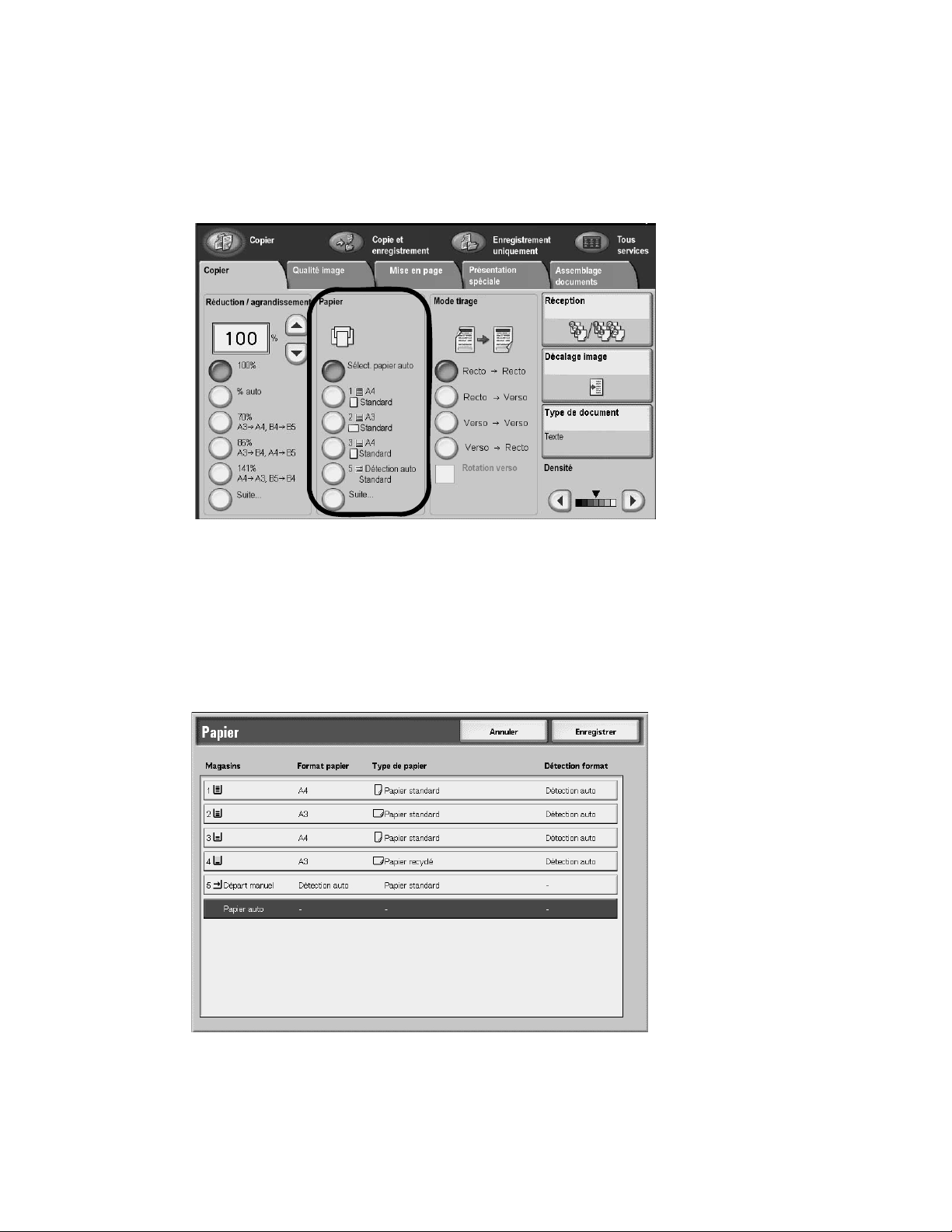
Copie
Papier
Il est possible de sélectionner le magasin chargé avec le support de copie choisi pour effectuer
des copies à partir de l'écran Copie. Pour cela, sélectionner les supports de copie appropriés
indiqués dans la zone Papier.
Point important
La sélection du bouton Suite... entraîne l'ouverture de l'écran Papier.
Écran Papier
Il est possible de sélectionner un magasin qui ne figure pas dans la zone Papier de l'écran
Copie.
1. Dans la zone Papier de l'écran Copie, sélectionner Suite...
2. Dans la liste affichée, sélectionner le magasin contenant le format de papier et le type
de papier appropriés.
3. Sélectionner Enregistrer pour enregistrer les modifications.
2-14 Copieur/Imprimante Xerox 4112/4127
Guide de l'utilisateur
Page 43

Copie
Écran Magasin 5 (Départ manuel)
Utiliser le Magasin 5 (Départ manuel) pour faire des copies sur du papier ne pouvant pas être
placé dans les magasins 1 à 4, 6 et 7.
1. Mettre en place le papier au format personnalisé dans le Magasin 5 (Départ manuel).
2. Sélectionner le magasin Modifier les paramètres.
3. Utiliser les boutons Haut et Bas pour passer d'une liste d'options Format papier à une
autre.
4. Dans la liste Format papier, sélectionner le Format papier approprié.
5. Utiliser les boutons Haut et Bas pour passer d'une liste d'options Type de papier à une
autre.
6. Dans la liste Type de papier, sélectionner le type de papier applicable.
7. Sélectionner Enregistrer pour enregistrer les modifications.
Lorsque le format personnalisé est sélectionné
Cette option permet de spécifier une largeur (X) comprise entre 140 et 400 mm (5,9 et
19,2 pouces) et une hauteur (Y) comprise entre 100 et 330 mm (4,0 et 12,9 pouces) par
incréments de 1 mm (0,1 pouce).
1. Sur l'écran Magasin 5 (départ manuel), dans la liste Format papier, sélectionner Format
personnalisé.
2. Spécifier les dimensions choisies pour le Format papier à l'aide des boutons Haut / Bas /
Gauche / Droite.
3. Sélectionner le Type de papier dans la liste affichée.
4. Sélectionner le bouton Haut pour retourner à l'écran précédent et Bas pour passer à l'écran
suivant.
5. Sélectionner Enregistrer pour enregistrer les modifications.
Point important
L'impression peut ne pas être effectuée correctement lorsque la direction X (horizontale)
d'un papier de format non standard est inférieure à 148 mm (5,7 pouces).
Copieur/Imprimante Xerox 4112/4127 2-15
Guide de l'utilisateur
Page 44

Copie
Point important
Pour la copie recto verso sur du papier de format non standard, spécifier un format compris
entre 182 et 488 mm (7,2 et 19,2 pouces) pour la direction X (horizontale) et un format
compris entre 140 et 330 mm (5,5 et 13 pouces) pour la direction Y (verticale).
Effectuer des copies recto verso (Mode tirage)
Il est possible d'effectuer des copies recto ou recto verso de documents recto ou recto verso.
1. Sur l'écran Copie, dans la zone Mode tirage, effectuer la sélection appropriée parmi
les boutons affichés.
2. Pour effectuer une rotation verso (tête-bêche), sélectionner la case Rotation image verso.
2-16 Copieur/Imprimante Xerox 4112/4127
Guide de l'utilisateur
Page 45
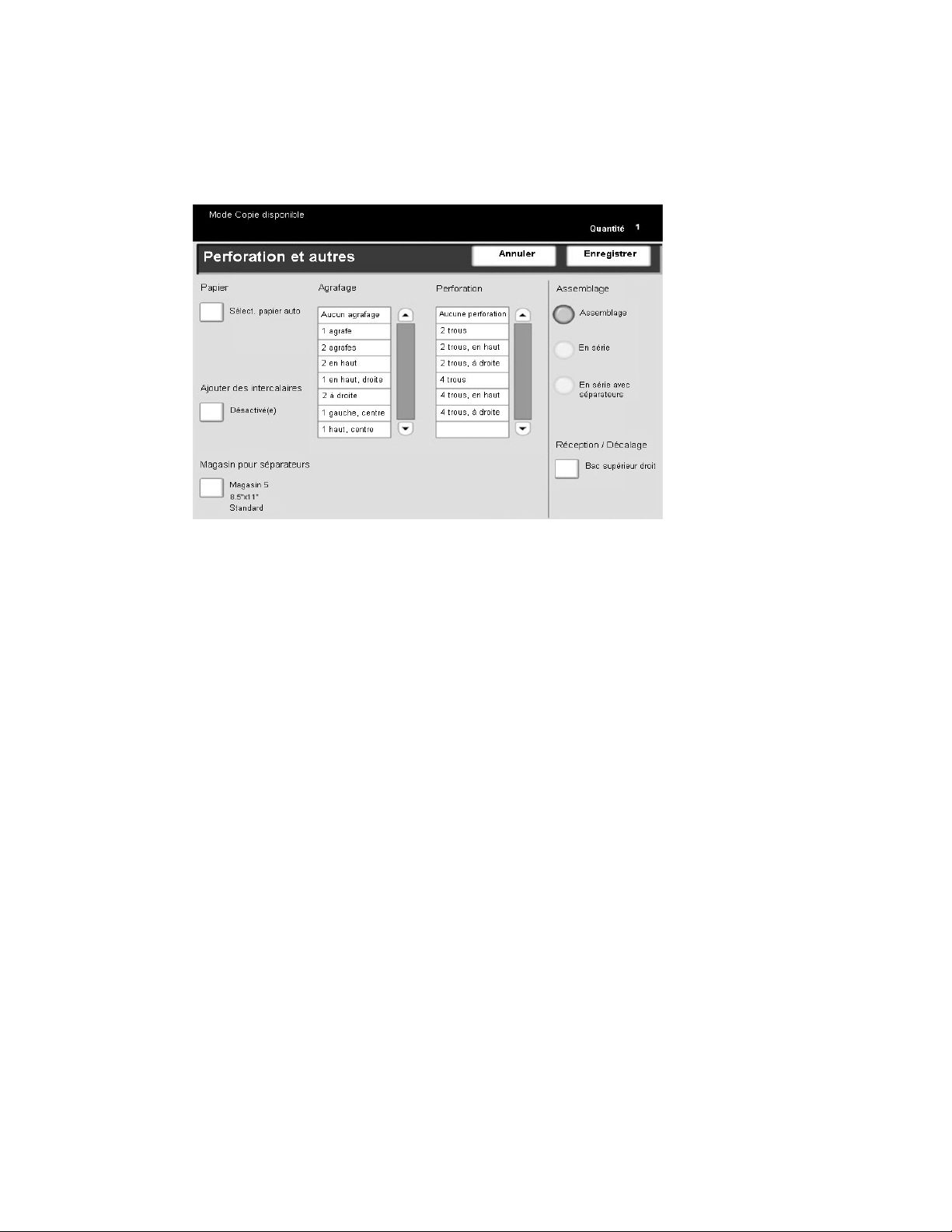
Réception
La réception du papier peut être définie à l'aide du bouton Réception de l'écran Copie.
1. Sur l'écran Copie, sélectionner le bouton Réception.
Copie
2. À partir de l'écran Perforation et autres, sélectionner les fonctions de réception
appropriées sur l'écran Perforation et autres :
• Papier (L'écran Papier s'affiche.)
•Fonction Assemblage
• Ajouter des intercalaires
• Magasin pour séparateurs
• Agrafage (disponible uniquement lorsque Assemblé est sélectionné)
• Perforation (disponible uniquement lorsque Assemblé est sélectionné)
• Sortie/Décalage des travaux
3. Sélectionner Enregistrer pour enregistrer les modifications.
Copieur/Imprimante Xerox 4112/4127 2-17
Guide de l'utilisateur
Page 46

Copie
Décalage image
Les fonctions de décalage de l'image sont définies à l'aide du bouton Décalage image
de l'écran Copie.
1. Sur l'écran Copie, sélectionner le bouton Décalage image.
2. Sélectionner les fonctions de décalage de l'image appropriées sur l'écran Décalage Image.
3. Si Décalage marge est sélectionné, définir les paramètres de décalage image à l'aide
des boutons Gauche / Droite (ou) Haut / Bas.
4. Sélectionner Orientation du document..., puis définir et enregistrer l'orientation.
5. Pour appliquer les paramètres du recto au verso, sélectionner la case Miroir recto.
6. Sélectionner Enregistrer pour enregistrer les modifications.
2-18 Copieur/Imprimante Xerox 4112/4127
Guide de l'utilisateur
Page 47
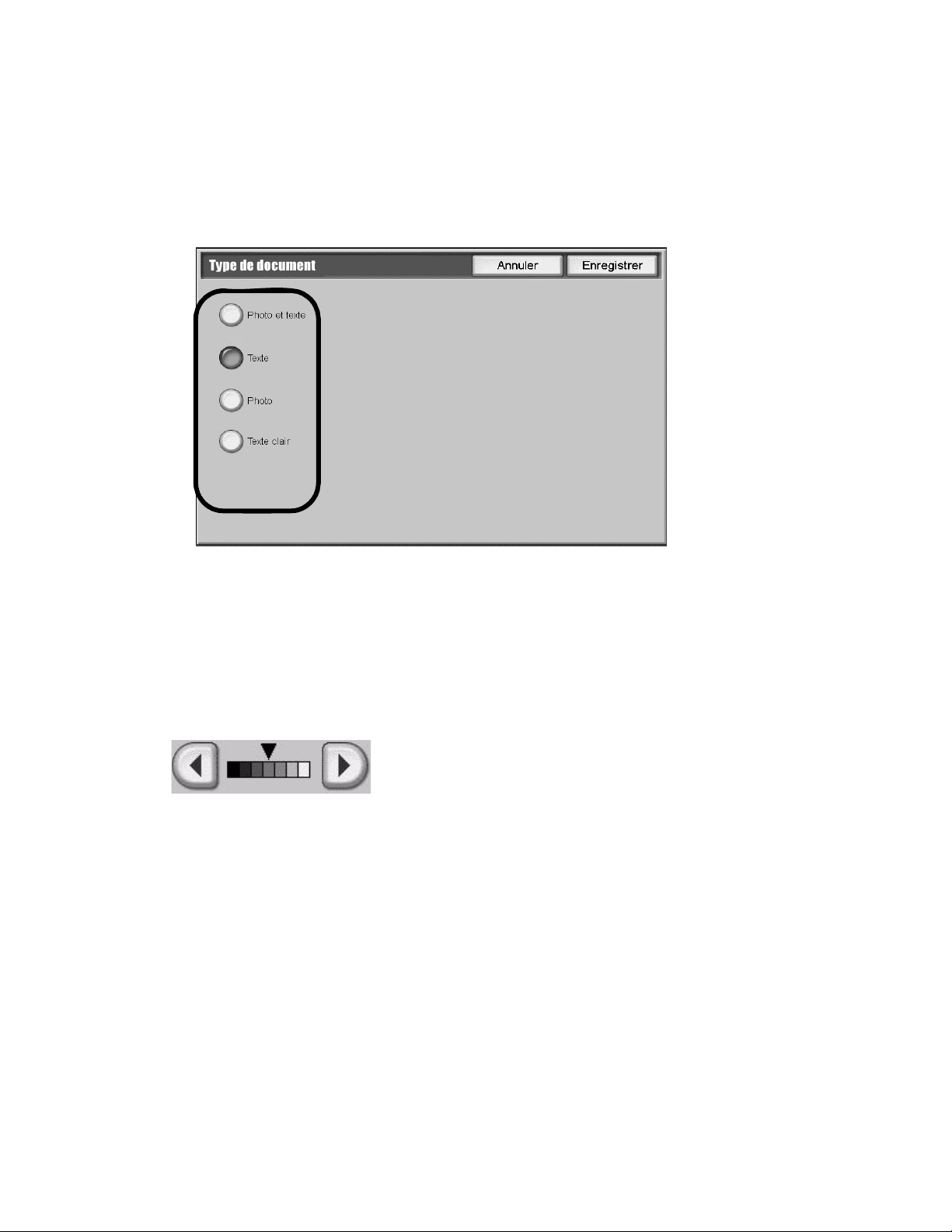
Type de document
La spécification du type de document peut être configurée à l'aide du bouton Type
de document de l'écran Copie.
1. Sur l'écran Copie, sélectionner le bouton Type de document.
2. Sélectionner les spécifications appropriées pour le type de document.
Copie
3. Sélectionner Enregistrer pour enregistrer les modifications.
Densité
Il est possible d'ajuster la densité des copies sur l'un des sept niveaux disponibles, à l'aide
de l'onglet Copie de la zone Densité.
L'utilisation des boutons Gauche ou Droite permet d'ajuster la densité.
Fonc ée
Claire
Copieur/Imprimante Xerox 4112/4127 2-19
Guide de l'utilisateur
Page 48

Copie
Onglet Qualité image
L'écran Qualité Image permet de configurer les fonctions de qualité de l'image.
1. Sur l'écran Tous le s s e r v i c e s, sélectionner Copie.
2. Sur l'écran Copie, sélectionner l'onglet Qualité image.
3. Sélectionner la fonction applicable à partir de l'écran Qualité Image.
• Type de document (se reporter à la section Type de document, page 2-20
• Options Image (se reporter à la section Options image, page 2-21
• Suppression de fond (se reporter à la section Suppression de fond, page 2-22
)
)
Type de document
Sélectionner le type de document correspondant au document utilisé pour obtenir des copies de
qualité image la plus fidèle possible.
Les informations restantes pour cette fonction sont identiques à celles proposées lorsque le
bouton Type de document est sélectionné à partir de l'onglet Copie. (Se reporter à la section
Type de document
)
2-20 Copieur/Imprimante Xerox 4112/4127
Guide de l'utilisateur
Page 49

Options image
Il est possible de spécifier la densité et la définition de l'image à partir de l'écran Options
Image.
1. Sur l'écran Copie, sélectionner l'onglet Qualité image.
2. Sélectionner Options Image.
Copie
3. Spécifier la Densité de l'image à l'aide du bouton Haut ou Bas de cette zone de l'écran.
4. Spécifier la Définition de l'image à l'aide du bouton Haut ou Bas de cette zone de l'écran.
5. Sélectionner Enregistrer pour enregistrer les modifications.
Copieur/Imprimante Xerox 4112/4127 2-21
Guide de l'utilisateur
Page 50

Copie
Suppression de fond
Lorsque le bouton Suppression de fond est sélectionné, la couleur de fond des documents
(journaux et documents colorés, par exemple) est supprimée sur la copie.
Remarque
Lorsque l'option sélectionnée pour le Type de document est Photo, la fonction
Suppression de fond n'est pas disponible.
1. Sur l'écran Copie, sélectionner l'onglet Qualité image.
2. Sélectionner Suppression de fond.
3. Sélectionner Pas de suppression ou Suppression automatique.
4. Sélectionner Enregistrer pour enregistrer les modifications.
2-22 Copieur/Imprimante Xerox 4112/4127
Guide de l'utilisateur
Page 51

Onglet Mise en page
1. Sur l'écran Tous le s s e r v i c e s, sélectionner Copie.
2. Sélectionner l'onglet Mise en page.
Copie
3. Sélectionner les fonctions appropriées sur l'écran Mise en page :
• Documents reliés (se reporter à la section Documents reliés, page 2-24
• Documents reliés recto verso (se reporter à la section Documents reliés recto verso,
page 2-26)
• Format du document (se reporter à la section Format du document, page 2-27
• Manuel (se reporter à la section Manuel, page 2-27
• Documents multiformats (se reporter à la section Documents multiformats,
page 2-28)
• Effacement de bords (se reporter à la section Effacement de bords, page 2-29
• Décalage image (se reporter à la section Décalage image, page 2-29
• Rotation image (se reporter à la section Rotation image, page 2-30
• Inversion image (se reporter à la section Inversion image (Image miroir/Image
inversée), page 2-31)
• Orientation du document (se reporter à la section Orientation du document,
page 2-32)
)
)
)
)
)
Copieur/Imprimante Xerox 4112/4127 2-23
Guide de l'utilisateur
Page 52

Copie
Documents reliés
La fonction Documents reliés permet de copier des pages se faisant face dans un document
relié, sur des feuilles de papier séparées, en respectant l'ordre des pages.
1. À partir de l'écran Copie, sélectionner l'onglet Mise en page.
2. Sélectionner Documents reliés...
3. Sur l'écran Documents reliés, sélectionner Activé.
4. Sélectionner les fonctions de reliure de documents.
5. Utiliser les boutons Gauche ou Droite pour définir les dimensions du Blanc de couture.
(Se reporter à la section Blanc de couture, page 2-25
6. Sélectionner Enregistrer pour enregistrer les modifications.
Point important
Le chargeur de documents ne peut pas être utilisé avec cette fonction.
Il peut arriver que des documents de format non standard ou dont le format n'est pas détecté
ne soient pas divisés en deux parties égales.
)
2-24 Copieur/Imprimante Xerox 4112/4127
Guide de l'utilisateur
Page 53

Copie
Blanc de couture
La fonction Blanc de couture sur l'écran Documents reliés supprime l'ombre de la section
centrale d'un document relié. Les dimensions du Blanc de couture peuvent être comprises entre
0 et 50 mm (1,9 pouces) par incréments de 1 mm (0,1 pouce).
Exemples :
Valeur du blanc de couture : 0 mm
• Le document relié est un cahier à spirale et les pages de droite et de gauche doivent
toutes deux être copiées.
• Sélectionner Page gauche puis droite.
•La valeur du Blanc de couture n'étant pas augmentée, la valeur du Blanc de couture
est donc de 0mm.
• Les pages de gauche et de droite du cahier sont copiées. La copie comporte
des marques noires le long du bord de reliure.
xjdhjcjhkjs
sjhfjhksfh
kshdhfd
kshfkhf’
skhfk
shfjdka
fh8&02034
xjdhjcjhkjs
sjhfjhksfh
kshdhfd
kshfkhf’
skhfk
shfjdka
fh8&02034
Valeur du Blanc de couture : 10 mm
• Pour le même document relié, l'option Page gauche puis droite est sélectionnée.
• Augmenter la valeur du Blanc de couture jusqu'à 10 mm.
• Les pages de gauche et de droite du cahier sont copiées. La copie ne présente aucune
marque noire le long du bord de reliure et la copie des pages est blanche et nette :
xjdhjcjhkjs
sjhfjhksfh
kshdhfd
kshfkhf’
skhfk
shfjdka
fh8&02034
xjdhjcjhkjs
sjhfjhksfh
kshdhfd
kshfkhf’
skhfk
shfjdka
fh8&02034
Copieur/Imprimante Xerox 4112/4127 2-25
Guide de l'utilisateur
Page 54
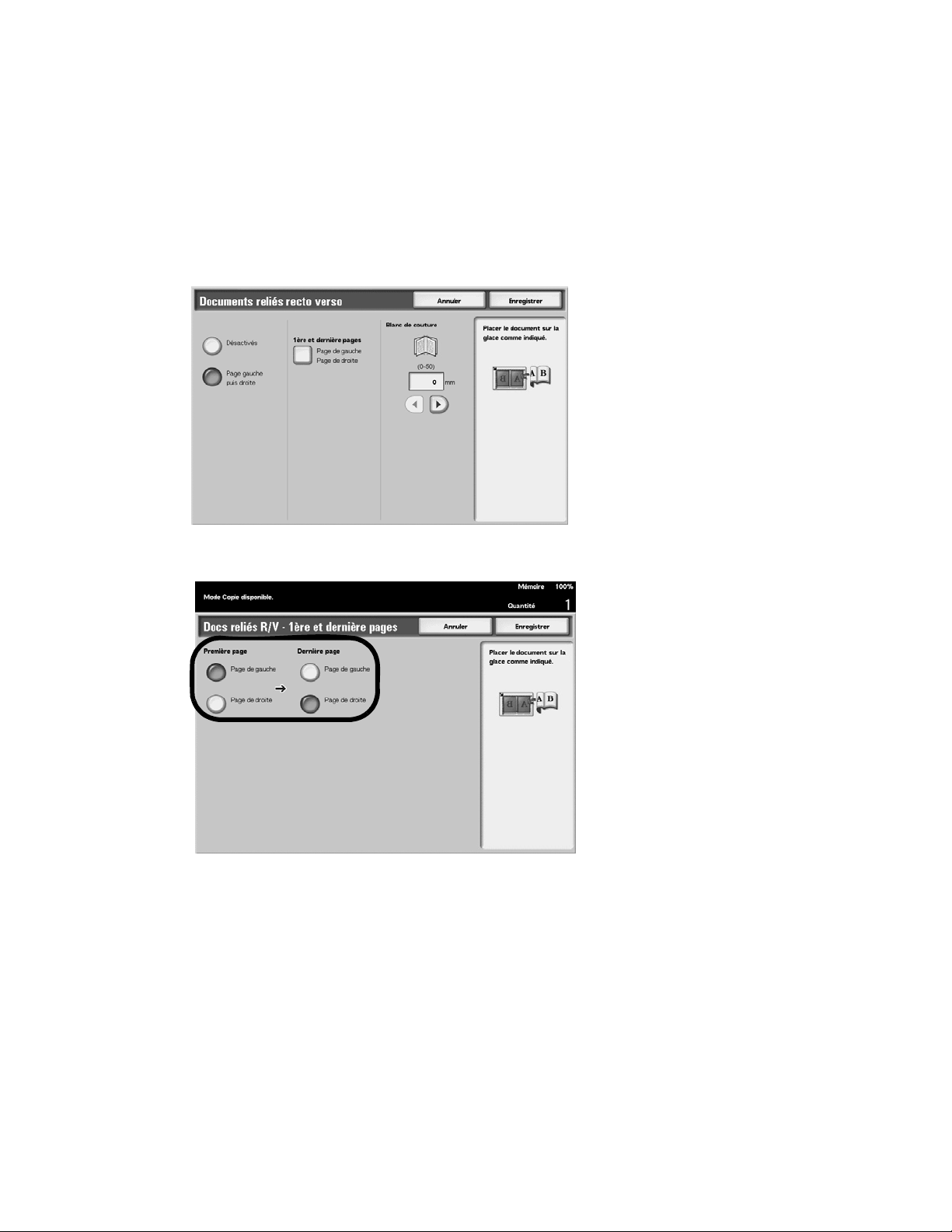
Copie
Documents reliés recto verso
Il est possible de spécifier les pages reliées se faisant face lors de la copie d'un document relié,
de façon à ce que les pages copiées respectent la disposition des pages du document. Une
feuille blanche est automatiquement insérée en tant que première page.
1. À partir de l'écran Copie, sélectionner l'onglet Mise en page.
2. Sélectionner Documents reliés recto verso...
3. Sélectionner Activés.
4. Sélectionner le bouton Première et dernière pages.
5. Sur l'écran Première et dernière pages, spécifier une Première et une Dernière page.
6. Sélectionner Enregistrer. L'écran Documents reliés recto verso s'affiche de nouveau.
7. Spécifier les paramètres souhaités pour le Blanc de couture.
8. Sélectionner Enregistrer pour enregistrer les modifications.
Remarque
Vérifier l'orientation du document mis en place.
Les documents de format personnalisé ne seront pas séparés en deux documents de formats
égaux.
2-26 Copieur/Imprimante Xerox 4112/4127
Guide de l'utilisateur
Page 55

Copie
Format du document
Le format du document peut être spécifié lors de la numérisation de documents de format
standard et personnalisé, ou lorsque les copies sont effectuées dans un format différent de celui
du document.
1. Sur l'écran Copie, sélectionner l'onglet Mise en page.
2. Sélectionner le bouton Format du document.
3. Sélectionner le format réel du document dans la liste d'options affichée.
4. Si Manuel est sélectionné, spécifier les valeurs correspondant aux directions X et Y.
(Se reporter à la section Manuel, page 2-27
5. Sélectionner Enregistrer pour enregistrer les modifications.
Remarque
Si le format du document ne peut pas être détecté, un écran de saisie du format s'affiche.
)
Manuel
1. Sur l'écran Copie, sélectionner l'onglet Mise en page.
2. Sélectionner le bouton Format du document.
3. Sur l'écran Format du document, sélectionner Manuel.
4. Sélectionner le format approprié.
Copieur/Imprimante Xerox 4112/4127 2-27
Guide de l'utilisateur
Page 56
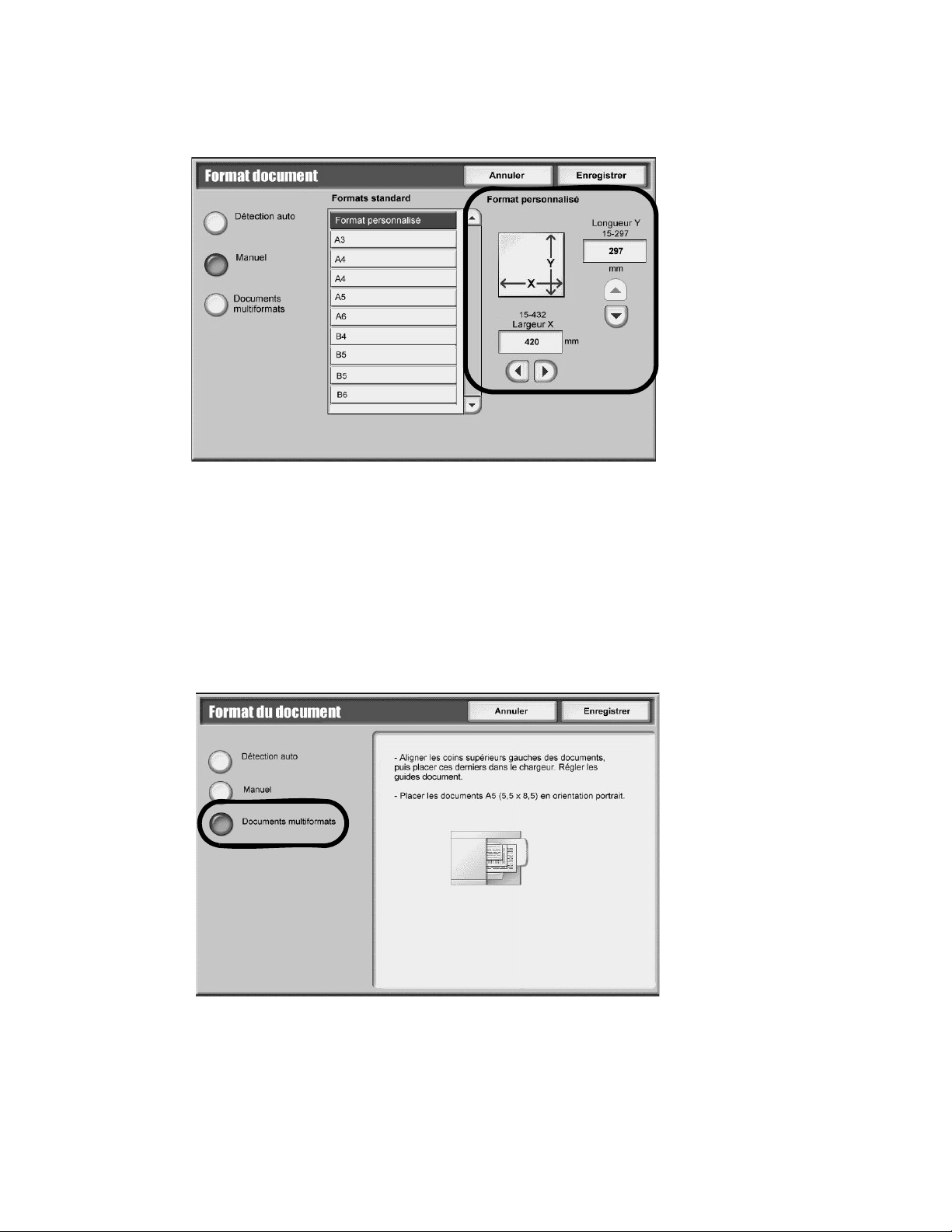
Copie
5. Si l'option Format personnalisé est sélectionnée dans la liste, spécifier les valeurs de X et Y
à l'aide des boutons Gauche / Droite et Haut / Bas.
6. Sélectionner Enregistrer pour enregistrer les modifications.
Documents multiformats
Il est possible de numériser simultanément des documents de format différent. La sortie peut
être définie sur un support de format identique aux documents originaux ou sur un support
de format identique, indépendamment du format des documents originaux.
1. Sur l'écran Copie, sélectionner l'onglet Mise en page.
2. Sélectionner le bouton Format du document.
3. Sur l'écran Format du document, sélectionner Documents multiformats.
4. Sélectionner Enregistrer pour enregistrer les modifications.
Point important
Toujours placer les documents A5 pour un départ par le grand côté.
2-28 Copieur/Imprimante Xerox 4112/4127
Guide de l'utilisateur
Page 57

Copie
Effacement de bords
Lorsque les copies sont effectuées avec le chargeur de documents en position ouverte ou à
partir d'un livre, des zones d'ombre peuvent apparaître sur les bords du papier et au niveau
de la marge centrale. Si c'est le cas, les copies peuvent être effectuées de façon à supprimer ces
zones d'ombre.
1. Sur l'écran Copie, sélectionner l'onglet Mise en page.
2. Sélectionner Effacement de bords...
3. Sélectionner l'option Effacement de bords.
4. Lors de la sélection du bouton Valeur différente ou d'un bouton prédéfini, utiliser les
boutons de contrôle pour définir les valeurs d'effacement recto verso.
5. Sélectionner Orientation du document..., puis définir et enregistrer l'orientation.
6. Sélectionner Enregistrer pour enregistrer les modifications.
Remarque
Pour les copies recto verso, la même valeur d'effacement des bords est appliquée au recto
et au verso.
Remarque
Si la fonction Réduction/agrandissement est activée, les valeurs d'effacement de bords sont
réduites ou agrandies selon le taux spécifié.
Décalage image
Point important
Les écrans et fonctions connexes de cette section concordent avec les informations fournies
précédemment dans la section Décalage Image de I'onglet Copie (se reporter à la section
Décalage image, page 2-18
).
Copieur/Imprimante Xerox 4112/4127 2-29
Guide de l'utilisateur
Page 58
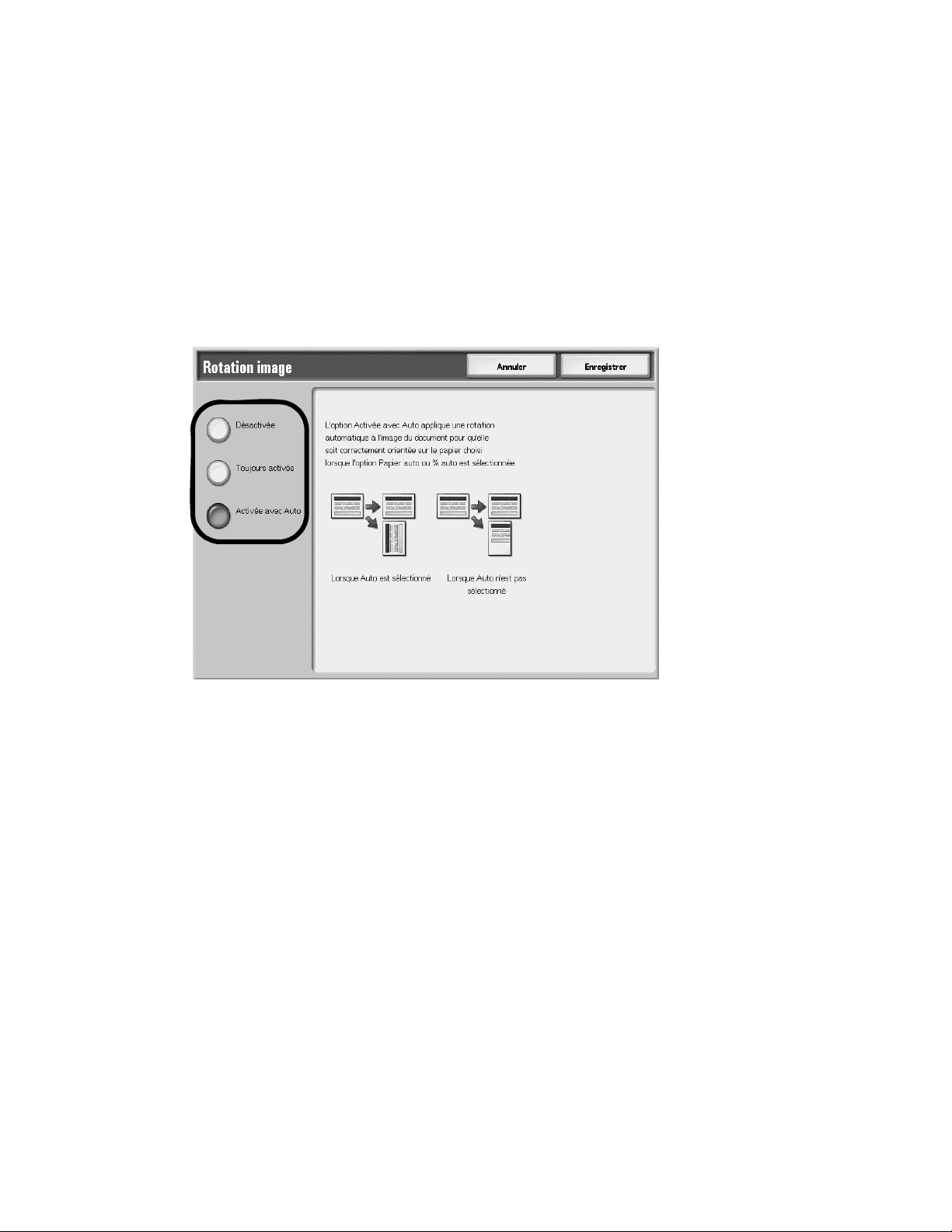
Copie
Rotation image
Si l'orientation du papier chargé dans le magasin est différente de celle du document mis en
place, une rotation est appliquée automatiquement à l'image de façon à ce que l'orientation
du papier corresponde à celle du document.
Il est également possible de sélectionner le bord du document à utiliser comme référence pour
la rotation si les documents sont d'orientation mixte.
1. Sur l'écran Copie, sélectionner l'onglet Mise en page.
2. Sélectionner Rotation image.
3. Sélectionner la rotation d'image appropriée.
4. Sélectionner Enregistrer pour enregistrer les modifications.
Remarque
La fonction de rotation image peut uniquement être utilisée pour effectuer des copies sur
du papier de format A4 et 8,5 × 11 pouces ou inférieur.
2-30 Copieur/Imprimante Xerox 4112/4127
Guide de l'utilisateur
Page 59

Copie
Inversion image (Image miroir/Image inversée)
Les copies peuvent être effectuées en inversant l'image du document ou en inversant les côtés
droit et gauche de l'image du document.
1. Sur l'écran Copie, sélectionner l'onglet Mise en page.
2. Sélectionner Inversion image...
3. Sélectionner l'option Image miroir et/ou Image inversée.
4. Sélectionner Enregistrer pour enregistrer les modifications.
Remarque
Lorsque les fonctions Image inversée et Effacement de bords sont activées
simultanément, la zone d'effacement de bords devient blanche.
Copieur/Imprimante Xerox 4112/4127 2-31
Guide de l'utilisateur
Page 60
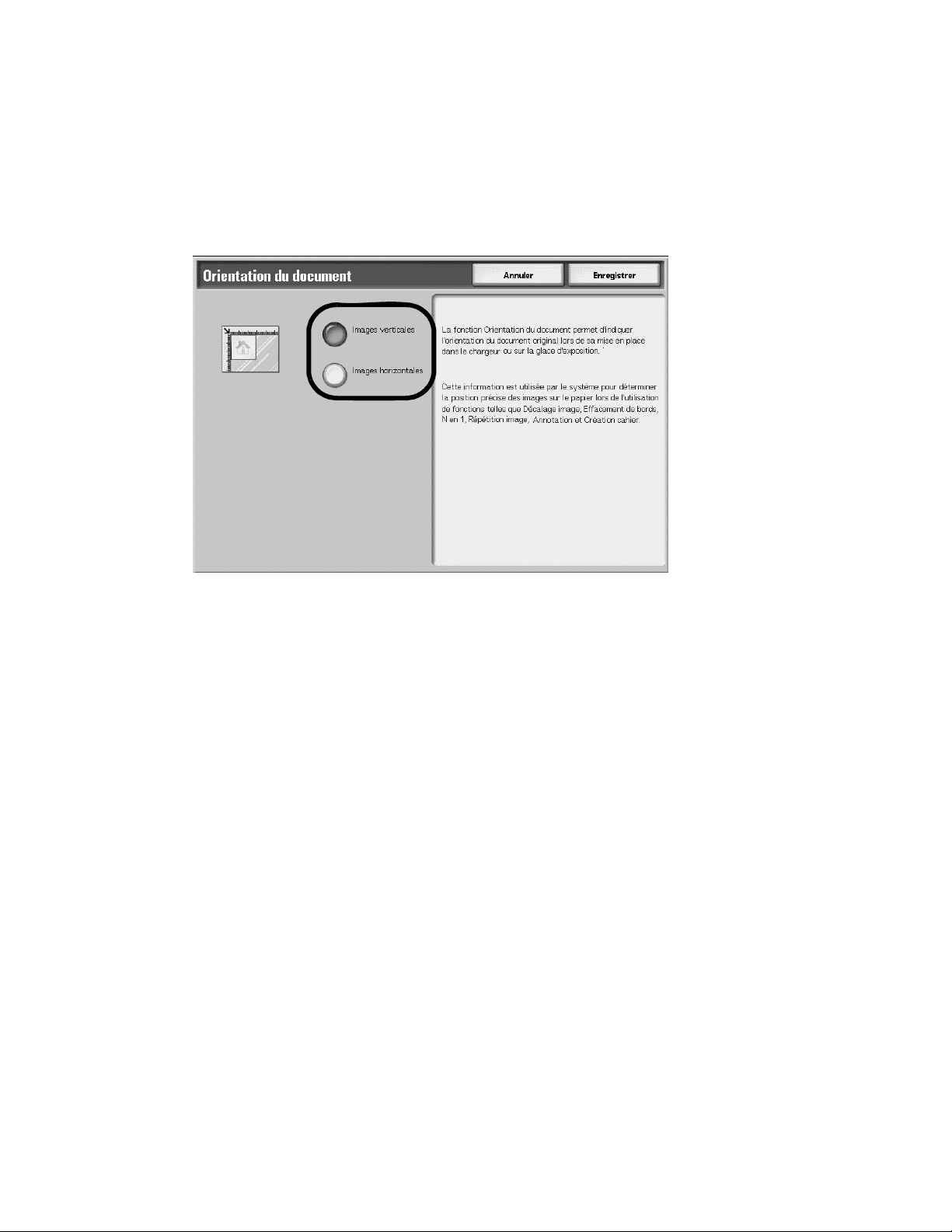
Copie
Orientation du document
L'orientation du document doit être définie pour indiquer le haut du document.
1. Sur l'écran Copie, sélectionner l'onglet Mise en page.
2. Sélectionner Orientation du document.
3. Sélectionner l'orientation en fonction de la mise en place du document à copier.
4. Sélectionner Enregistrer pour enregistrer les modifications.
Remarque
Si l'Orientation du document ne correspond pas à l'orientation effective du document,
la machine risque de détecter la tête du document par erreur.
2-32 Copieur/Imprimante Xerox 4112/4127
Guide de l'utilisateur
Page 61

Onglet Présentation spéciale
L'écran Présentation spéciale permet de configurer les fonctions de réception.
1. Sur l'écran Tous le s s e r v i c e s, sélectionner Copie.
2. Sélectionner l'onglet Présentation Spéciale.
Copie
3. Sélectionner la fonction appropriée sur l'écran Présentation spéciale.
• Création cahier (se reporter à la section Création cahier
• Couvertures (se reporter à la section Création cahier - Couvertures
• Options transparents (se reporter à la section Options transparents
• Mise en page (se reporter à la section Mise en page (N en 1 / Répétition image)
• Affiche (se reporter à la section Affiche
• Pliage (se reporter à la section Pliage (facultatif)
• Annotations (se reporter à la section Annotations
• Filigranes (se reporter à la section Filigranes
• Décalage intercalaire (se reporter à la section Décalage intercalaire
• Orientation de sortie (se reporter à la section Orientation de sortie
• Copie carte d'identité (se reporter à la section Copie carte d'identité
)
)
)
)
)
)
)
)
)
)
)
Copieur/Imprimante Xerox 4112/4127 2-33
Guide de l'utilisateur
Page 62

Copie
Création cahier
La machine peut effectuer des copies de telle sorte que, lorsque plusieurs feuilles sont pliées
le long du centre (blanc de couture), un cahier avec l'ordre de pages approprié est obtenu. Il est
également possible de spécifier la dimension du blanc de couture et d'ajouter une couverture.
Le cahier peut également, lorsque le module de finition cahier est installé, être plié et/ou plié
et agrafé tel que spécifié.
1. Sur l'écran Tous le s s e r v i c e s, sélectionner Copie.
2. Sélectionner l'onglet Présentation spéciale.
3. Sélectionner Création cahier.
4. Sélectionner Activée.
5. Sélectionner les paramètres de Format du document appropriés.
6. Si la machine prend en charge l'option module de finition cahier, sélectionner la/les
fonction(s) Pliage et agrafage.
7. Sélectionner les fonctions de création cahier appropriées :
• Décalage reliure... (Se reporter à la section Création cahier - Décalage reliure,
page 2-35)
• Division... (Se reporter à la section Création cahier - Division, page 2-35
• Couvertures... (Se reporter à la section Création cahier - Couvertures, page 2-36
8. Sélectionner Enregistrer pour enregistrer les modifications.
Point important
Vérifier que l'orientation du document correspond bien à l'orientation spécifiée pour
Orientation du document sur l'écran Options de numérisation.
Remarque
Si le nombre de pages du cahier n'est pas un multiple de quatre, des pages vierges sont
ajoutées pour les pages restantes.
)
)
2-34 Copieur/Imprimante Xerox 4112/4127
Guide de l'utilisateur
Page 63
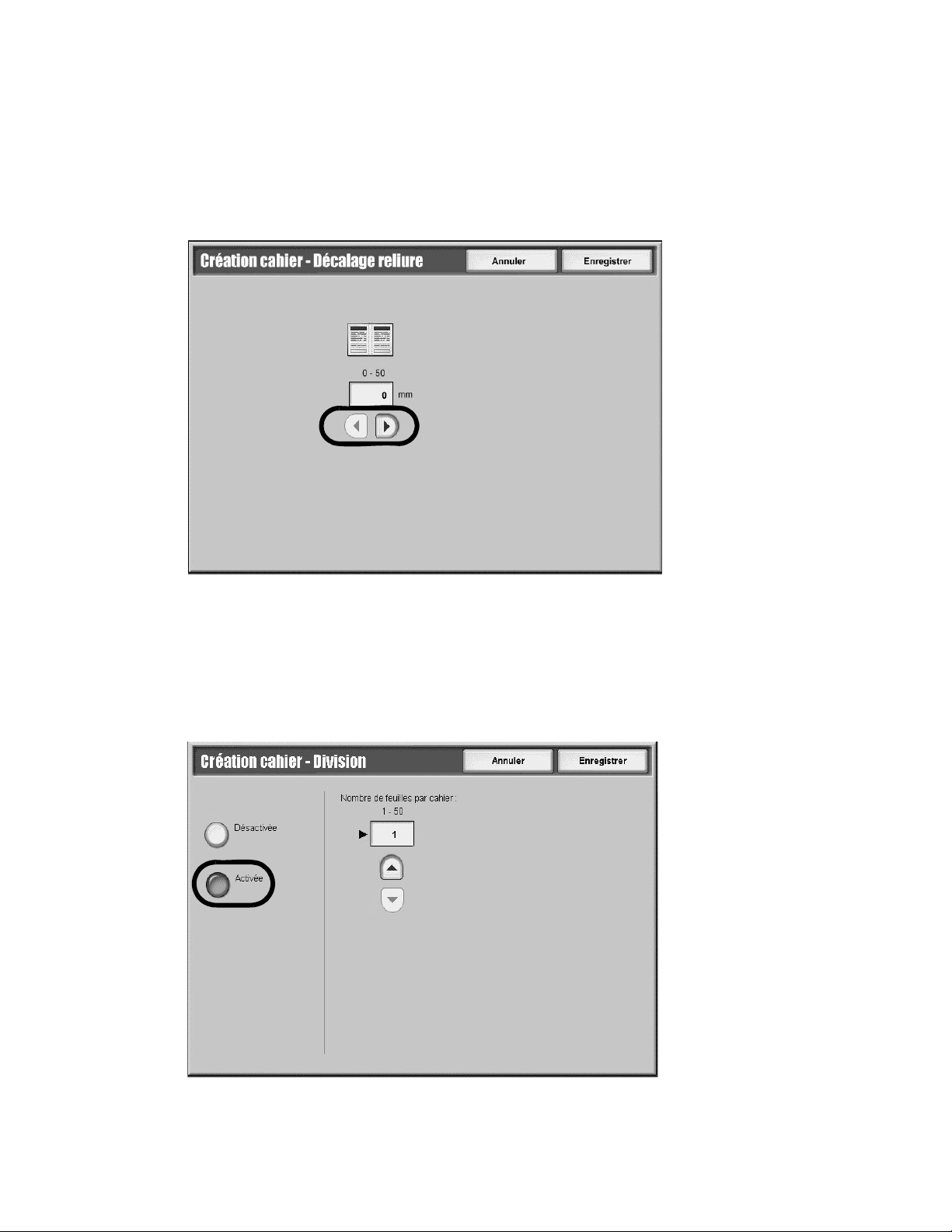
Copie
Création cahier - Décalage reliure
La valeur de décalage reliure du cahier peut être comprise entre 0 et 50 mm (0 et 1,9 pouces)
par incréments de 1 mm (0,1 pouce).
1. Sur l'écran Création cahier, sélectionner Décalage reliure...
2. Utiliser les boutons Gauche et Droite pour spécifier une valeur de décalage reliure.
3. Sélectionner Enregistrer pour enregistrer les modifications.
Création cahier - Division
Il est possible de spécifier le nombre de pages à insérer dans chaque jeu de copies du cahier.
1. Sur l'écran Création cahier, sélectionner Division...
2. Sélectionner Activée.
3. Utiliser les boutons Haut et Bas pour spécifier le nombre de pages à insérer.
4. Sélectionner Enregistrer pour enregistrer les modifications.
Copieur/Imprimante Xerox 4112/4127 2-35
Guide de l'utilisateur
Page 64

Copie
Création cahier - Couvertures
Il est possible d'ajouter une couverture aux copies effectuées. Il est possible de spécifier une
couverture de début et de fin avant la première page et après la dernière page du document, en
utilisant un papier de type différent.
1. Sur l'écran Création cahier, sélectionner Couvertures... L'écran s'affiche (Aucune
couverture par défaut).
2. Sélectionner l'option de couverture appropriée.
3. Sélectionner le magasin pour couvertures approprié.
4. Sélectionner le magasin pour corps de document approprié.
5. Définir le Nombre couvertures début et le Nombre couvertures fin à l'aide des boutons
Haut et Bas.
6. Si nécessaire, sélectionner la case Dernière page sur couverture fin.
7. Sélectionner Enregistrer pour enregistrer les modifications.
2-36 Copieur/Imprimante Xerox 4112/4127
Guide de l'utilisateur
Page 65

Copie
Couvertures
Il est possible d'ajouter une couverture aux copies effectuées.
Les couvertures de début et de fin peuvent être reçues avant la première page du document sur
un papier de type différent (un papier couleur ou épais par exemple).
1. Sur l'écran Tous le s s e r v i c e s, sélectionner Copie.
2. Sélectionner l'onglet Présentation spéciale, puis la fonction Couvertures.
3. Sélectionner la configuration de la Couverture de début.
4. Sélectionner la configuration de la Couverture de fin.
5. Sélectionner la Configuration des magasins.
6. Définir le nombre de couvertures de début et de fin (en suivant la procédure dans
le paragraphe suivant).
7. Sélectionner Enregistrer pour enregistrer les modifications.
Copieur/Imprimante Xerox 4112/4127 2-37
Guide de l'utilisateur
Page 66

Copie
Couvertures - Nombre de couvertures de début / de fin
Il est possible d'indiquer le nombre de feuilles de couverture utilisées pour la couverture
de début. La couverture de début est imprimée de la même manière que le texte, même si
la copie de plusieurs exemplaires est effectuée.
Remarque
Ces instructions s'appliquent également pour les Couvertures - Nombre de couvertures
de fin.
Indiquer le nombre de feuilles de couverture chargées à l'aide des boutons Haut / Bas ou du
pavé numérique.
2-38 Copieur/Imprimante Xerox 4112/4127
Guide de l'utilisateur
Page 67

Copie
Options transparents
Une feuille vierge peut être insérée en tant que séparateur entre les transparents utilisés pour
la copie.
ATTENTION
Xerox recommande l'utilisation de transparents pour rétroprojecteur (OHP). L'utilisation de
films non recommandés peut endommager la machine ou provoquer des incidents papier.
1. Sur l'écran Tous le s s e r v i c e s, sélectionner Copie.
2. Sélectionner l'onglet Présentation spéciale.
3. Sélectionner Options transparents...
4. Sélectionner l'option de transparents appropriée.
5. Sélectionner les paramètres Papier et définir les fonctions des magasins.
6. Enregistrer les fonctions des magasins
Copieur/Imprimante Xerox 4112/4127 2-39
Guide de l'utilisateur
Page 68
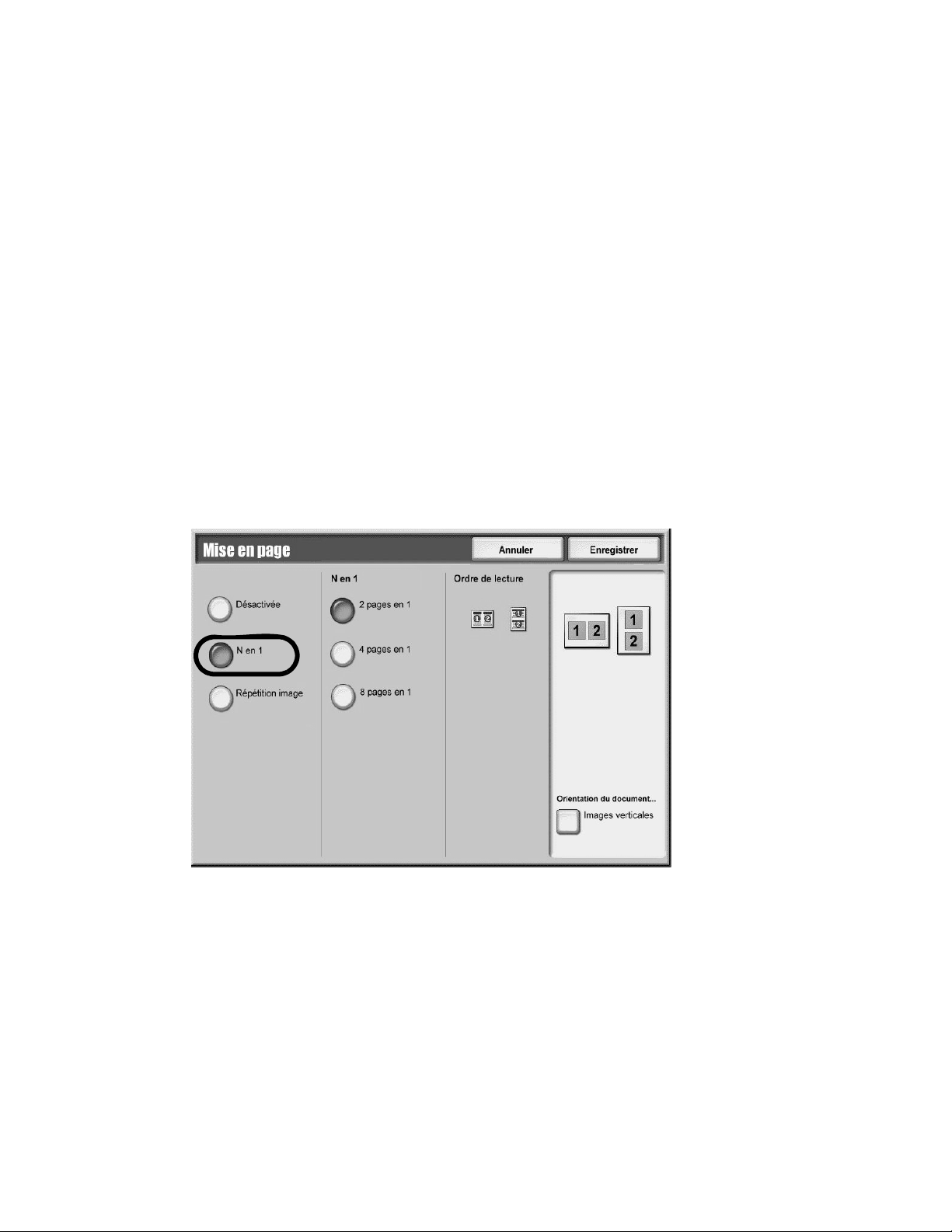
Copie
7. Sur l'écran Options transparents, sélectionner Enregistrer pour enregistrer
les modifications.
Remarque
L'écran Configuration des magasins ne s'affiche pas si l'option Aucun séparateur est
sélectionnée.
Remarque
Lorsque les transparents sont placés dans le magasin 5 (Départ manuel), vérifier que le papier
utilisé pour les séparateurs est chargé suivant la même orientation que les transparents.
Mise en page (N en 1 / Répétition image)
N en 1
Il est possible de copier deux, quatre ou huit pages des documents originaux sur une même
feuille de papier.
1. Sur l'écran Tous le s s e r v i c e s, sélectionner Copie.
2. Sélectionner l'onglet Présentation spéciale.
3. Sélectionner Mise en page.
4. Sélectionner N en 1.
5. Sélectionner l'option N en 1 appropriée.
6. Si l'option 4 pages en 1 ou 8 pages en 1 est sélectionnée, indiquer l'ordre de lecture dans
la section Ordre de lecture.
7. Sélectionner Orientation du document...
8. Définir et enregistrer les fonctions d'orientation du document.
9. Sélectionner Enregistrer pour conserver les choix N en 1.
Point important
Lorsque la fonction
agrandissement
automatiquement de façon à ce que les copies des images tiennent sur le papier sélectionné.
Remarque
Une perte d'image est possible, selon le format de l'image du document.
2-40 Copieur/Imprimante Xerox 4112/4127
Guide de l'utilisateur
N en 1
est sélectionnée, la fonction
est sélectionnée automatiquement. Le taux de R/A est défini
%Auto
ou
Réduction/
Page 69
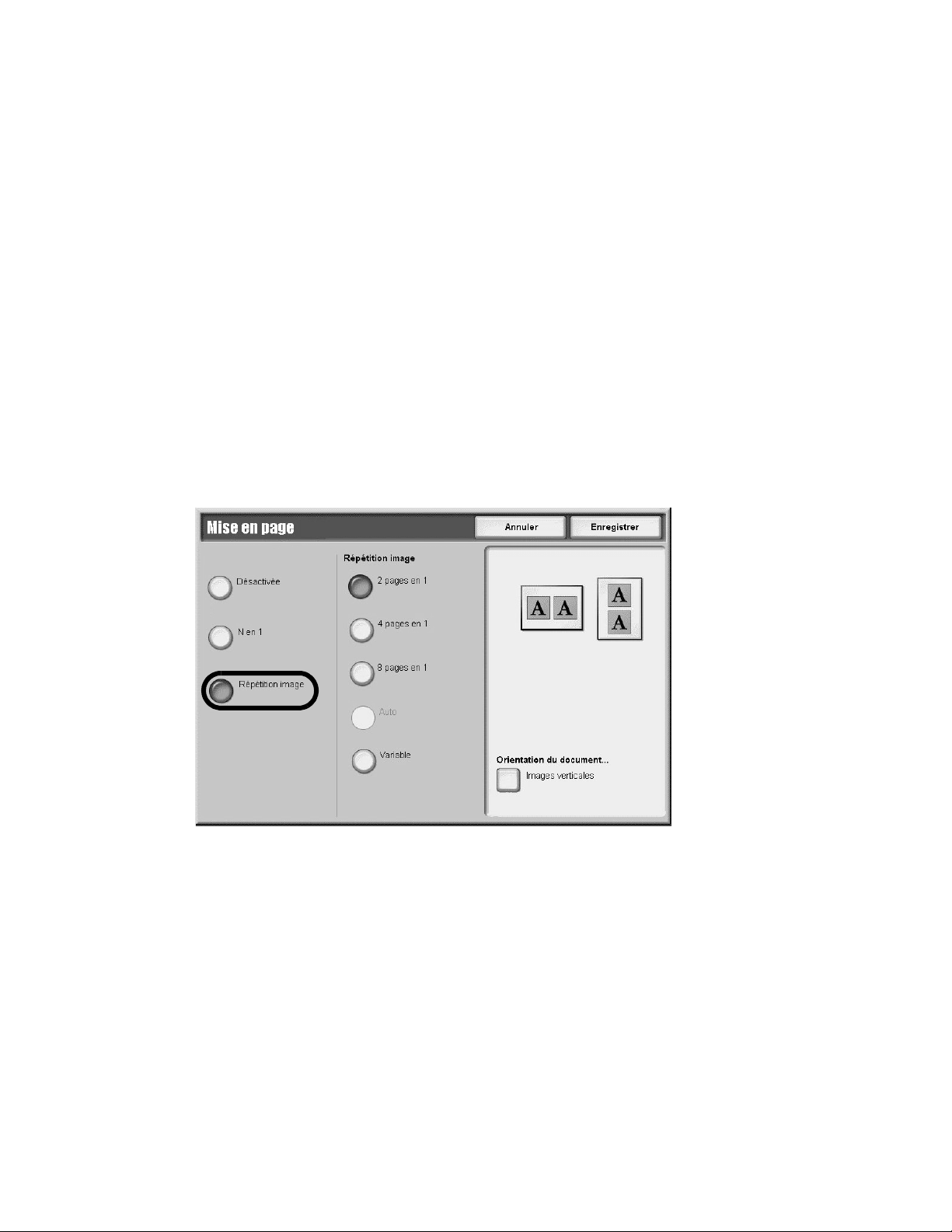
Copie
Remarque
Lorsque l'Effacement de bords est activé, les bords de chacun des documents copiés sont
effacés.
Remarque
Lorsque le Décalage image est activé, le décalage est appliqué à la totalité du document.
Par conséquent, une perte d'image est possible, selon le format de l'image du document.
Remarque
Sélectionner une option de magasin autre que Sélection papier auto pour le magasin
de la zone Papier de l'onglet Copie.
Répétition image
La copie de l'image d'un document peut être répétée un certain nombre de fois sur une même
feuille de papier.
1. Sur l'écran Tous le s s e r v i c e s, sélectionner Copie.
2. Sélectionner l'onglet Présentation spéciale.
3. Sélectionner Mise en page.
4. Sélectionner Répétition image.
5. Sélectionner l'option Répétition image appropriée.
6. Si une Répétition variable est requise, sélectionner le bouton de disposition des images
correcte, puis définir le nombre de colonnes et de lignes à l'aide des boutons
correspondants.
7. Sélectionner Orientation du document.
8. Définir et enregistrer les fonctions d'orientation du document.
9. Sélectionner Enregistrer pour enregistrer les modifications apportées à répétition image.
Point important
Lorsque le taux de R/A est programmé sur Auto, les copies répétées de l'image sont
réduites de façon à tenir sur le format de papier sélectionné. Il est également possible
de spécifier la façon dont les copies répétées de l'image sont disposées.
Remarque
Lorsque les copies répétées sont effectuées au même format que l'image du document,
spécifier un nombre de répétitions adapté au format du papier.
Copieur/Imprimante Xerox 4112/4127 2-41
Guide de l'utilisateur
Page 70

Copie
Affiche
Cette fonction permet de créer une affiche de grande taille en regroupant les copies réparties
sur plusieurs feuilles. Les feuilles sont copiées avec une marge de collage de façon à faciliter leur
regroupement. Cette marge de collage est fixée à 10 mm (0,4 pouces).
Remarque
Cette fonction n'est pas disponible si Assemblé est sélectionné dans l'onglet Copie, sous
Réception.
1. Sur l'écran Tous le s s e r v i c e s, sélectionner Copie.
2. Sélectionner l'onglet Présentation spéciale.
3. Sélectionner Affiche...
4. Sélectionner Présentation spéciale pour spécifier une option prédéfinie.
5. Pour définir des formats personnalisés, sélectionner Taux d'agrandissement et utiliser
les boutons Haut et Bas pour spécifier les valeurs.
6. Sélectionner Papier et définir les options de magasin appropriées.
7. Enregistrer les options Papier.
8. Sélectionner Enregistrer pour enregistrer les modifications.
Point important
Vérifier que l'orientation du document correspond bien à l'orientation spécifiée pour
Orientation du document sur l'écran Options de numérisation.
Remarque
Cette fonction est désactivée lorsque l'option Assemblage est sélectionnée sur l'écran
Perforation et autres (onglet Copie, bouton Réception).
2-42 Copieur/Imprimante Xerox 4112/4127
Guide de l'utilisateur
Page 71
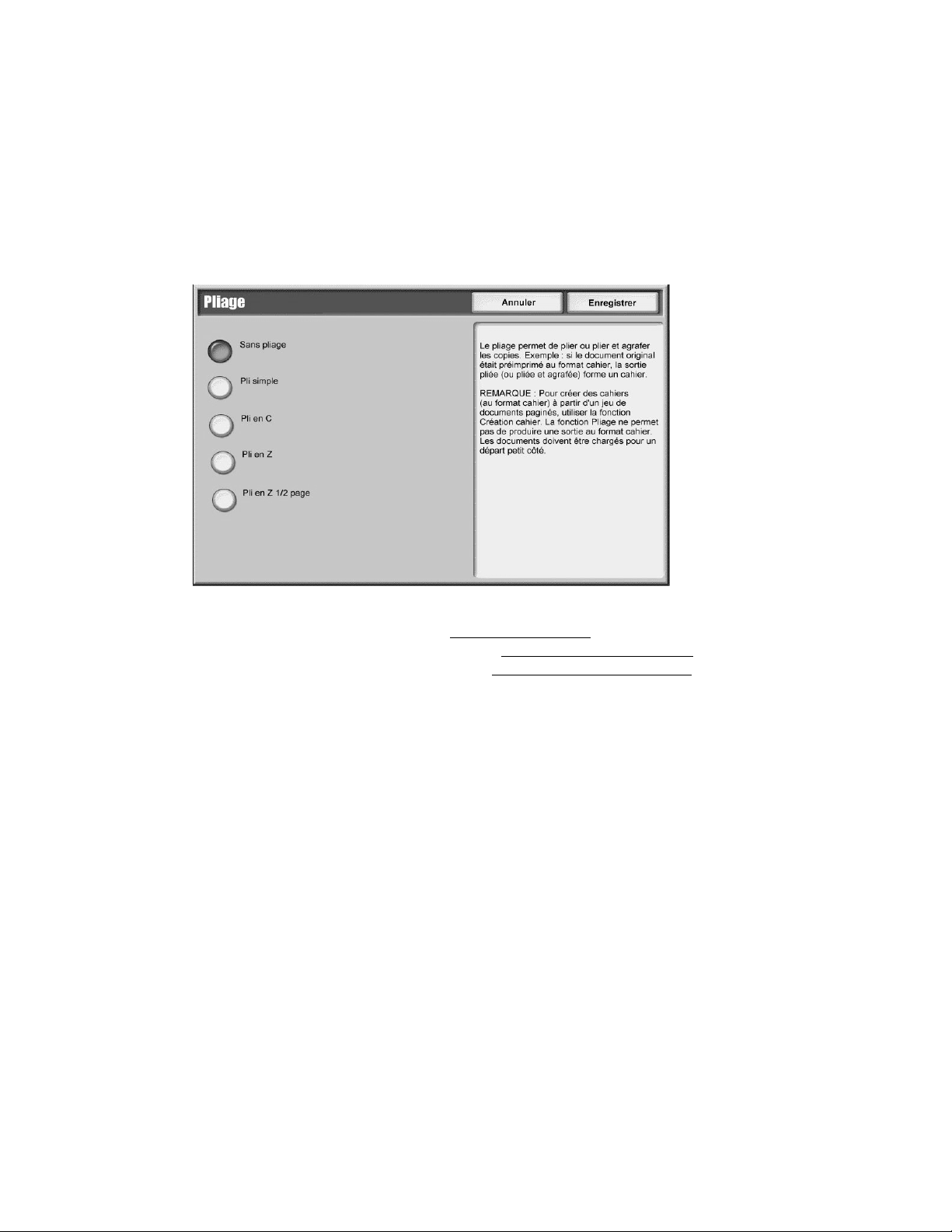
Copie
Pliage (facultatif)
Si l'option pliage est disponible sur la machine, il est possible d'effectuer des copies destinées
à être pliées en deux (un seul pli) ou en trois (types Pli en C ou pli en Z). Chaque type de pli est
décrit de façon plus détaillée dans cette section.
1. Sur l'écran Tous le s s e r v i c e s, sélectionner Copie.
2. Sélectionner l'onglet Présentation spéciale.
3. Sélectionner Pliage...
4. Choisir l'option de pliage appropriée :
• Un seul pli (se reporter à la section Un seul pli, page 2-44
• Pli en C ou pli en Z (se reporter à la section Pli en C ou pli en Z, page 2-44
• Pli en Z 1/2 page (se reporter à la section Pli en Z demi-feuille, page 2-45
5. Sélectionner Enregistrer pour enregistrer les modifications.
Remarque
L'orientation des documents est limitée au départ- petit côté ; par conséquent, il faut
sélectionner un magasin avec support de départ petit côté.
)
)
)
Copieur/Imprimante Xerox 4112/4127 2-43
Guide de l'utilisateur
Page 72

Copie
Un seul pli
Si l'option pliage est disponible sur la machine, la machine peut être programmée pour plier
les copies en deux suivant la configuration double pli.
1. Sur l'onglet Présentation spéciale, sélectionner Pliage...
2. Sélectionner Un seul pli.
3. Sélectionner l'option Page à plier.
4. Si Pliage par jeu est spécifié, il est possible d'agrafer le jeu en sélectionnant la case
Agrafage. De même, le magasin des couvertures peut être indiqué en sélectionnant
le bouton Couverture.
5. Définir les options de couverture (image à l'intérieur ou à l'extérieur du pli).
6. Sélectionner le bouton Réception approprié.
7. Sélectionner Orientation du document, puis définir et enregistrer l'orientation.
8. Sélectionner Enregistrer pour enregistrer les modifications.
Remarque
La fonction Pliage par jeu est désactivée à chaque fois qu'une annotation est spécifiée
(se reporter à la section Annotations
).
Pli en C ou pli en Z
Si l'option pliage est disponible sur la machine, la machine peut être programmée pour plier
les copies en trois, suivant une configuration pli en C ou Z.
1. Sur l'onglet Présentation spéciale, sélectionner Pliage...
2. Sélectionner Pli en C ou Pli en Z, selon les besoins.
3. Sélectionner les options de types de pli spécifiques.
4. Sélectionner le bouton Réception approprié.
5. Sélectionner Orientation du document, puis définir et enregistrer l'orientation.
6. Sélectionner Enregistrer pour enregistrer les modifications.
2-44 Copieur/Imprimante Xerox 4112/4127
Guide de l'utilisateur
Page 73
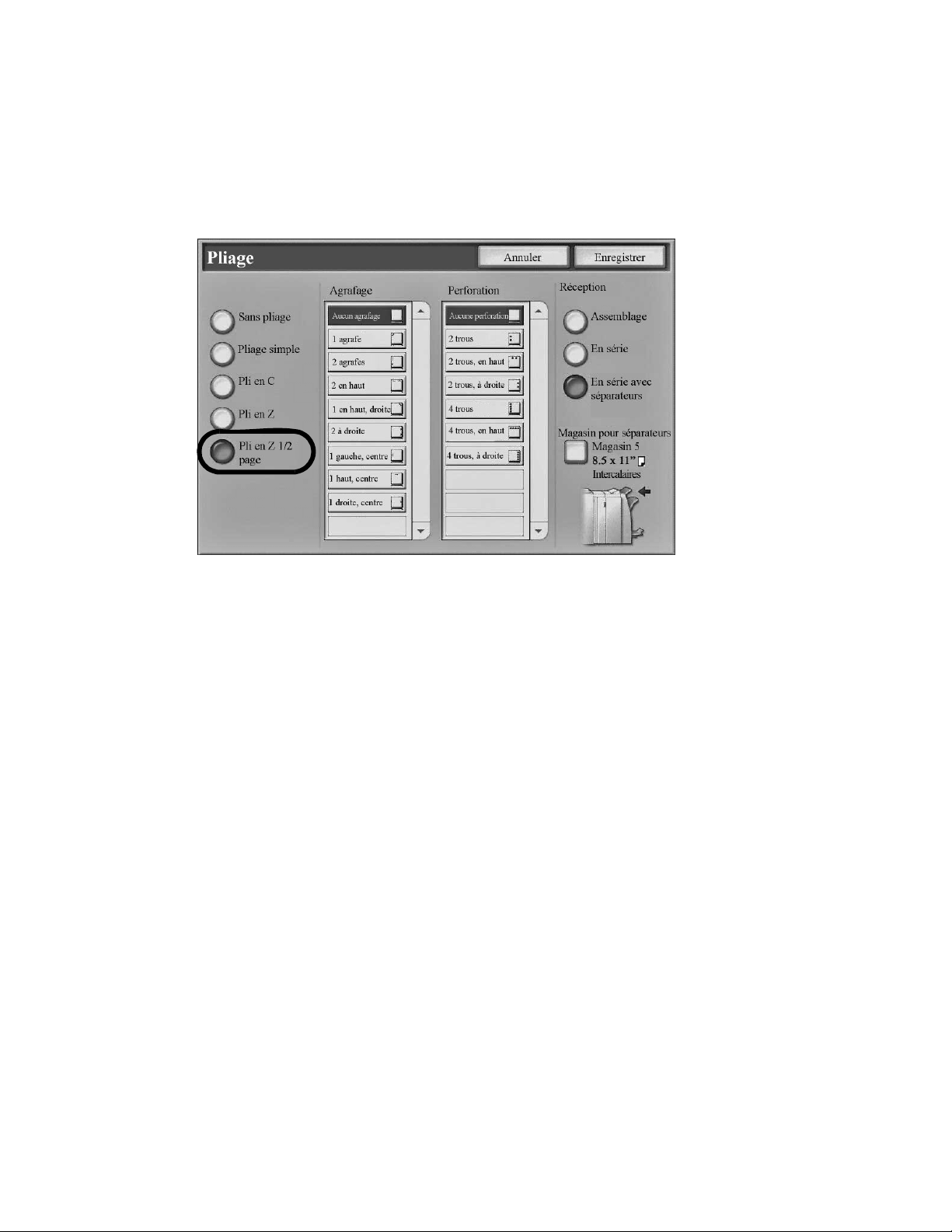
Copie
Pli en Z demi-feuille
Si l'option pliage est disponible sur la machine, la machine peut être programmée pour plier
les copies en trois, suivant une configuration pli en Z.
1. Sur l'onglet Présentation spéciale, sélectionner Pliage...
2. Sélectionner Pli en Z demi-feuille.
3. Sélectionner le bouton Réception approprié.
Remarque
Les fonctions Agrafage & Perforation ne sont disponibles que lorsque l'option Assemblage
est spécifiée.
4. Si l'option Assemblage est spécifiée, sélectionner les paramètres d'agrafage et/ou
de perforation, suivant les besoins.
5. Si l'option En série avec séparateurs est sélectionnée, sélectionner le bouton Magasin
séparateurs et définir les attributs du magasin pour séparateurs.
Remarque
Dans certains environnements de production, le terme « Remplissage » est utilisé pour
désigner les jeux en série avec séparateurs.
6. Sélectionner Enregistrer pour enregistrer les modifications.
Copieur/Imprimante Xerox 4112/4127 2-45
Guide de l'utilisateur
Page 74
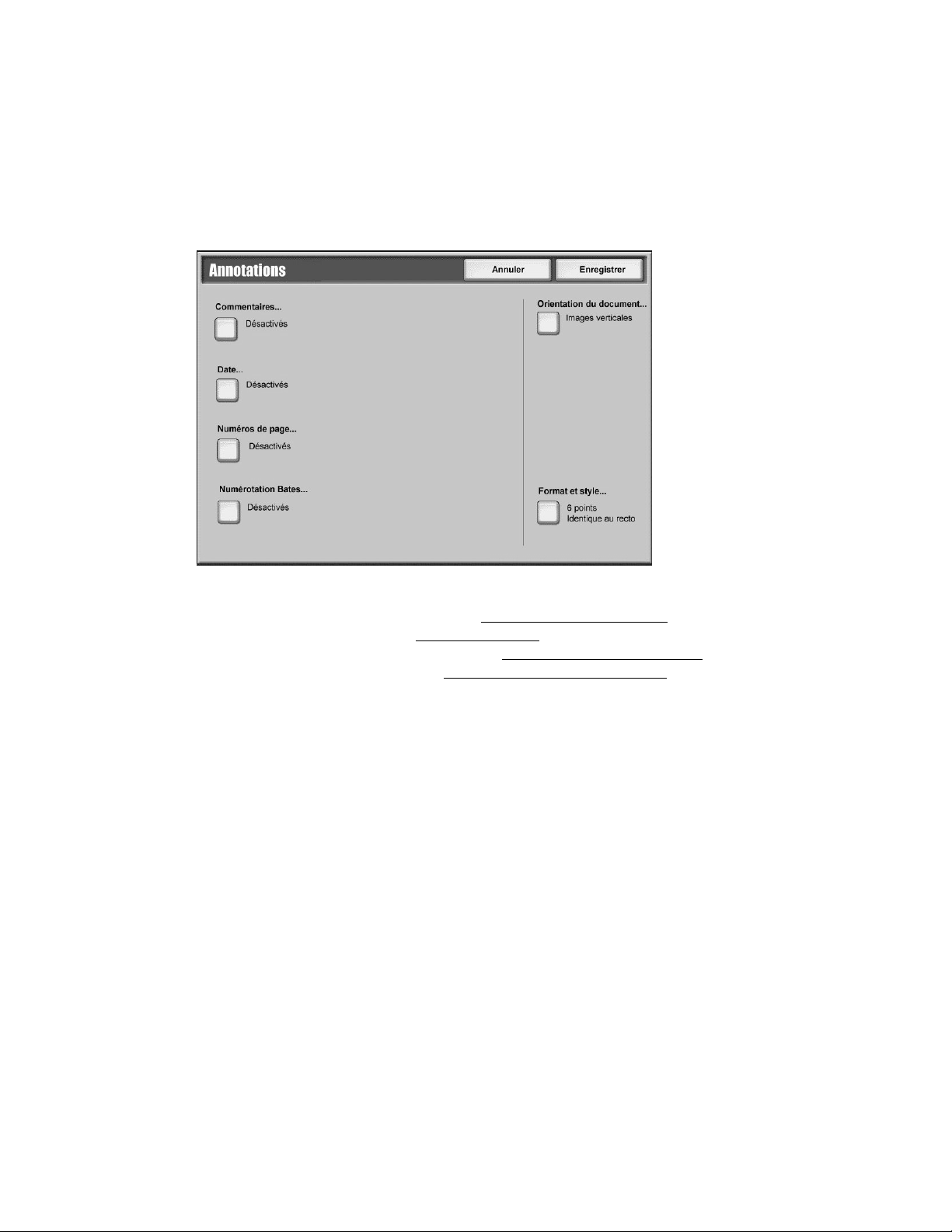
Copie
Annotations
Une annotation, la date, le numéro de page et la numérotation Bates, tous absents sur la copie
originale, peuvent être ajoutés aux copies finales.
1. Sur l'écran Tous le s s e r v i c e s, sélectionner Copie.
2. Sélectionner l'onglet Présentation spéciale, puis la fonction Annotations...
3. Choisir les fonctions d'annotation appropriées :
• Commentaires (se reporter à la section Annotations - Commentaires
• Date (se reporter à la section Annotations - Date
• Numéros de page (se reporter à la section Annotations - Numéro de page
• Numérotation Bates (se reporter Annotations - Numérotation Bates
4. Sélectionner Orientation du document, puis définir et enregistrer l'orientation.
5. Sélectionner Format et style, puis définir et enregistrer l'orientation.
6. Sélectionner Enregistrer pour enregistrer les modifications.
Remarque
Même après avoir subi des modifications, les paramètres de réduction / agrandissement
n'ont aucune influence sur la taille des caractères et sur l'image des annotations.
• Si la fonction N en 1 est activée, l'annotation est ajoutée à l'image finale.
• Si la fonction Répétition image ou Création cahier est activée, l'annotation est ajoutée
à chaque image individuelle.
)
)
)
)
2-46 Copieur/Imprimante Xerox 4112/4127
Guide de l'utilisateur
Page 75

Copie
Annotations - Commentaires
Il est possible d'ajouter des commentaires enregistrés sur la machine aux copies. De même,
de nouveaux commentaires ou des commentaires existants peuvent, respectivement, être créés
ou édités. Ces commentaires peuvent aussi être enregistrés dans la mémoire de la machine
1. Sur l'écran Annotations, sélectionner Commentaires...
2. Sélectionner le bouton Commentaires.
3. Sélectionner le commentaire approprié dans la liste affichée.
4. Pour modifier une numérotation Bates existante ou en créer une nouvelle, se reporter
à la section Créer ou éditer un commentaire
5. Sélectionner le bouton Appliquer à..., puis définir et enregistrer les options.
6. Sélectionner le bouton Position..., puis définir et enregistrer les options.
7. Sur l'écran Commentaires, sélectionner Enregistrer...
Créer ou éditer un commentaire
1. Sur l'écran Annotations - Commentaires, sélectionner le commentaire existant ou (ou
vierge) dans la liste.
2. Sélectionner Modifier.
3. Utiliser l'écran clavier pour saisir le nouveau commentaire ou un commentaire modifié.
4. Sélectionner Enregistrer. L'écran Annotations - Commentaires s'affiche de nouveau.
5. Se reporter à l'étape 5, dans la procédure Annotations - Commentaires ci-dessus.
(ci-dessous).
Copieur/Imprimante Xerox 4112/4127 2-47
Guide de l'utilisateur
Page 76
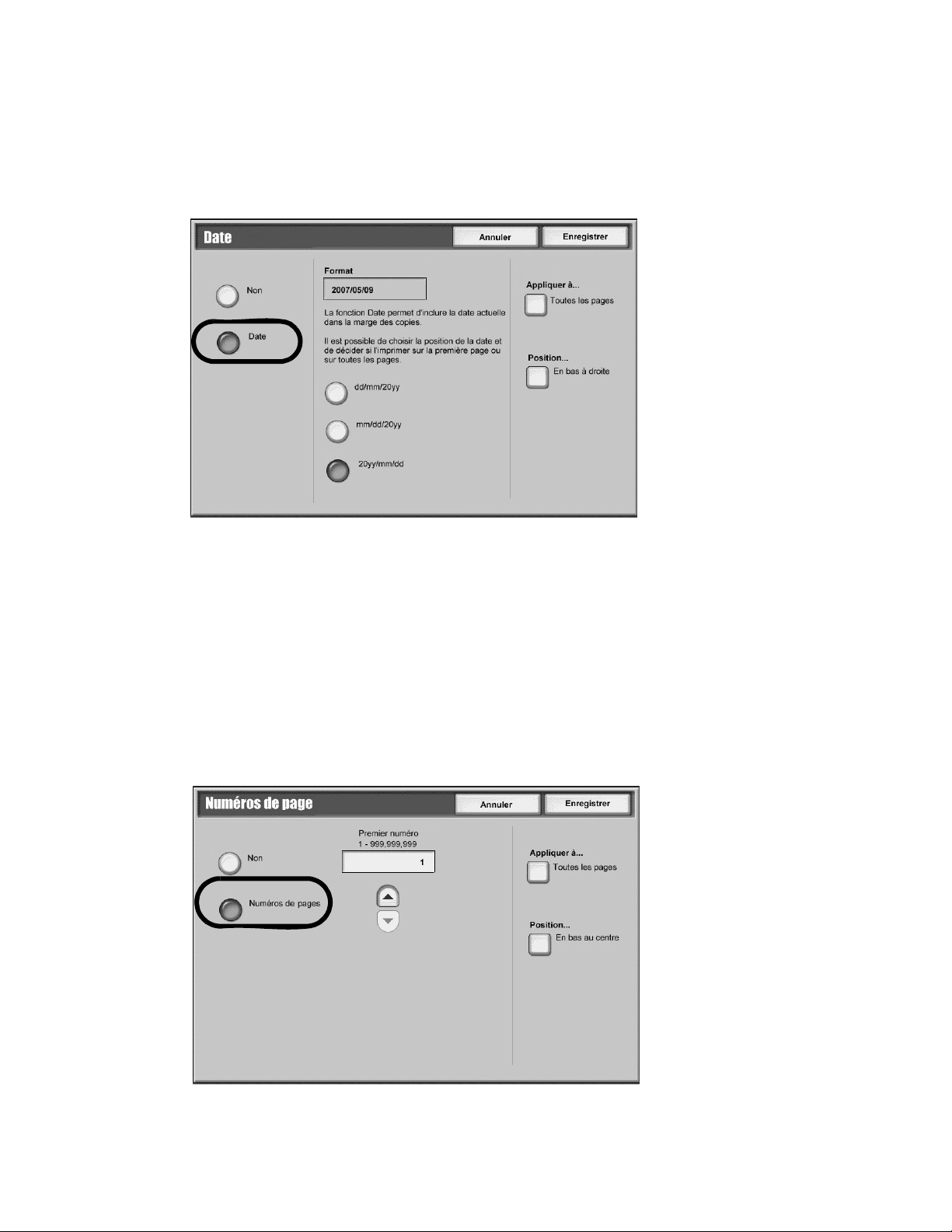
Copie
Annotations - Date
Il est possible d'ajouter une date aux copies effectuées. La date imprimée correspond à la date
et à l'heure auxquelles la copie a été effectuée.
1. Sur l'écran Annotations, sélectionner Date...
2. Sur l'écran Date, sélectionner le bouton Date.
3. Sélectionner le format de date approprié.
4. Sélectionner le bouton Appliquer à..., puis définir et enregistrer les options.
5. Sélectionner le bouton Position..., puis définir et enregistrer les options.
6. Sur l'écran Date, sélectionner Enregistrer.
Pour plus d'informations sur le format d'affichage de la date, se reporter au Guide
de l'administrateur système.
Annotations - Numéro de page
Permet d'ajouter des numéros de page aux copies.
1. Sur l'écran Annotations, sélectionner Numéros de pages...
2. Sur l'écran Numéros de pages, sélectionner le bouton Numéros de pages.
3. Utiliser les boutons Haut et Bas pour sélectionner le numéro de la première page.
4. Sélectionner le bouton Appliquer à..., puis définir et enregistrer les options.
2-48 Copieur/Imprimante Xerox 4112/4127
Guide de l'utilisateur
Page 77

5. Sélectionner le bouton Position..., puis définir et enregistrer les options.
6. Sur l'écran Numéro de page, sélectionner Enregistrer.
Annotations - Numérotation Bates
La fonction Numérotation Bates permet de placer un préfixe alphanumérique, suivi d'un
numéro de page séquentiel dans les marges de la copie effectuée.
Une numérotation Bates existante, enregistrée sur la machine, peut être spécifiée. Il est
également possible d'éditer une nouvelle numérotation Bates ou d'en créer une nouvelle.
1. Sur l'écran Annotations, sélectionner Numérotation Bates...
2. Sur l'écran Numérotation Bates, sélectionner le bouton Numérotation Bates.
Copie
3. Sélectionner La Numérotation Bates appropriée dans liste affichée.
4. Pour modifier une Numérotation Bates existante ou en créer une nouvelle, se reporter
à la section Créer ou éditer une numérotation Bates
5. Spécifier le Premier numéro, à l'aide du bouton Haut ou Bas.
6. Sélectionner le bouton Appliquer à..., puis définir et enregistrer les options.
7. Sélectionner le bouton Position..., puis définir et enregistrer les options.
8. Sélectionner le bouton Nombre de chiffres..., puis définir et enregistrer les options.
9. Sur l'écran Numérotation Bates, sélectionner Enregistrer.
Pour plus d'informations sur le format d'affichage de la date, se reporter au Guide
de l'administrateur système.
(ci-dessous).
Créer ou éditer une numérotation Bates
1. Sur l'écran Numérotation Bates, sélectionner une numérotation Bates existante (ou
vierge) dans la liste des Préfixes mémorisés.
2. Sélectionner Modifier.
3. Utiliser l'écran clavier pour saisir la nouvelle numérotation Bates ou une numérotation
Bates éditée.
4. Sélectionner Enregistrer.
5. Se reporter à l'étape 5, dans la procédure Annotations – Numérotation Bates ci-dessus.
Copieur/Imprimante Xerox 4112/4127 2-49
Guide de l'utilisateur
Page 78
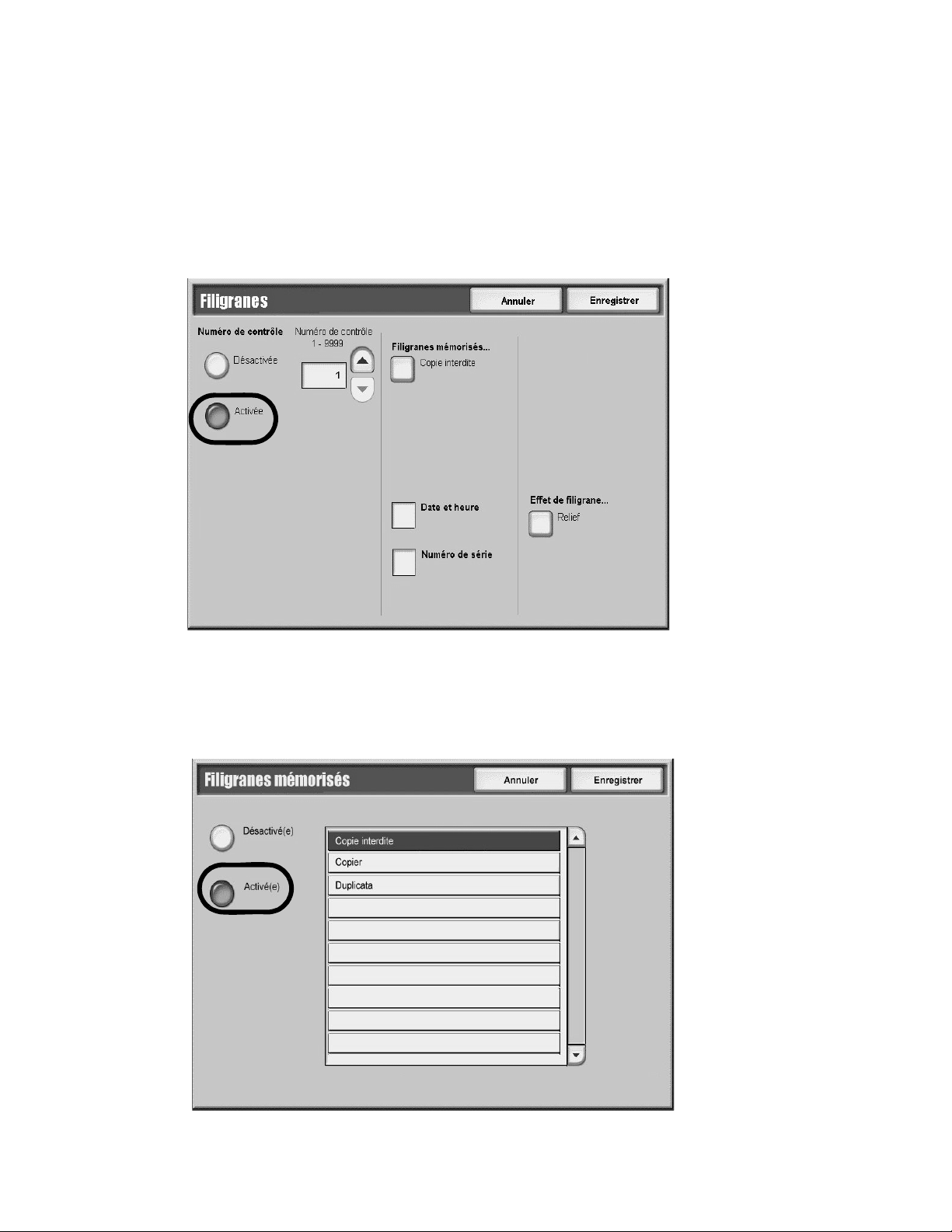
Copie
Filigranes
Cette option permet d'imprimer au dos de chaque jeu de copies un numéro de contrôle
séquentiel, un filigrane enregistré, une date et une heure ou un numéro de série.
1. Sur l'écran Tous le s s e r v i c e s, sélectionner Copie.
2. Sélectionner l'onglet Présentation spéciale, puis la fonction Filigrane...
3. Si le filigrane est un numéro de contrôle, sélectionner Activé dans la zone Numéro
de contrôle.
4. Utiliser le bouton Haut et Bas pour spécifier un numéro début pour le filigrane numéro
de contrôle.
5. Si le filigrane choisi est enregistré dans la mémoire de la machine, sélectionner Filigranes
mémorisés.
6. Sélectionner Activé.
7. Sélectionner le filigrane approprié dans la liste affichée.
2-50 Copieur/Imprimante Xerox 4112/4127
Guide de l'utilisateur
Page 79

Copie
8. Sélectionner Enregistrer.
9. Si approprié, sur l'écran Filigrane, définir et enregistrer l'effet de filigrane désiré à l'aide
du bouton Effet de filigrane...
10. Si la date et l'heure ou un numéro de série sont à inclure, sélectionner la case appropriée.
11. Sélectionner Enregistrer pour enregistrer les modifications.
Point important
La taille et la densité de la police utilisée peuvent être configurées via les paramètres
système. Pour plus d'informations, se reporter au Guide de l'administrateur système.
Décalage intercalaire
Il est possible de copier les images sur un papier intercalaire. Pour ce faire, la position exacte
de l'intercalaire doit être spécifiée afin que l'image puisse être copiée sur ce dernier.
Les intercalaires de format A4 ou 8,5 x 11 pouces peuvent être utilisés pour la copie.
1. Sur l'écran Tous le s s e r v i c e s, sélectionner Copie.
2. Sur l'onglet Présentation spéciale, sélectionner Décalage intercalaire.
3. Sélectionner l'option de décalage appropriée :
• Décaler vers l'onglet - L'image est seulement copiée sur la partie intercalaire du
papier.
• Décaler tout - Toute l'image du document est copiée sur l'intercalaire.
4. Utiliser les boutons Gauche et Droite pour spécifier la valeur de décalage.
5. Sélectionner le format et le type d'intercalaire appropriés.
6. Sélectionner l'option Ajouter des intercalaires pour définir le nombre d'intercalaires.
7. Sélectionner Enregistrer pour enregistrer les modifications.
Remarque
Lorsque le magasin 5 (Départ manuel) est utilisé, placer les intercalaires face dessus et pour
un départ par le côté opposé à l'onglet.
Remarque
Les intercalaires peuvent être placés dans les magasins 3 et 4 uniquement si l'option
Intercalaire 1 105-216 g/m
2
est sélectionnée. Lorsque le magasin 3 ou 4 est utilisé, placer
les intercalaires face dessous et avec le côté opposé à l'onglet du côté gauche du magasin.
Copieur/Imprimante Xerox 4112/4127 2-51
Guide de l'utilisateur
Page 80
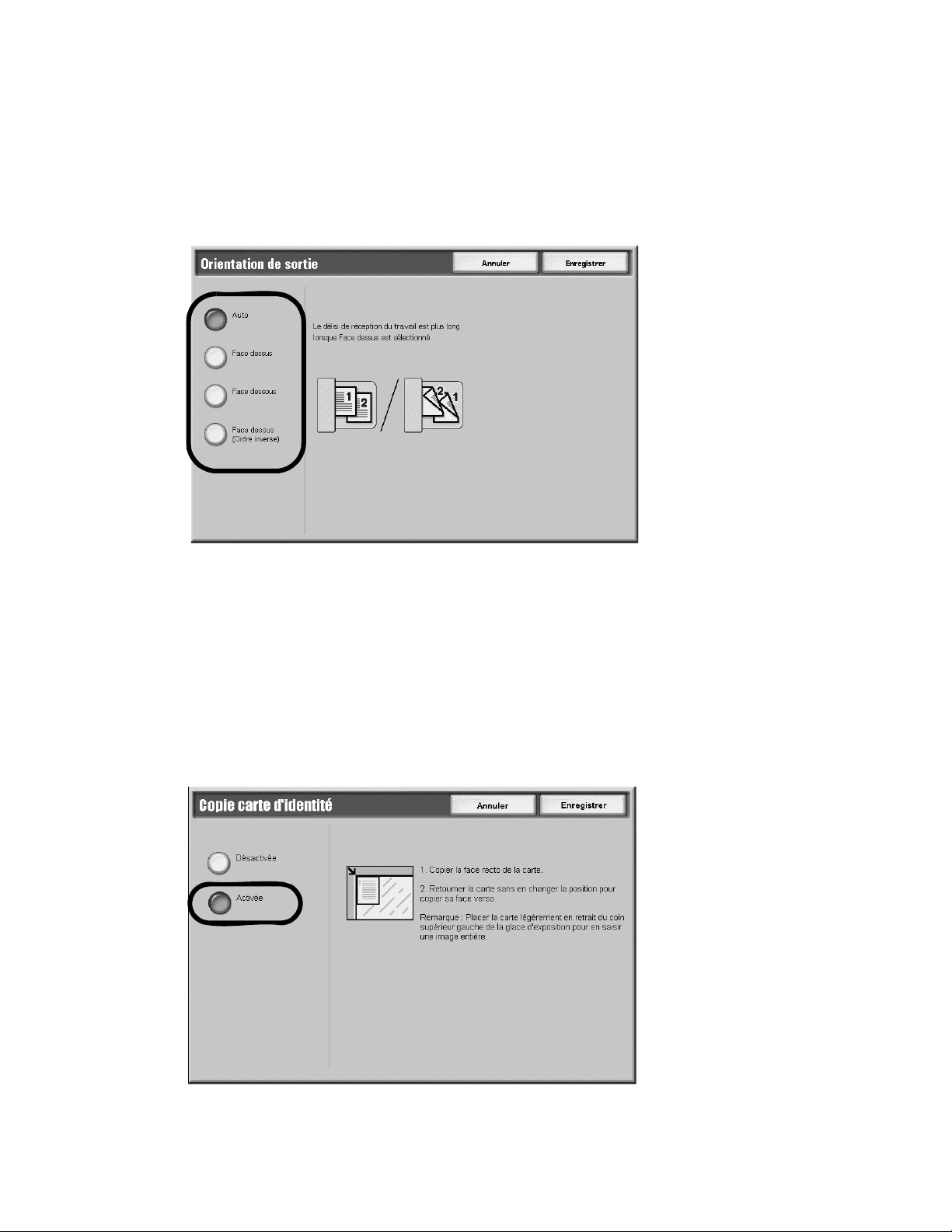
Copie
Orientation de sortie
Cette fonction permet de recevoir les copies face dessus ou face dessous.
1. Sur l'écran Tous le s s e r v i c e s, sélectionner Copie.
2. Sur l'onglet Présentation spéciale, sélectionner Orientation de sortie.
3. Sélectionner la fonction Orientation de sortie appropriée.
4. Sélectionner Enregistrer pour conserver les modifications.
Copie carte d'identité
La fonction Copie carte d'identité permet de copier les deux faces d'une carte d'identité sur
un seul côté du papier.
La carte doit être positionnée un peu loin du coin supérieur gauche de la glace d'exposition afin
que toute l'image de la carte puisse être capturée.
1. Sur l'onglet Présentation spéciale, sélectionner Copie carte d'identité...
2. Sur l'écran Copie carte d'identité, sélectionner le bouton Activée.
3. Sélectionner Enregistrer pour enregistrer les modifications.
2-52 Copieur/Imprimante Xerox 4112/4127
Guide de l'utilisateur
Page 81

Copie
Onglet Assemblage documents
Sur l'écran Assemblage documents, il est possible de configurer des fonctions de travail variées.
1. Sur l'écran Tous le s s e r v i c e s, sélectionner Copie.
2. Sélectionner l'onglet Assemblage documents.
3. Sélectionner la fonction appropriée sur l'écran Assemblage documents.
• Travail fusionné (se reporter à la section Travail fusionné
• Jeu épreuve (se reporter à la section Jeu épreuve
• Combinaison jeux de documents (se reporter à la section Combinaison jeux
de documents)
• Superposition (se reporter à la section Superposition
• Suppression à l'extérieur / à l'intérieur (se reporter à la section Suppression
à 'extérieur / à l'intérieur)
• Travaux mémorisés (se reporter au chapitre 7).
)
)
)
Copieur/Imprimante Xerox 4112/4127 2-53
Guide de l'utilisateur
Page 82

Copie
Travail fusionné
Cette fonction permet de modifier et d'enregistrer individuellement les paramètres pour
chaque page de document ou pour une pile. Les copies de documents sont ainsi effectuées avec
des paramètres différents et sont considérées comme un seul travail.
1. Sur l'écran Tous le s s e r v i c e s, sélectionner Copie.
2. Sélectionner l'onglet Assemblage documents.
3. Sélectionner Travail fusionné.
4. Sélectionner Travail fusionné activé.
5. Sélectionner, définir et enregistrer les fonctions appropriées à partir de la liste de fonctions
affichées en bas de l'écran Travail fusionné.
• Réception... (Se reporter à la section Réception
• Création cahier... (Se reporter à la section Création cahier
• Couvertures... (Se reporter à la section Couvertures
• Annotations (se reporter à la section Annotations
• Séparateurs de segments (se reporter à la section Séparateurs de segments
• Filigranes... (Se reporter à la section Filigranes
• Orientation de sortie...(Se reporter à la section Orientation de sortie
6. Sélectionner Enregistrer pour enregistrer les modifications.
7. Appuyer sur le bouton Démarrer pour enclencher le travail.
Point important
Il est possible d'afficher les fonctions d'écran précédentes en sélectionnant le bouton
Haut. La sélection du bouton Bas entraîne l'ouverture de l'écran suivant.
)
)
)
)
)
)
)
2-54 Copieur/Imprimante Xerox 4112/4127
Guide de l'utilisateur
Page 83
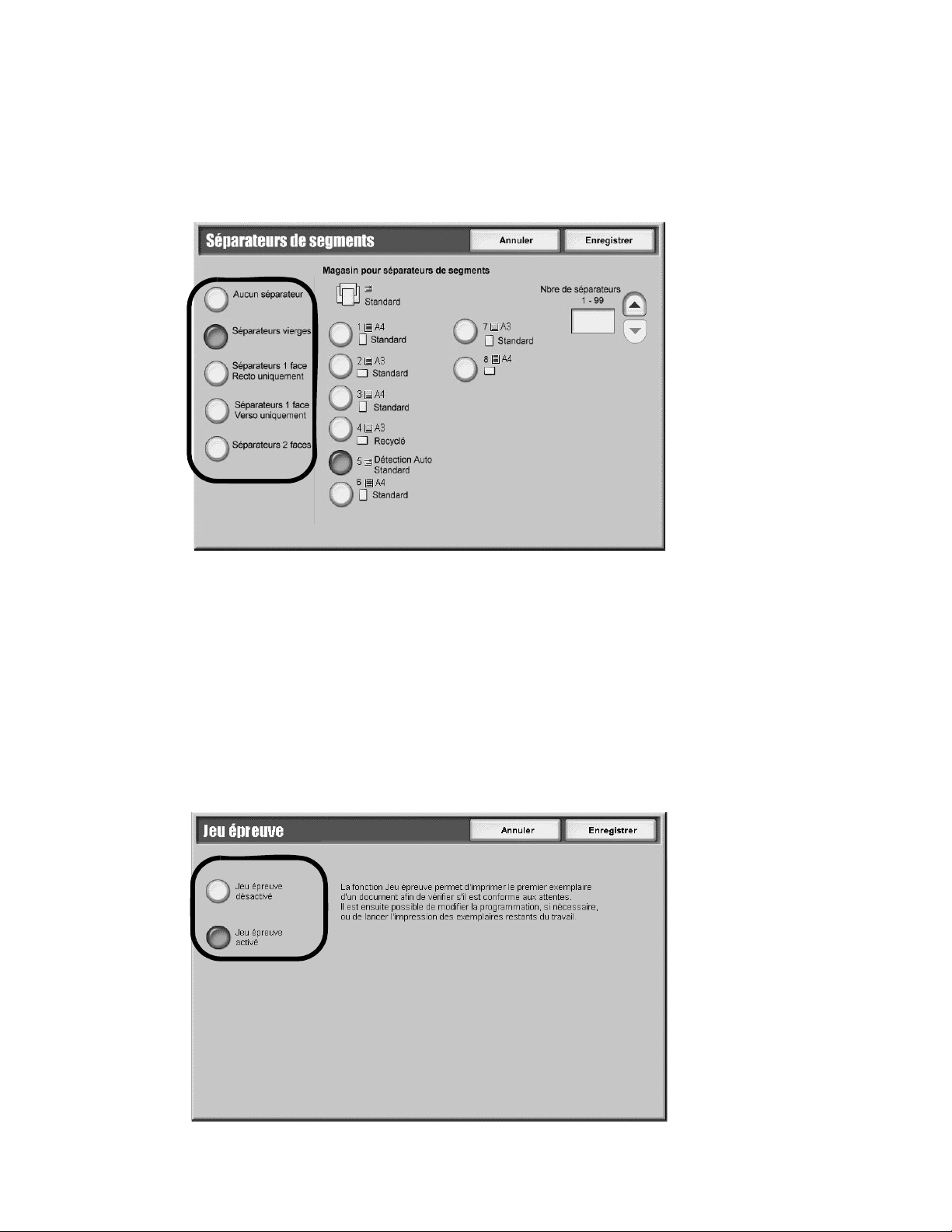
Copie
Séparateurs de segments
Des feuilles de papier vierges ou imprimées peuvent être insérées en tant que séparateurs entre
les documents.
1. Sur l'onglet Assemblage documents, sélectionner Travail fusionné.
2. Sur l'écran Travail fusionné, sélectionner Séparateurs de segments...
3. Sélectionner la fonction séparateur appropriée :
4. Si Séparateurs vierges est sélectionné, utiliser les boutons Haut/Bas pour définir le nombre
de séparateurs.
5. Sélectionner le magasin séparateurs approprié.
6. Sélectionner Enregistrer pour enregistrer les modifications.
Jeu épreuve
Si l'on doit réaliser plusieurs copies d'un document, il est possible d'en imprimer d'autres après
avoir imprimé et examiné une épreuve. Continuer ou annuler le travail après confirmation.
1. Sur l'onglet Assemblage documents, sélectionner Jeu épreuve.
2. Sélectionner Jeu épreuve activé ou Jeu épreuve désactivé.
3. Sélectionner Enregistrer pour enregistrer les modifications.
Copieur/Imprimante Xerox 4112/4127 2-55
Guide de l'utilisateur
Page 84
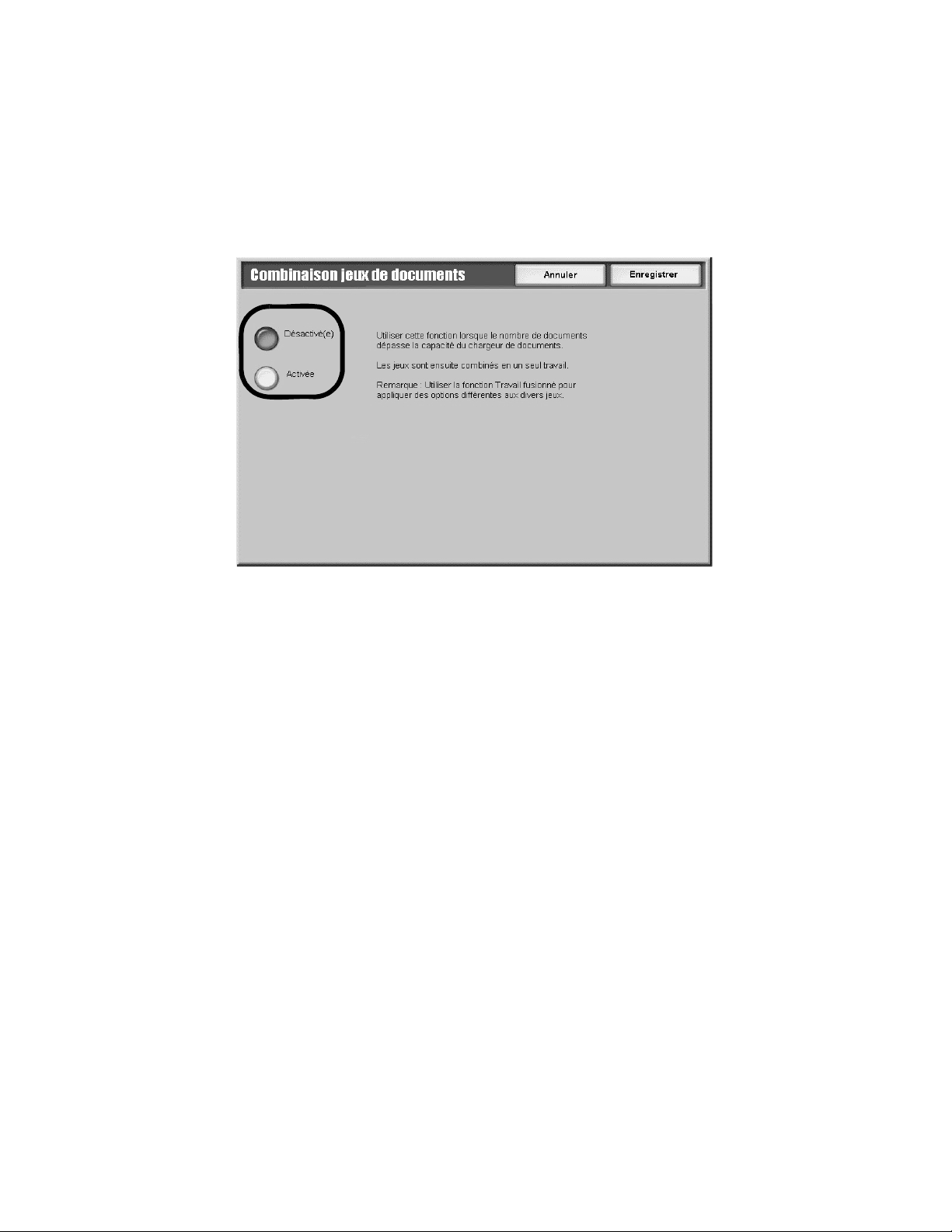
Copie
Combinaison jeux de documents
Cette fonction permet de diviser les documents longs en petits groupes, qui peuvent être placés,
en plus petites quantités, dans le chargeur de documents.
1. Sur l'onglet Assemblage de documents, sélectionner Combinaison jeux de documents.
2. Sélectionner Activé.
3. Sélectionner Enregistrer pour enregistrer les modifications.
Remarque
Cette fonction n'est disponible que si Assemblé est sélectionné dans l'écran Réception.
2-56 Copieur/Imprimante Xerox 4112/4127
Guide de l'utilisateur
Page 85

Copie
Superposition
Cette fonction permet d'effectuer des copies en superposant la première page du document
avec le reste des documents. Par exemple, si la première page du document comporte
uniquement un en-tête et un pied de page, le reste des documents peut être copié avec cet
en-tête et ce pied de page.
1. Sur l'onglet Travail fusionné, sélectionner Superposition.
2. Sur l'écran Superposition, sélectionner Activée ou Désactivée.
3. Sélectionner Enregistrer pour enregistrer les modifications.
Remarque
Si la première page est recto verso, seul le recto est utilisé pour la superposition.
Remarque
Les fonctions de décalage image (centrer ou décaler dans l'angle), de suppression
à l'extérieur / à l'intérieur et d'effacement des bords peuvent être appliquées au corps
du texte.
Copieur/Imprimante Xerox 4112/4127 2-57
Guide de l'utilisateur
Page 86
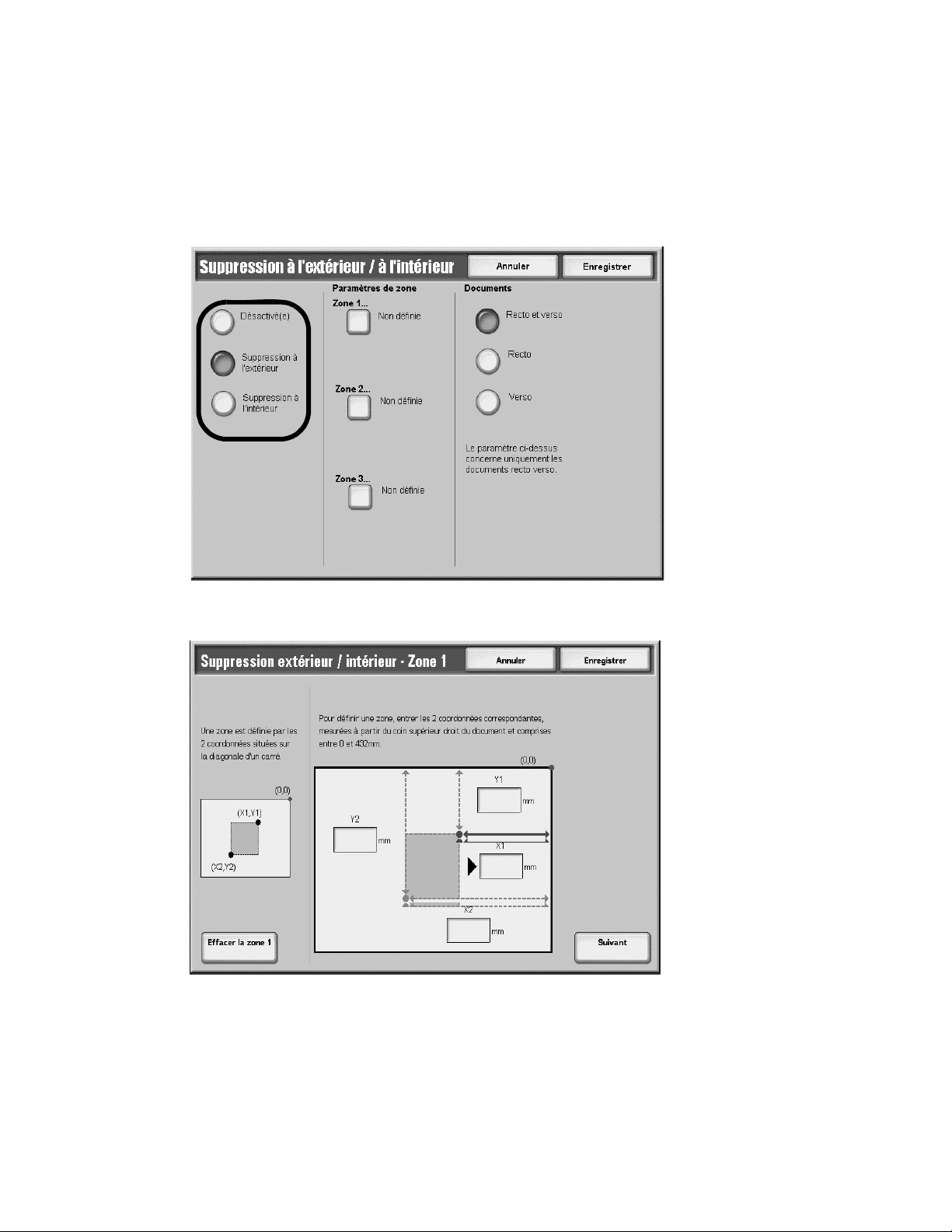
Copie
Suppression à 'extérieur / à l'intérieur
Cette fonction permet de spécifier la zone à omettre ou à supprimer, puis d'effectuer la copie
comme nécessaire.
1. Sélectionner Suppression à l'extérieur / à l'intérieur.
2. Sélectionner la fonction appropriée.
3. Si les documents sont recto verso, sélectionner les paramètres appropriés.
4. Sélectionner le bouton Zone 1..., Zone 2... ou Zone 3...
5. Accéder à la boîte Y1 et saisir la valeur de Y1 à l'aide du pavé numérique du panneau
de commande.
6. Accéder à la boîte Y2 et saisir la valeur de Y2 à l'aide du pavé numérique du panneau
de commande.
7. Accéder à la boîte X1 et saisir la valeur de X1 à l'aide du pavé numérique du panneau
de commande.
8. Accéder à la boîte X2 et saisir la valeur de X2 à l'aide du pavé numérique du panneau
de commande.
2-58 Copieur/Imprimante Xerox 4112/4127
Guide de l'utilisateur
Page 87

Copie
9. Si une erreur est saisie, sélectionner le bouton Effacer Tout (z) (où z = numéro de zone réel).
10. Sélectionner Enregistrer pour enregistrer les modifications.
Remarque
Lorsque plusieurs zones sont spécifiées, il est également possible de chevaucher et spécifier
une autre zone.
Remarque
Lorsque la fonction Réduction/agrandissement sélectionnée, les zones sont réduites ou
agrandies de façon uniforme.
Copieur/Imprimante Xerox 4112/4127 2-59
Guide de l'utilisateur
Page 88

Copie
2-60 Copieur/Imprimante Xerox 4112/4127
Guide de l'utilisateur
Page 89

Numérisation
Présentation
Point important
Les écrans d'interface utilisateur illustrés dans ce manuel peuvent correspondre ou non aux
écrans affichés sur le système. Les écrans d'interface utilisateur varient selon le système et
la région de distribution du produit. Par conséquent, les écrans de ce manuel représentent
un type d'écran qui peut s'afficher sur le système spécifique.
Procédure de numérisation
1. Charger les documents. (Pour de plus amples informations, se reporter au chapitre 2,
Chargement des documents
2. Sur l'écran Tous le s s e r v i c e s, sélectionner la fonction de numérisation appropriée :
, page 2-1)
3
• Courrier électronique (se reporter à la section Courrier électronique
• Numérisation vers boîte aux lettres (se reporter à la section Numérisation vers boîte
aux lettres, page 3-28)
• Numérisation réseau (se reporter à la section Numérisation réseau
• Numérisation bureau (se reporter à la section Numérisation bureau
Copieur/Imprimante Xerox 4112/4127 3-1
Guide de l'utilisateur
, page 3-6)
, page 3-33)
, page 3-38)
Page 90

Numérisation
3. Appuyer sur Démarrer sur le panneau de commande pour démarrer la numérisation.
.
Bouton
Démarrer
Fonctions de l'écran de numérisation générique
Les fonctions situées dans la partie inférieure de l'écran d'option de numérisation sont
communes à différents modèles. Pour éviter la répétition, ces fonctions sont prises en compte
une seule fois, comme suit :
Densité
Remarque
Si le kit de numérisation couleur en option est installé, la partie inférieure de l'écran sera
différente de l'illustration ci-dessous.
Utiliser les boutons Haut / Bas pour régler la densité.
3-2 Copieur/Imprimante Xerox 4112/4127
Guide de l'utilisateur
Page 91

Numérisation
Numérisation couleur (uniquement avec le kit de numérisation couleur en option)
Il est possible de sélectionner le mode couleur souhaité.
Pour obtenir des détails concernant l'option mode couleur, se reporter à la section Kit
de numérisation couleur en option, page 3-46
Documents recto verso
Il est possible de numériser automatiquement les deux côtés d'un document recto verso.
Type de document
Il est possible de définir le type de document à numériser.
Copieur/Imprimante Xerox 4112/4127 3-3
Guide de l'utilisateur
Page 92

Numérisation
Numérisation prédéfinie
Il est possible de sélectionner des options de numérisation prédéfinies.
• Pour partage et impression : convient aux documents administratifs destinés à être
affichés à l'écran. Cette option permet d'obtenir un fichier de petite taille et une
qualité d'image standard.
• Pour archivage : convient aux documents administratifs stockés sous forme
électronique. Cette option permet d'obtenir un fichier de taille minimale et une qualité
d'image standard.
• Pour ROC : convient aux documents traités avec la fonction ROC. Cette option permet
d'obtenir un fichier de grande taille et une qualité maximale d'image.
Numérisation prédéfinie (bouton Suite...)
Il est possible de sélectionner et d'enregistrer les préréglages de numérisation en sélectionnant
Suite... dans la zone Numérisation prédéfinie.
• Pour impression haute qualité : convient aux documents avec graphiques et
photographies. Cette option permet d'obtenir un fichier de grande taille et une qualité
maximale d'image.
• Numérisation simple : convient aux documents qui requièrent un minimum
de traitement d'image et une compression. Cette option permet d'obtenir un
traitement rapide mais un fichier particulièrement volumineux.
Numérisation de plusieurs documents
Si plusieurs piles de documents doivent être numérisées, sélectionner le bouton Document
suivant sur l'écran tactile pendant que la pile actuelle est en cours de numérisation. Ceci
permet de numériser plusieurs documents en tant que jeu de données unique.
Remarque
Cet écran s'affiche uniquement lorsque des documents sont numérisés.
1. Pendant la numérisation des documents, sélectionner Document suivant.
2. Mettre le document suivant en place.
3. Appuyer sur le bouton Démarrer du panneau de commande.
4. S'il y a plusieurs documents, mettre en place le document suivant et appuyer sur le bouton
Démarrer.
5. Lorsque tous les documents sont numérisés, appuyer sur Dernier document.
Remarque
Lors de l'utilisation du chargeur de documents recto verso, la machine numérise le premier
document, puis attend le document suivant.
Remarque
Si, au bout d'un certain délai, aucun document n'est placé dans le chargeur, la machine
suppose qu'il n'y a plus de documents à numériser. La fonction Travail fusionné doit être
activée et en service.
Remarque
Il est possible de mémoriser jusqu'à 999 pages.
3-4 Copieur/Imprimante Xerox 4112/4127
Guide de l'utilisateur
Page 93
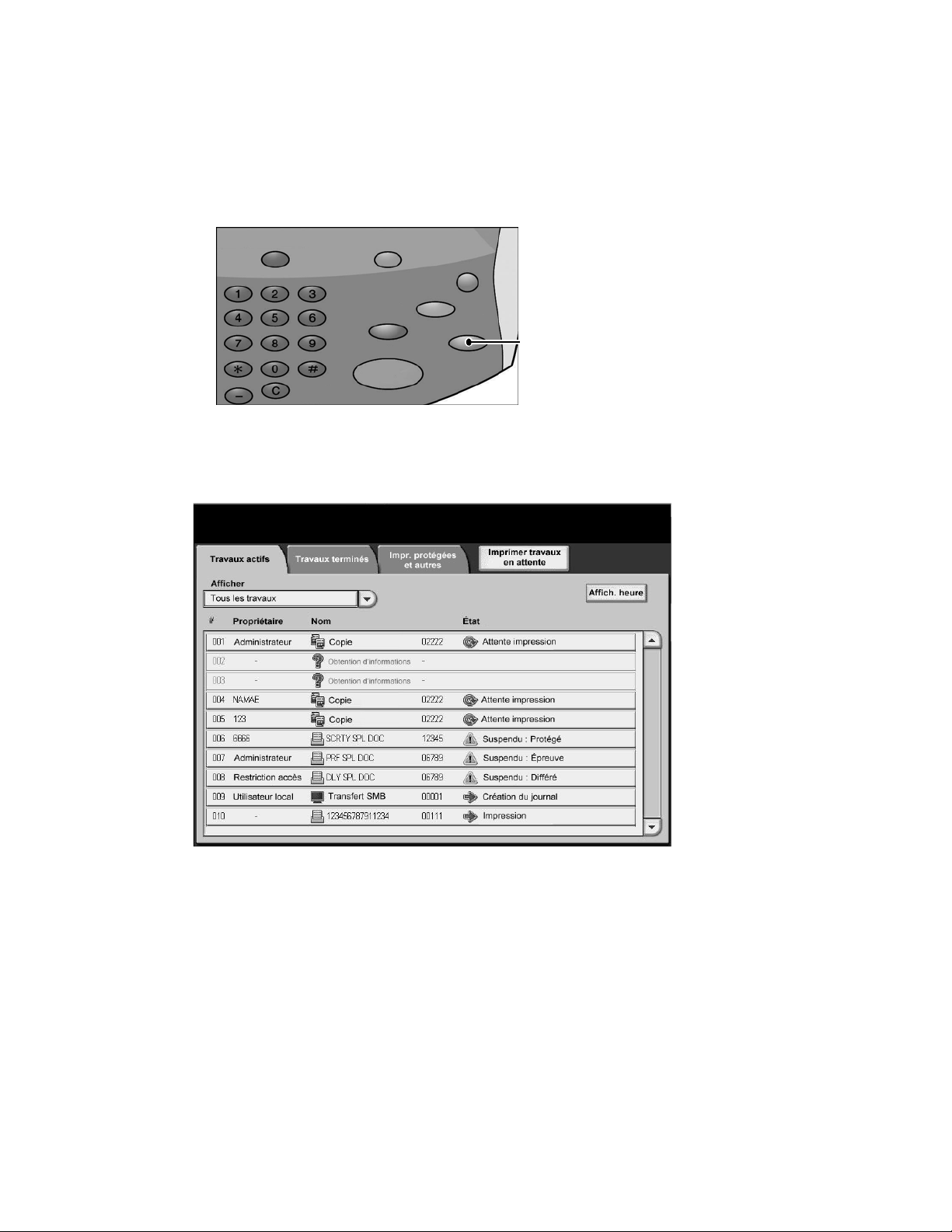
Numérisation
Annulation d'un travail de numérisation
Pour annuler une numérisation, procéder comme suit.
1. Sélectionner Arrêt sur l'écran tactile ou appuyer sur le bouton Arrêt du panneau
de commande.
Bouton Arrêt
2. Sur le panneau de commande, sélectionner Annuler pour mettre fin à la numérisation ou
sur Démarrer pour reprendre la numérisation.
3. Appuyer sur le bouton État des travaux sur le panneau de commande.
4. Sélectionner le travail à annuler, puis appuyer sur Arrêt.
Remarque
Lorsqu'une numérisation est annulée, les données déjà enregistrées dans la boîte aux
lettres sont supprimées.
Copieur/Imprimante Xerox 4112/4127 3-5
Guide de l'utilisateur
Page 94

Numérisation
Courrier électronique
Il est possible de numériser un document et d'envoyer les données numérisées sous forme
de pièce jointe à un courrier électronique.
1. Sélectionner Courriel sur l'écran Tous les services.
2. Sur l'onglet Courriel, sélectionner Nouveau destinataire... (Se reporter à la section
Destinataires du courrier électronique
- OU -
3. Sélectionner Carnet d'adresses... pour rechercher et spécifier des destinataires dans
le carnet d'adresses. (Se reporter à la section Carnet d'adresses
4. Pour ajouter la machine comme destinataire, sélectionner Ajouter mon adresse.
5. Pour supprimer ou changer un destinataire, sélectionner le destinataire souhaité, puis
sélectionner Supprimer ou Modifier... sur le menu de la boîte de dialogue. (Se reporter
à la section Suppression des destinataires du courrier électronique
Sélectionner
6. Sélectionner Objet... pour saisir et enregistrer l'objet du courrier électronique à l'aide
de l'écran clavier.
7. Sélectionner Message... pour saisir et enregistrer le message électronique à l'aide
de l'écran clavier.
8. Définir les diverses fonctions de numérisation. (Se reporter à la section Fonctions de l'écran
de numérisation générique, page 3-2)
9. Si nécessaire, sélectionner l'onglet Paramètres avancés, puis définir et enregistrer les
paramètres avancés. (Se reporter à la section Onglet Paramètres avancés
10. Si nécessaire, sélectionner l'onglet Mise en page, puis définir et enregistrer la mise
en page. (Se reporter à la section Onglet Mise en page
11. Sélectionner, définir et enregistrer les diverses options de l'onglet Options courriel.
(Se reporter à la section Onglet Options courriel
12. Appuyer sur le bouton Démarrer sur le panneau de commande.
Supprimer dans le menu, page 3-9)
, page 3-7)
, page 3-8)
, page 3-9 ou
, page 3-12)
, page 3-18)
, page 3-22)
Remarque
Les fonctions Demande de notification de remise de courrier électronique (MDN)
et Envoi divisé de l'écran Présentation spéciale sont uniquement disponibles lors
de l'utilisation de la fonction Courrier électronique.
3-6 Copieur/Imprimante Xerox 4112/4127
Guide de l'utilisateur
Page 95
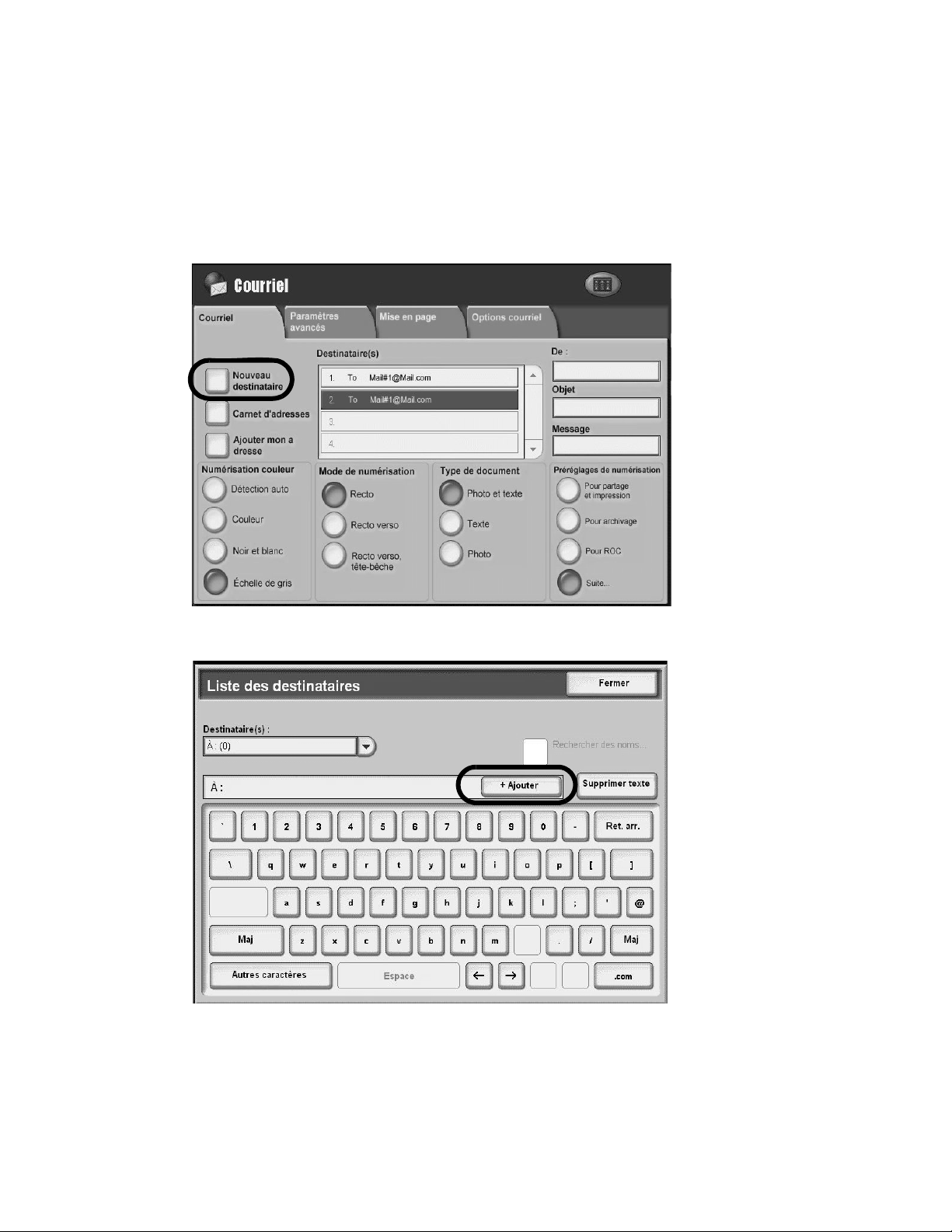
Numérisation
Destinataires du courrier électronique
Il est possible de compiler une liste de destinataires du courrier électronique à l'aide de l'option
Nouveau destinataire...
Ajout de destinataires du courrier électronique :
1. Sur l'onglet Courriel, sélectionner Nouveau destinataire...
2. Saisir le ou les nouveaux destinataires. Il est possible de sélectionner +Ajouter pour ajouter
un autre destinataire.
3. Sélectionner Fer mer.
Copieur/Imprimante Xerox 4112/4127 3-7
Guide de l'utilisateur
Page 96

Numérisation
Carnet d'adresses
Il est possible de rechercher et de sélectionner un destinataire spécifique à l'aide de la fonction
Carnet d'adresses.
1. Sur l'onglet Courriel, sélectionner Carnet d'adresses...
2. Sur l'écran Recherche des noms, sélectionner la zone de recherche.
3. Saisir le nom à rechercher dans la zone Nom.
4. Sélectionner Rechercher.
3-8 Copieur/Imprimante Xerox 4112/4127
Guide de l'utilisateur
Page 97

5. Quand la recherche est terminée, spécifier le destinataire dans la colonne Nom
et sélectionner À, Cc ou Cci.
Numérisation
6. Utiliser la barre de défilement
7. Si nécessaire, sélectionner Détails pour afficher l'écran Détails.
8. Sélectionner Fer mer.
Remarque
Pour de plus amples informations sur la configuration du carnet d'adresses, se reporter
au Guide de l'administrateur système ou consulter l'administrateur système.
pour naviguer dans la liste Nom.
Suppression des destinataires du courrier électronique
1. Sur l'onglet Courriel, sélectionner le destinataire à supprimer dans la liste Destinataire(s).
2. Sélectionner Supprimer dans le menu
Copieur/Imprimante Xerox 4112/4127 3-9
Guide de l'utilisateur
Page 98
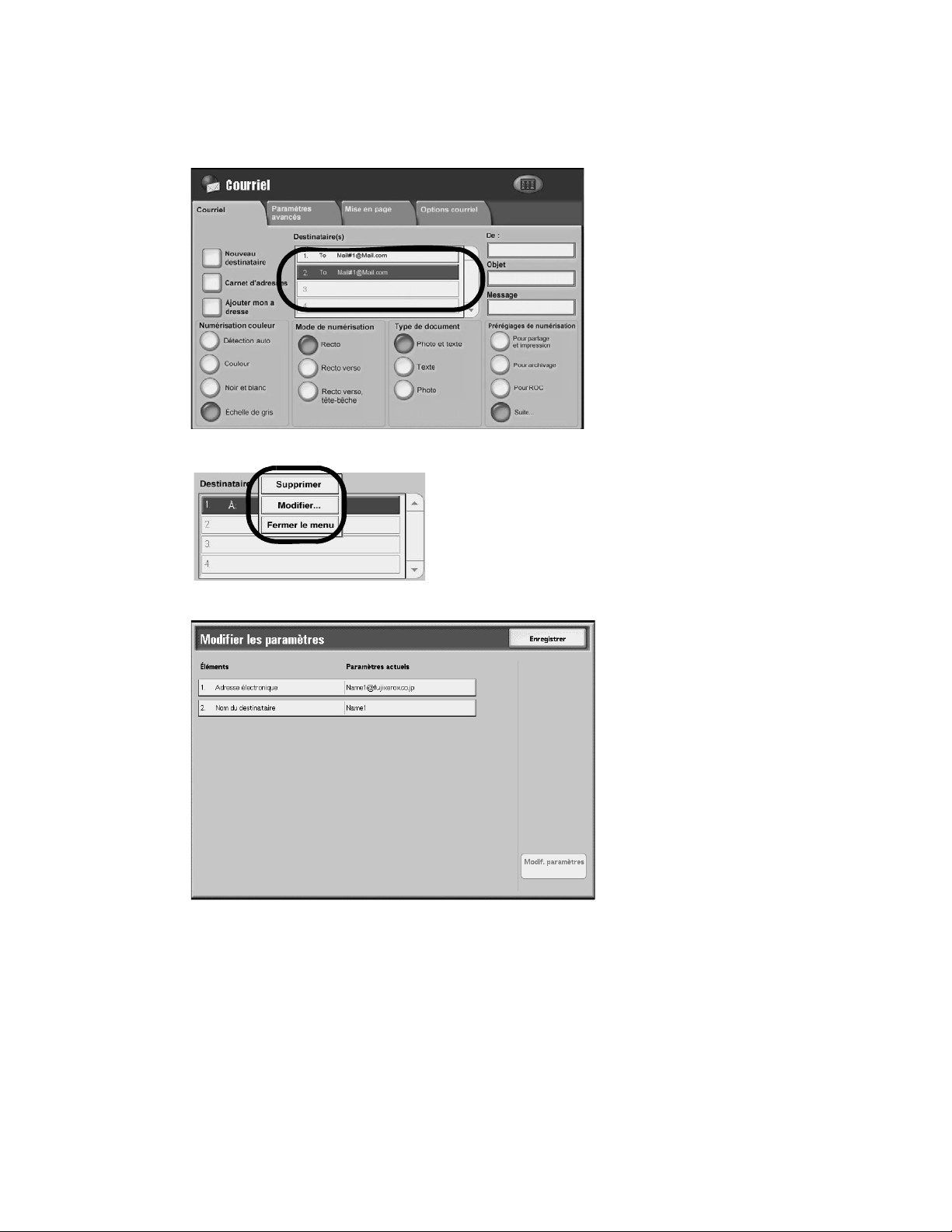
Numérisation
Modification des paramètres du destinataire
1. Sur l'onglet Courriel, sélectionner le destinataire à modifier dans la liste Destinataire(s).
2. Sélectionner Modifier... dans le menu.
3. Mettre l'information à modifier en surbrillance, puis sélectionner Modifier les paramètres.
4. Saisir la modification à l'aide du clavier.
5. Sélectionner Enregistrer.
6. Sélectionner Enregistrer sur l'écran Modifier destinataire.
3-10 Copieur/Imprimante Xerox 4112/4127
Guide de l'utilisateur
Page 99

Objet
Il est possible de saisir l'Objet (jusqu'à 128 caractères) du courrier électronique.
1. Sur l'onglet Courriel, sélectionner Objet...
Numérisation
2. Utiliser le clavier pour saisir l'objet du courrier électronique.
3. Sélectionner Enregistrer.
Contenus du message
Il est possible de saisir le contenu du message (jusqu'à 128 caractères) du courrier électronique.
1. Sur l'onglet Courriel, sélectionner Message...
2. Utiliser le clavier pour saisir un message court.
3. Sélectionner Enregistrer.
Copieur/Imprimante Xerox 4112/4127 3-11
Guide de l'utilisateur
Page 100

Numérisation
Onglet Paramètres avancés
Il est possible de définir les options de paramètres avancés sur l'onglet Paramètres avancés.
1. Sélectionner Courriel sur l'écran Tous les services.
2. Sélectionner l'onglet Paramètres avancés.
3. Si nécessaire, sélectionner les options disponibles :
• Options image... (Se reporter au chapitre 2, Options image
• Amélioration de l'image... (Se reporter à la section Amélioration de l'image
• Résolution... (Se reporter à la section Résolution
Remarque
Les fonctions suivantes sont disponibles sur l'onglet Paramètres avancés, uniquement
lorsque le scanner couleur en option est installé (se reporter à la section Kit
de numérisation couleur en option, page 3-46).
• Qualité / Taille fichier... (Se reporter à la section Qualité / taille du fichier
• Photographies... (Se reporter à la section Photographies
• Suppression d'ombres... (Se reporter à la section Suppression d'ombres
• Gamme chromatique... (Se reporter à la section Gamme chromatique
, page 3-14)
, page 2-21)
, page 3-15)
, page 3-16)
, page 3-16)
, page 3-17)
, page 3-13)
3-12 Copieur/Imprimante Xerox 4112/4127
Guide de l'utilisateur
